Page 1
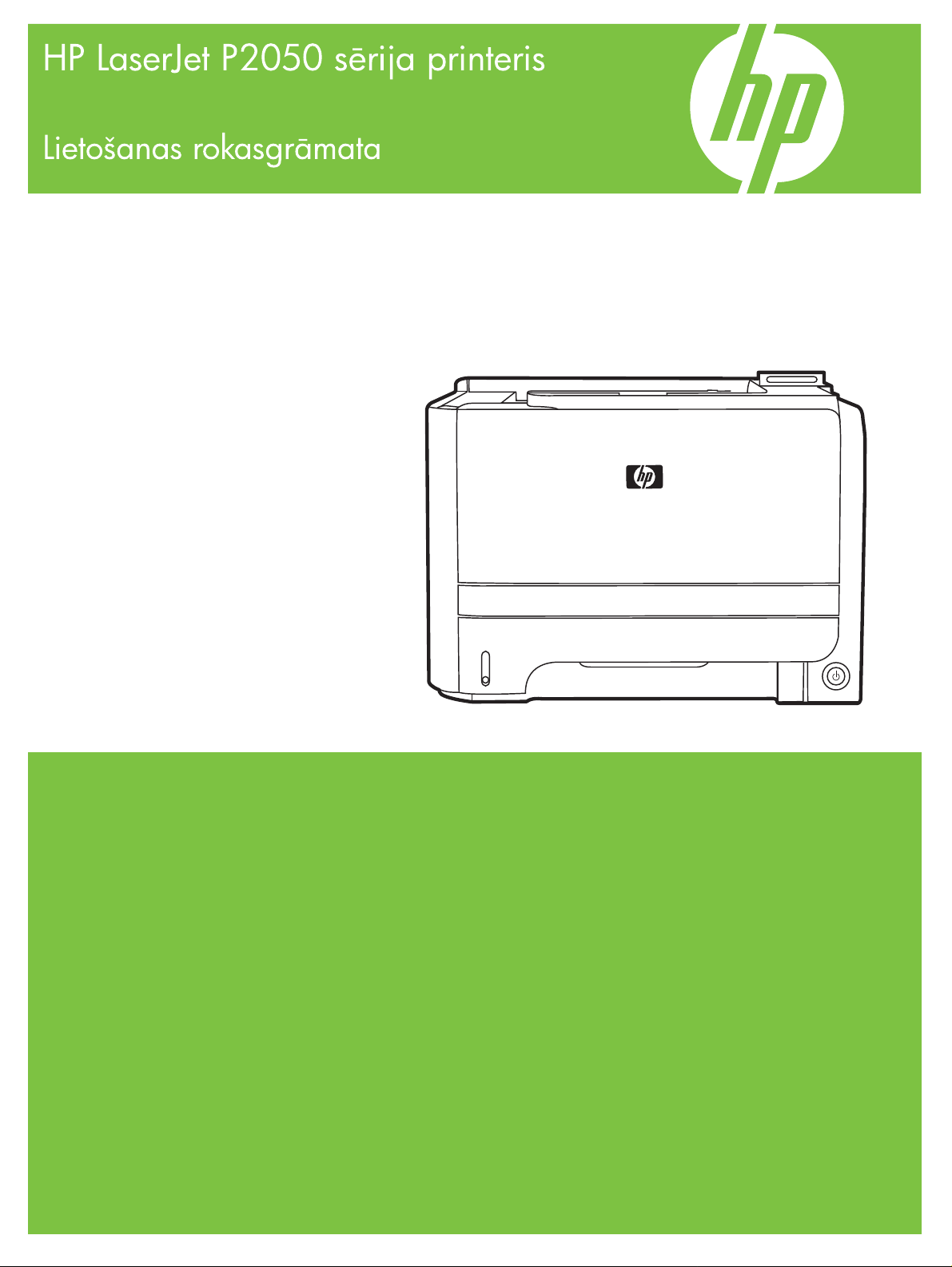
Page 2
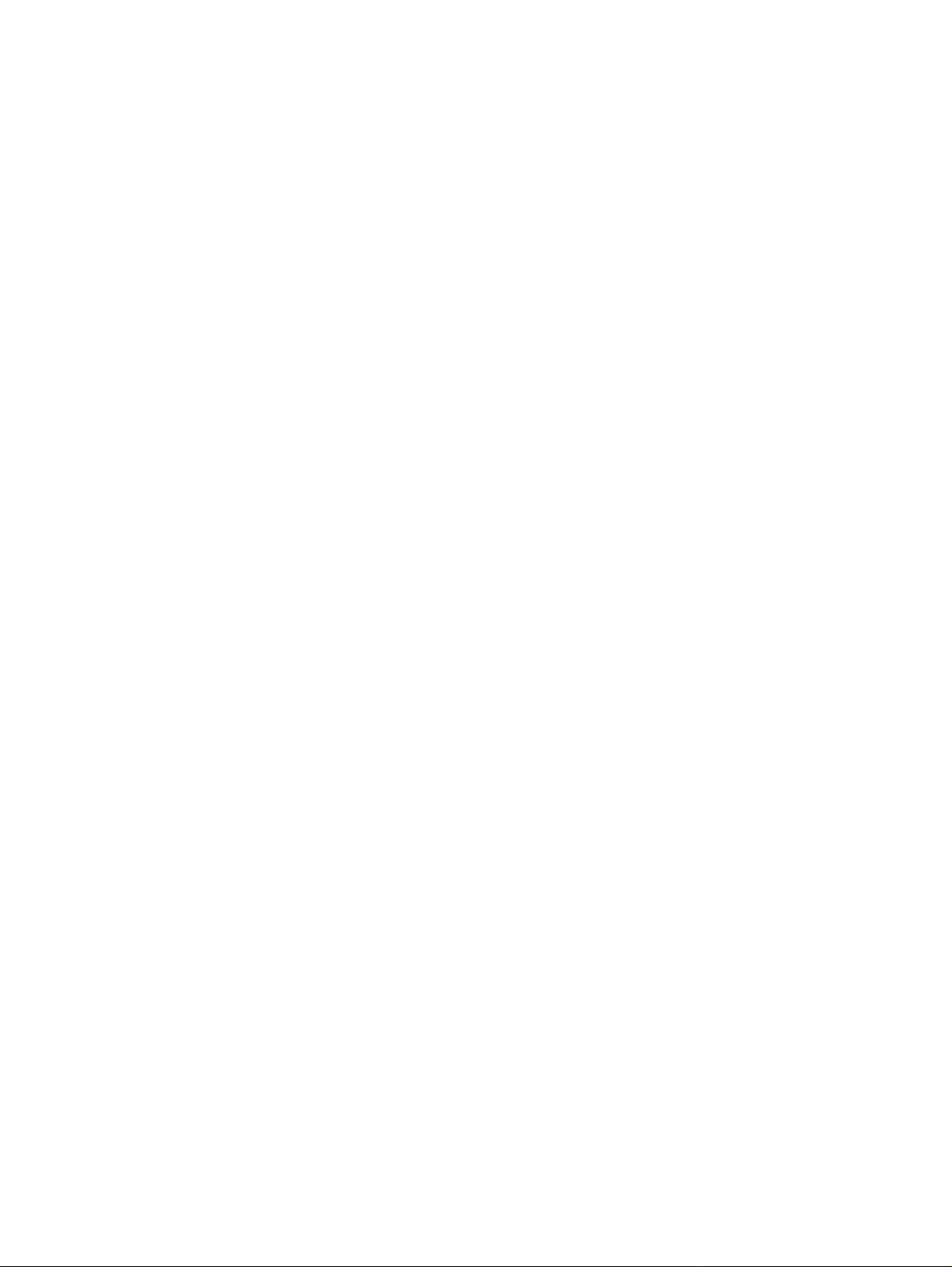
Page 3
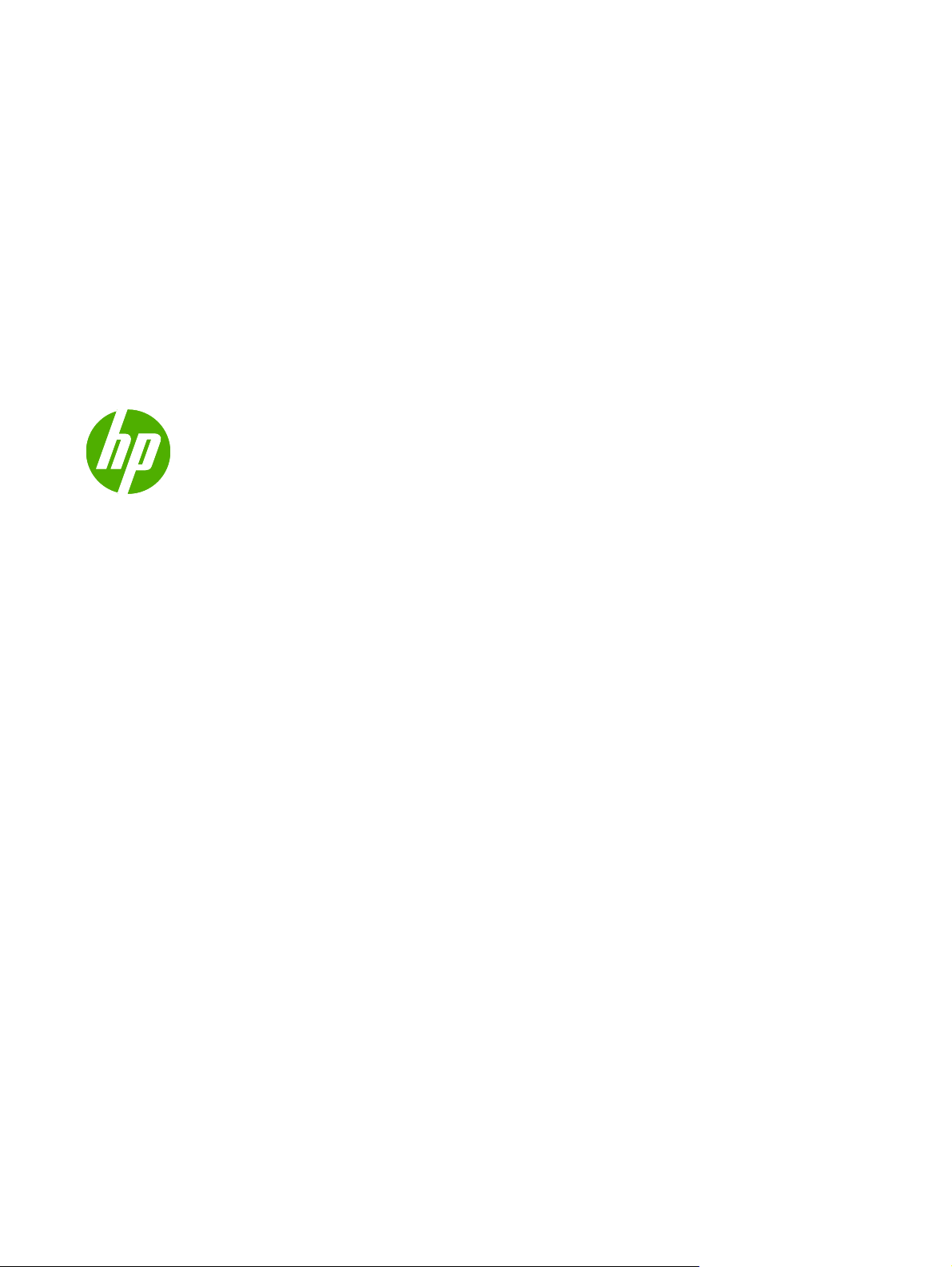
HP LaserJet P2050 sērija printeris
Lietošanas rokasgrāmata
Page 4
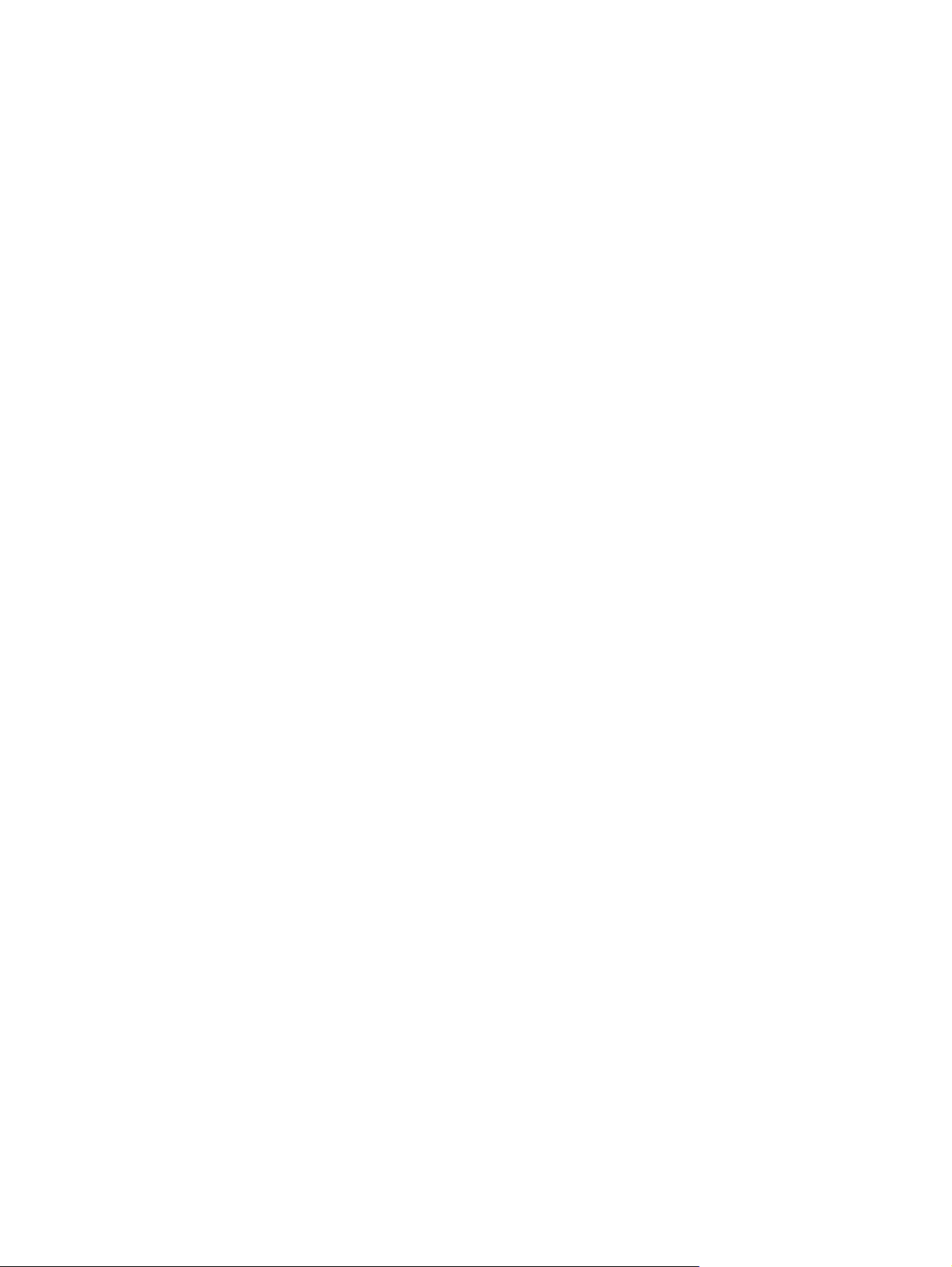
Autortiesības un licence
© 2009 Copyright Hewlett-Packard
Development Company, L.P.
Informācija par preču zīmēm
®
, Acrobat® un PostScript® ir Adobe
Adobe
Systems Incorporated preču zīmes.
Reproducēšana, pielāgošana vai tulkošana
bez iepriekšējas rakstiskas atļaujas ir
aizliegta, izņemot gadījumus, kad to atļauj
autortiesību likumi.
Šeit atrodamā informācija var tikt mainīta
bez iepriekšēja brīdinājuma.
Vienīgais servisa nodrošinājums HP
precēm un pakalpojumiem ir izklāstīts
ekspresservisa nodrošinājuma
paziņojumos, kas tiek piegādāti kopā ar šīm
precēm un pakalpojumiem. Nekas no šeit
rakstītā nevar tikt interpretēts kā papildus
servisa nodrošinājumu garantējošs faktors.
HP nav atbildīga nedz par šeit
sastopamajām tehniskajām vai
redakcionālajām kļūdām, nedz par
izlaidumiem.
numurs: CE457-90922
Daļas
E
dition 3, 11/2009
Intel® Core™ ir Intel Corporation preču
zīme ASV un citās valstīs/reģionos.
Microsoft®, Windows® un Windows®XP ir
ASV reģistrētas Microsoft Corporation
tirdzniecības zīmes.
Windows Vista™ ir ASV un/vai citās valstīs/
reģionos reģistrēta Microsoft Corporation
tirdzniecības zīme.
®
ir The Open Group reģistrēta preču
UNIX
zīme.
ENERGY STAR un ENERGY STAR zīme ir
ASV reģistrētas zīmes.
Page 5
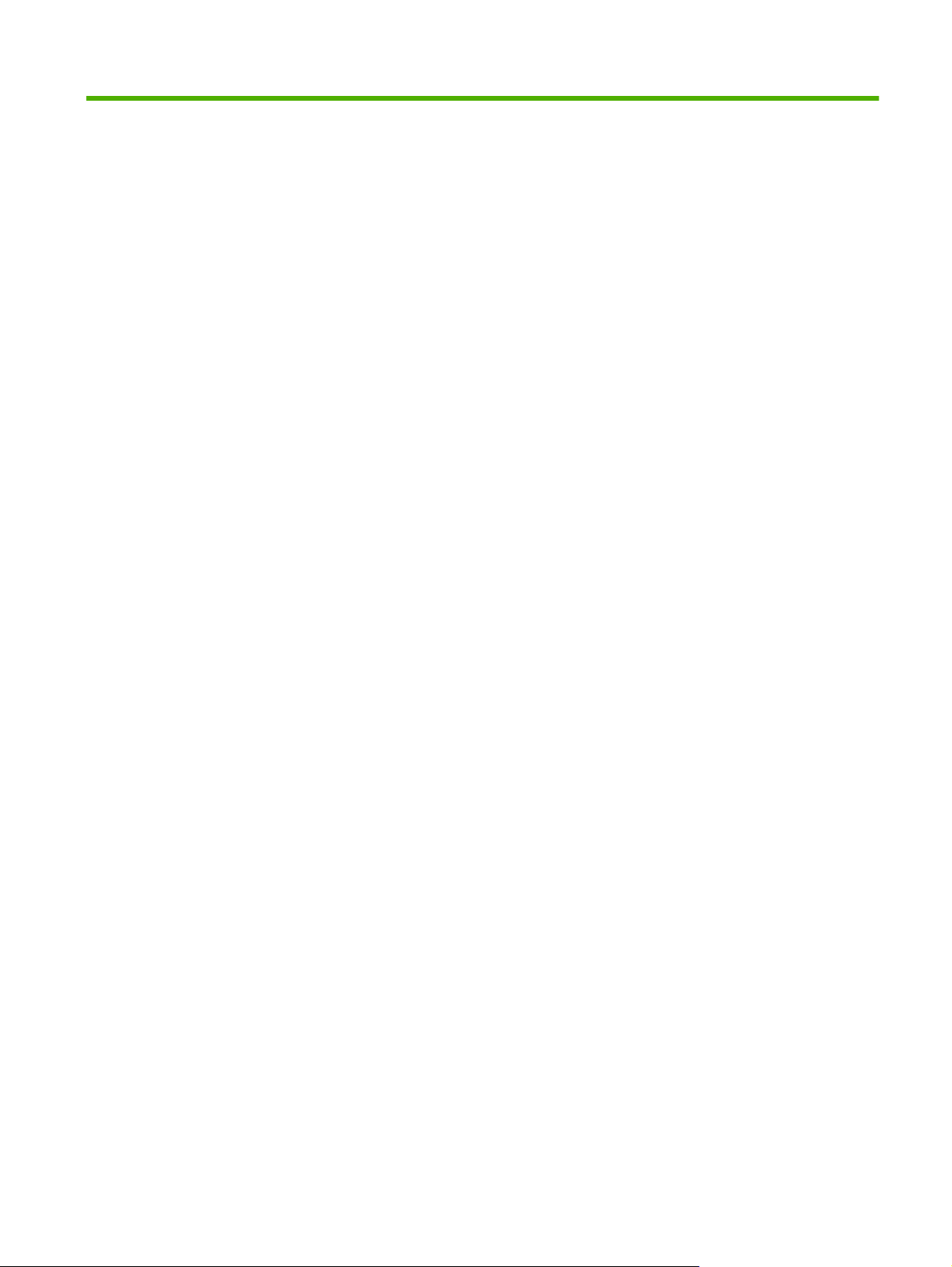
Saturs
1 Pamatinformācija par iekārtu ......................................................................................................................... 1
Iekārtu salīdzinājums ............................................................................................................................ 2
HP LaserJet P2050 sērija modeļi ........................................................................................ 2
Iekārtas iezīmes ................................................................................................................................... 3
Iekārtas apskats ................................................................................................................................... 5
Skats no priekšpuses ........................................................................................................... 5
Skats no aizmugures ........................................................................................................... 6
Saskarnes porti .................................................................................................................... 6
Modeļa un sērijas numura uzlīmes atrašanās vieta ............................................................. 6
2 Vadības panelis ............................................................................................................................................... 9
Vadības paneļa izkārtojums ............................................................................................................... 10
Vadības paneļa izvēlņu izmantošana ................................................................................................. 11
Izvēlņu izmantošana .......................................................................................................... 11
Izvēlne Reports (Atskaites) ................................................................................................................ 12
Izvēlne System setup (Uzstādīšana) .................................................................................................. 13
Izvēlne Service (Apkope) ................................................................................................................... 15
Izvēlne Network config (Tīkla konfigurācija) ....................................................................................... 16
3 Programmatūra operētājsistēmai Windows ............................................................................................... 19
Atbalstītās
Windows operētājsistēmas atbalstītie printera draiveri ...................................................................... 21
HP universālais drukāšanas draiveris (Universal Print Driver (UPD)) ................................................ 22
Drukas iestatījumu prioritāte ............................................................................................................... 23
Izmainiet printera draivera Windows iestatījumus .............................................................................. 24
Programmatūras instalēšanas veidi Windows .................................................................................... 25
Programmatūras noņemšana sistēmā Windows ................................................................................ 26
Atbalstītās utilītas sistēmā Windows .................................................................................................. 27
Atbalstītās utilītas sistēmā Windows .................................................................................................. 28
Programmatūra citām operētājsistēmām ........................................................................................... 29
LVWW iii
Windows operētājs
UPD instalācijas režīmi ...................................................................................................... 22
HP ToolboxFX ................................................................................................................... 27
HP Web Jetadmin .............................................................................................................. 28
Iegultā tīmekļa serveris ...................................................................................................... 28
istēmas ............................................................................................... 20
Page 6
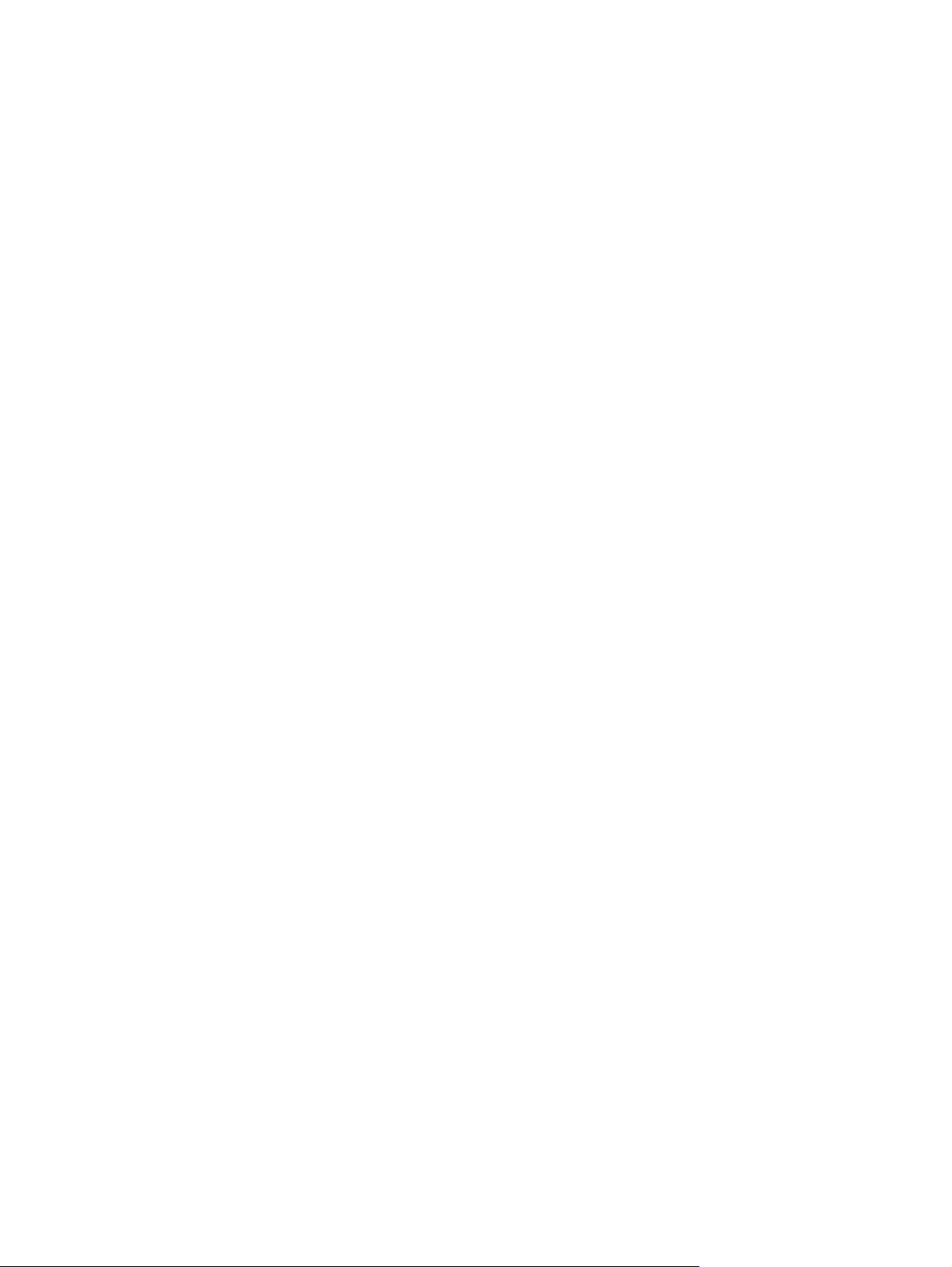
4 Iekārtas izmantošana sistēmā Macintosh .................................................................................................. 31
Programmatūra Macintosh sistēmā .................................................................................................... 32
Macintosh atbalstītās operētājsistēmas ............................................................................. 32
Macintosh atbalstītie printera draiveri ................................................................................ 32
Noņemiet programmatūru no Macintosh operētājsistēmas. .............................................. 32
Macintosh drukāšanas iestatījumu prioritātes .................................................................... 32
Nomainiet printera draivera Macintosh iestatījumus .......................................................... 33
Atbalstītās utilītprogrammas sistēmā Macintosh ............................................................... 33
Iegultā tīmekļa serveris ..................................................................................... 33
Macintosh printera draivera funkciju izmantošana ............................................................................. 34
Drukāšana ......................................................................................................................... 34
Macintosh vidē izveidojiet un lietojiet drukāšanas sākumiestatījumus .............. 34
Pārveidojiet dokumentu izmērus vai drukājiet uz pielāgota papīra izmēra ....... 34
Drukājiet titullapu ............................................................................................... 34
Izmantojiet ūdenszīme
perētājsistēmā Macintosh drukājiet daudzas lappuses uz vienas papīra
O
loksnes .............................................................................................................. 35
Drukājiet uz abām lapas pusēm ........................................................................ 36
Izmantojiet izvēlni Services (Pakalpojumi) ........................................................ 37
s .................................................................................... 35
5 Savienojamība ............................................................................................................................................... 39
USB konfigurācija ............................................................................................................................... 40
USB kabeļa pievienošana .................................................................................................. 40
Tīkla konfigurēšana ............................................................................................................................ 41
Atbalstītie tīkla protokoli ..................................................................................................... 41
Iekārtas instalēšana tīklā ................................................................................................... 42
Tīkla iekārtas konfigurēšana .............................................................................................. 43
Tīkla iestatījumu skatīšana vai mainīšana ........................................................ 43
Tīkla paroles iestatīšana vai mainīšana ............................................................ 43
IP adrese ........................................................................................................... 44
Automātiska konfigurēšana .............................................................. 44
Manuāla konfigurēšana .................................................................... 44
IPv4 un IPv6 iestatījumi .................................................................... 44
Saiknes ātruma iestatīšana ............................................................................... 45
6 Papīrs un apdrukāj
Papīra un drukas materiālu lietošana ................................................................................................. 48
Atbalstītais papīrs un apdrukājamā materiāla izmēri .......................................................................... 49
Pielāgoti papīra formāti ...................................................................................................................... 51
Atbalstītā papīra un apdrukājamā materiāla veidi .............................................................................. 52
Padeves un uztvērēja ietilpība ........................................................................................................... 53
Vadlīnijas par īpašu papīru un drukas materiāliem ............................................................................ 54
Ievietošana padevēs .......................................................................................................................... 55
a
mie materiāli ................................................................................................................ 47
iv LVWW
Page 7

Papīra orientācija ievietošanai padevēs ............................................................................ 55
1. padeve ........................................................................................................................... 55
2. papīra padeve un papildu 3. papīra padeve .................................................................. 56
A6 formāta papīra ievietošana .......................................................................... 56
Manuālā padeve ................................................................................................................ 57
Padevju konfigurēšana ....................................................................................................................... 58
Papīra izdrukas opciju izmantošana ................................................................................................... 59
Drukāšana uz augšējā (standarta) izdruku uztvērēja ........................................................ 59
Drukāšana, lietojot tiešās izvades papīra ceļu (aizmugurējā izvade) ................................ 59
7 Iekārtas funkciju izmantošana ..................................................................................................................... 61
Ekonomiskais režīms ......................................................................................................................... 62
Klusais režīms .................................................................................................................................... 63
8 Drukas uzdevumi .......................................................................................................................................... 65
Drukas darba atcelšana ..................................................................................................................... 66
Pašreizējā drukas darba apturēšana no iekārtas vadības paneļa ..................................... 66
Pašreizējā drukas darba apturēšana no lietojumprogrammatūras .................................... 66
Windows printera draivera iespēju izmantošana ................................................................................ 67
Printera draivera atvēršana ............................................................................................... 67
Drukāšanas īsc
Papīra un kvalitātes opciju iestatīšana .............................................................................. 67
Efektu iestatīšana dokumentā ........................................................................................... 68
Iestatiet dokumenta apdares opcijas. ................................................................................ 68
Atbalsta un ierīces statusa informācijas saņemšana ......................................................... 70
Drukāšanas papildopciju iestatīšana ................................................................................. 70
lietošana .............................................................................................. 67
eļu
9 Iekārtas pārvaldība un apkope .................................................................................................................... 73
Informācijas lapu izdrukāšana ............................................................................................................ 74
Programmatūras HP ToolboxFX izmantošana ................................................................................... 75
SkatietHP ToolboxFX ........................................................................................................ 75
Statuss ............................................................................................................................... 75
Event Log (Notikumu reģistrācijas žurnāls) ....................................................... 75
Brīdinājumi ......................................................................................................................... 76
Setup Status Alerts (Statusa brīdinājumu iestatīšana). ..................................... 76
Set up E-mail Alerts (E-pasta brīdinājumu iestatīšana) .................................... 76
Help (Palīdzība). ................................................................................................................ 76
Device Settings (Ierīces iestatījumi). ................................................................................. 77
Device Information (Iekārtas informācija) .......................................................... 77
Paper Handling (Papīra apstrāde). ................................................................... 77
Drukāšana ......................................................................................................... 78
PCL5c. .............................................................................................................. 78
PostScript .......................................................................................................... 78
LVWW v
Page 8
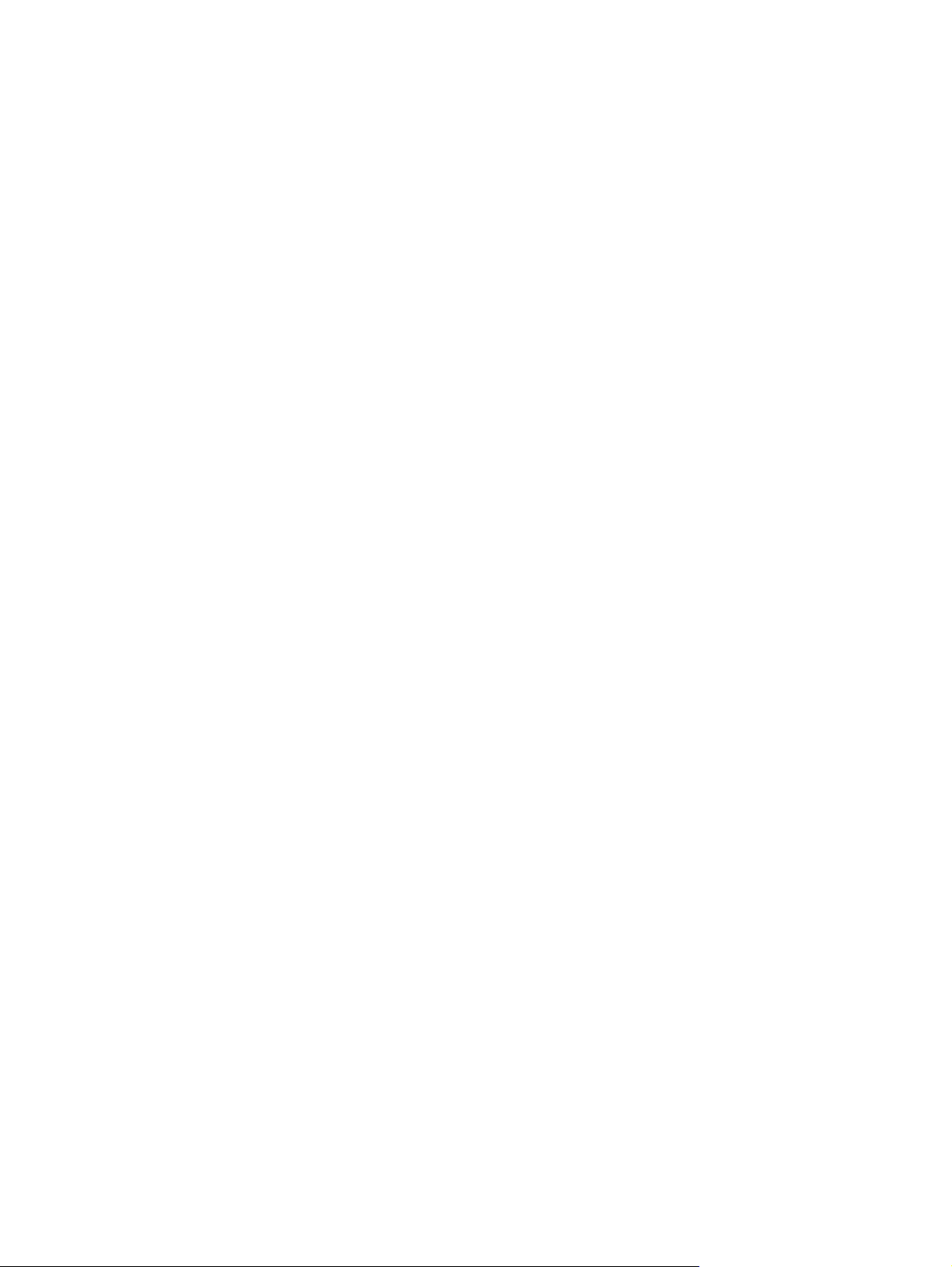
Drukas kvalitāte ................................................................................................. 78
Paper Types (Papīra veidi) ............................................................................... 79
System Setup (Sistēmas iestatīšana). .............................................................. 79
Traucējummeklēšana. ....................................................................................... 79
Network Settings (Tīkla iestatījumi) ................................................................................... 79
Shop for Supplies (Izejmateriālu iegāde) ........................................................................... 79
Other links (Citas saites). ................................................................................................... 79
Pārvaldiet tīkla iekārtu ........................................................................................................................ 80
Iegultais Web serveris ....................................................................................................... 80
Iebūvētā tīkla servera atvēršana ....................................................................... 80
Statuss cilne ...................................................................................................... 80
Zīmne Settings (Iestatījumi) .............................................................................. 81
Zīmne Networking (Tīklošana) .......................................................................... 81
Saites ................................................................................................................ 81
HP Web Jetadmin programmatūras izmantošana ............................................................. 81
Drošības funkciju izmantošana .......................................................................................... 81
Aizsargājiet iegulto Web serveri ........................................................................ 81
Bloķēt iekārtu ...................................................................................................................................... 83
Materiālu pārvaldība ........................................................................................................................... 84
Materiālu kalpošanas laiks ................................................................................................. 84
Drukas kasetnes pārvaldība .............................................................................................. 84
Drukas kasetņu uzglabāšana ............................................................................ 84
Izmantojiet oriģinālās HP drukas kasetnes ....................................................... 84
HP
litika saistībā ar kasetnēm, kas nav oriģinālās HP drukas kasetnes ....... 84
po
Drukas kasetnes autentifikācija ......................................................................... 84
HP viltojumu uzticības tālrunis un tīmekļa vietne .............................................. 84
Materiālu un detaļu nomaiņa .............................................................................................................. 86
Norādījumi par materiālu nomaiņu ..................................................................................... 86
Tonera izlīdzināšana .......................................................................................................... 86
Drukas kasetņu nomaiņa ................................................................................................... 87
Atmiņas instalēšana ........................................................................................................................... 89
Iekārtas atmiņas instalēšana ............................................................................................. 89
DIMM uzstādīšanas pārbaude ........................................................................................... 92
Resursu taupīšana (pastāvīgie resursi) ............................................................................. 93
Atmiņas iespējošana Windows vidē .................................................................................. 93
Iekārtas tīrīšana .................................................................................................................................. 94
Drukas kasetnes vietas tīrīšana ......................................................................................... 94
Papīra ceļa tīrīš
tīriet 1. papīra devēja rulli ................................................................................................ 96
Iz
Iztīriet 2. papīra padeves devēja rulli ................................................................................. 99
ana ............................................................................................................ 95
10 Problēmu risināšana ................................................................................................................................. 103
Vispārēju problēmu risinājums ......................................................................................................... 104
vi LVWW
Page 9
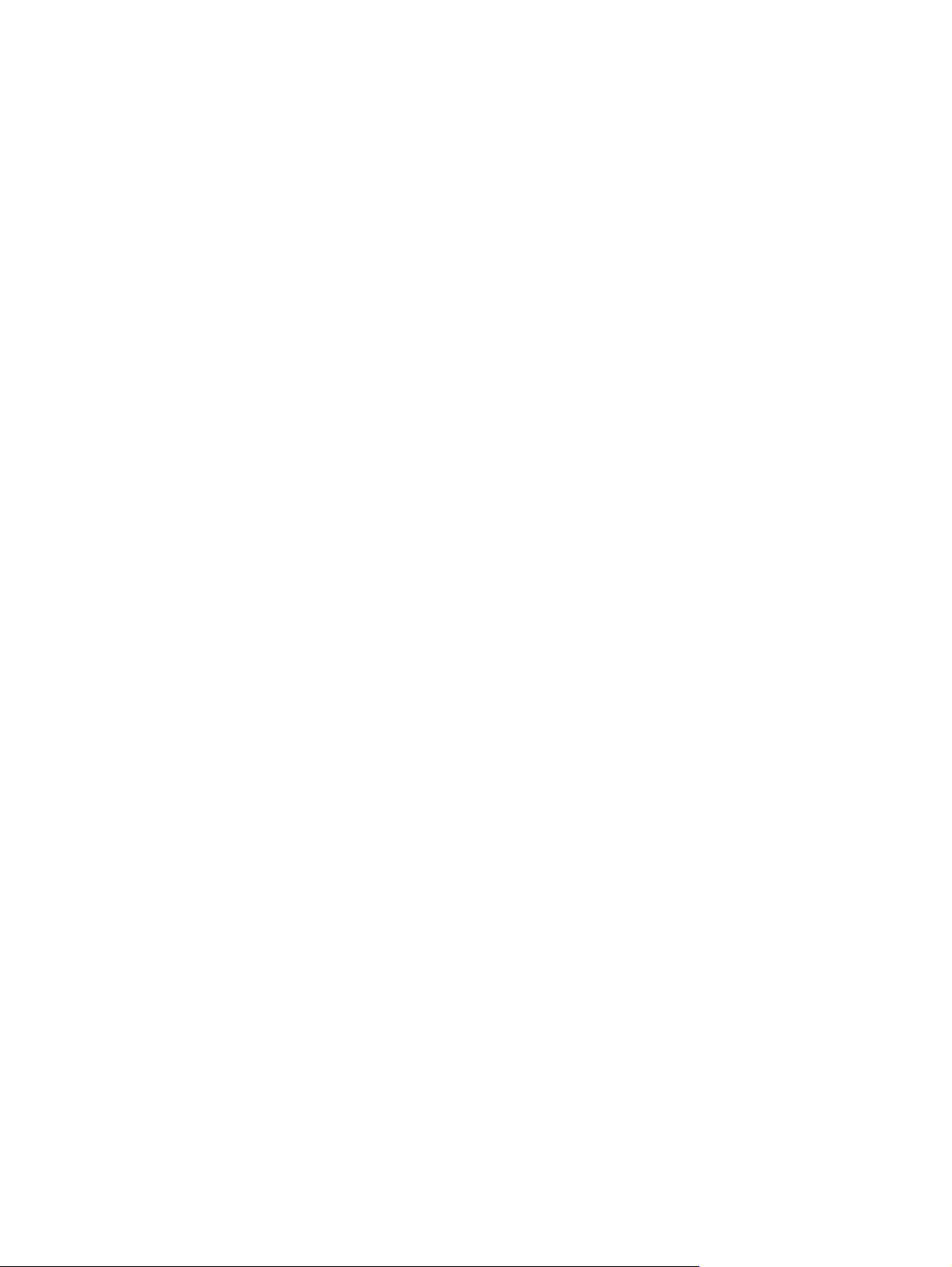
Traucējummeklēšanas pārbaužu saraksts ...................................................................... 104
Faktori, kas ietekmē iekārtas veiktspēju .......................................................................... 105
Rūpnīcas iestatījumu atjaunošana ................................................................................................... 106
Vadības paneļa ziņojumu interpretēšana ......................................................................................... 107
Vadības paneļa ziņojumi .................................................................................................. 107
Materiāla iestrēgšana ....................................................................................................................... 111
Izplatītākie iestrēguša papīra iemesli ............................................................................... 111
Iestrēguma vietas ............................................................................................................ 111
Izņemiet iestrēgušo apdrukājamo materiālu .................................................................... 112
Iekšējās zonas ................................................................................................ 112
Drukas kasetnes zona un papīra ceļš ............................................ 112
Divpusējais papīra ceļš (tikai divpusējās drukas modeļiem) .......... 114
Papīra padeves ............................................................................................... 117
1. padeve ........................................................................................ 117
2. padeve ........................................................................................ 118
3. padeve ........................................................................................ 120
Izdruku uztvērēji .............................................................................................. 121
Drukas kvalitātes problēmu risināš
zdruku kvalitātes problēmas, kas saistītas ar papīru ...................................................... 123
I
Izdruku kvalitātes problēmas, kas saistītas ar vidi ........................................................... 123
Izdruku kvalitātes problēmas, kas saistītas ar iestrēgušu papīru .................................... 123
Attēlu defektu piemēri ...................................................................................................... 123
Gaiša vai izbālējusi druka ............................................................................... 124
Tonera plankumi ............................................................................................. 124
Nepilnības ....................................................................................................... 124
Vertikālas līnijas .............................................................................................. 124
Pelēks fons ...................................................................................................... 125
Izsmērēts toneris ............................................................................................. 125
Toneris nobirst ................................................................................................ 125
Vertikāli defekti, kas atkārtojas ........................................................................ 125
Nepareizas formas rakstzīmes ........................................................................ 126
Šķība izdruka .................................................................................................. 126
Lapa sarullējas vai ir viļņaina .......................................................................... 126
Krunkojumi vai burzījumi ................................................................................. 127
Izplūdušas rakstzīmju kontūras ....................................................................... 127
Veiktspējas problēmu risināšana ...................................................................................................... 128
Savienojamības problēmu risinājums ............................................................................................... 129
Tiešā savienojuma problēmu risināšana ......................................................................... 129
Tīkl
a pr
oblēmu risināšana ................................................................................................ 129
Izplatītāko Windows problēmu risinājums ....................................................................................... 131
Visizplatītāko Macintosh problēmu risinājums .................................................................................. 132
Linux problēmu risināšana ............................................................................................................... 135
ana ............................................................................................. 123
LVWW vii
Page 10
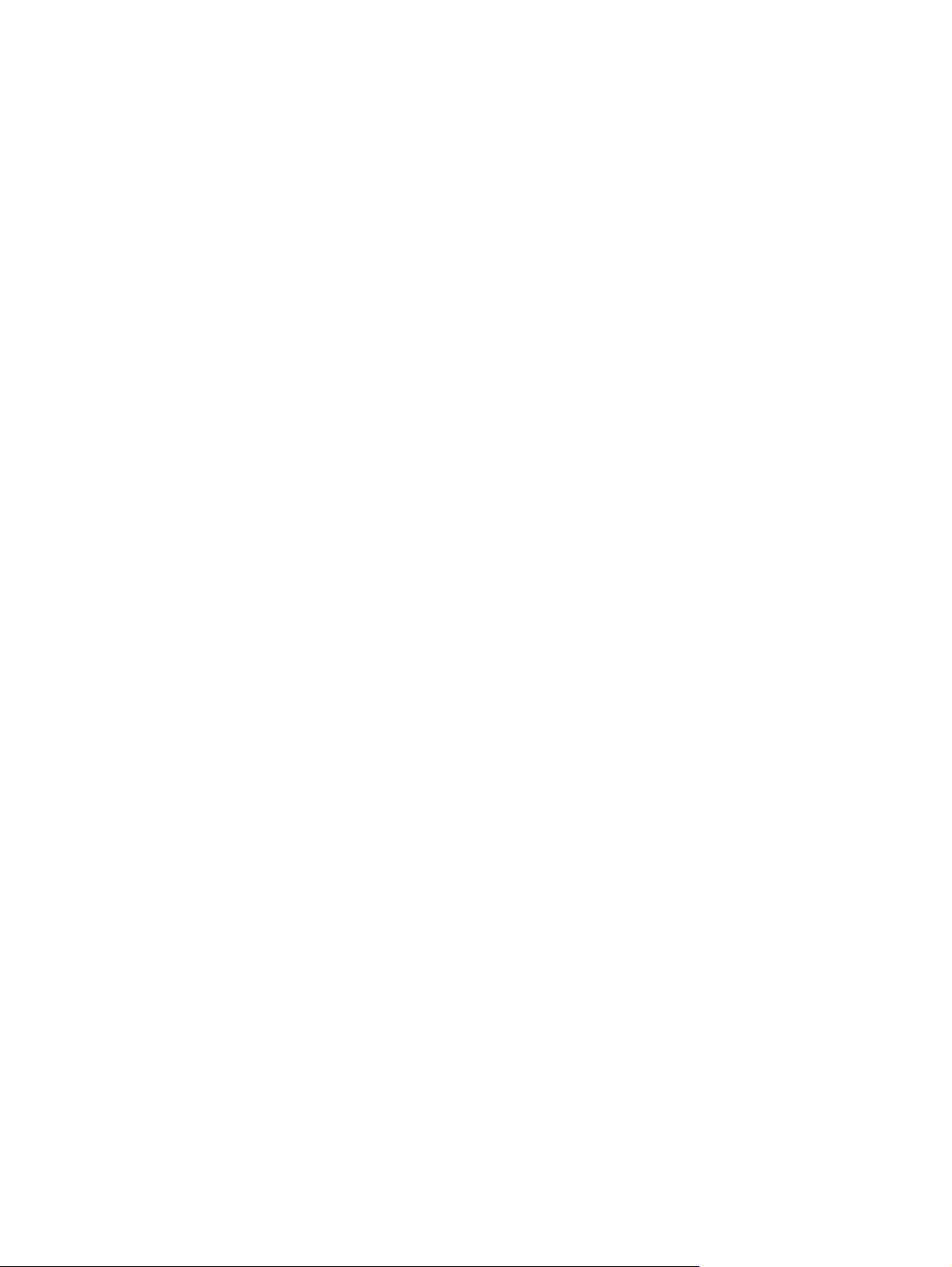
Pielikums A Materiāli un piederumi ............................................................................................................. 137
Daļu, piederumu un izejmateriālu pasūtināšana .............................................................................. 138
Pasūtināšana tieši no HP ................................................................................................. 138
Pasūtināšana pie atbalsta un pakalpojumu sniedzējiem ................................................. 138
Pasūtināšana tieši no HP ToolboxFX programmatūras ................................................... 138
Detaļu numuri ................................................................................................................................... 139
Papīra apstrādes piederumi ............................................................................................. 139
Drukas kasetnes .............................................................................................................. 139
Atmiņa .............................................................................................................................. 139
Kabeļi un saskarnes ........................................................................................................ 139
Pielikums B Apkalpošana un atbalsts ......................................................................................................... 141
Hewlett-Packard paziņojums par ierobežoto garantiju ..................................................................... 142
Paziņojums par drukas kasetņu ierobežoto garantiju ....................................................................... 144
Galalietotāja licences līgums ............................................................................................................ 145
Klientu veikta remonta garantija ....................................................................................................... 148
Klientu atbalsts ................................................................................................................................. 149
HP apkopes līgumi ........................................................................................................................... 150
Izsaukuma apkalpošanas līgumi ...................................................................................... 150
Apkalpošana nākamajā dienā pēc izsaukuma ................................................ 150
Iknedēļas (lielapjoma) izsaukuma apkalpošana .............................................. 150
Atkārtoti iepakojiet iekārtu ................................................................................................ 150
Paplašinātā garantija ....................................................................................................... 151
Pielikums C Specifikācijas ............................................................................................................................ 153
F
i
zisko lielumu specifikācija ............................................................................................................. 154
Enerģijas patēriņš, tehniskās prasības elektrībai un skaņas izdalīšanās ......................................... 155
Darba vide ........................................................................................................................................ 156
Pielikums D Reglamentējoša informācija .................................................................................................... 157
FCC noteikumi .................................................................................................................................. 158
Iekārtas vides aizsardzības programma ........................................................................................... 159
Vides aizsardzība ............................................................................................................ 159
Ozona izdalīšanās ........................................................................................................... 159
Enerģijas patēriņš ............................................................................................................ 159
Tonera patēriņš ................................................................................................................ 159
Papīra izmantošana ......................................................................................................... 159
Plastmasa ........................................................................................................................ 159
HP LaserJet printera izejmateriāli .................................................................................... 159
Atgriešanas un otrreizējās pārstrādes norādījumi ........................................................... 160
ASV un Puertoriko ........................................................................................... 160
Vairāki nododami objekti (vairāk par vienu kasetni) ....................... 160
Vienas kasetnes atgriešana ........................................................... 160
viii LVWW
Page 11
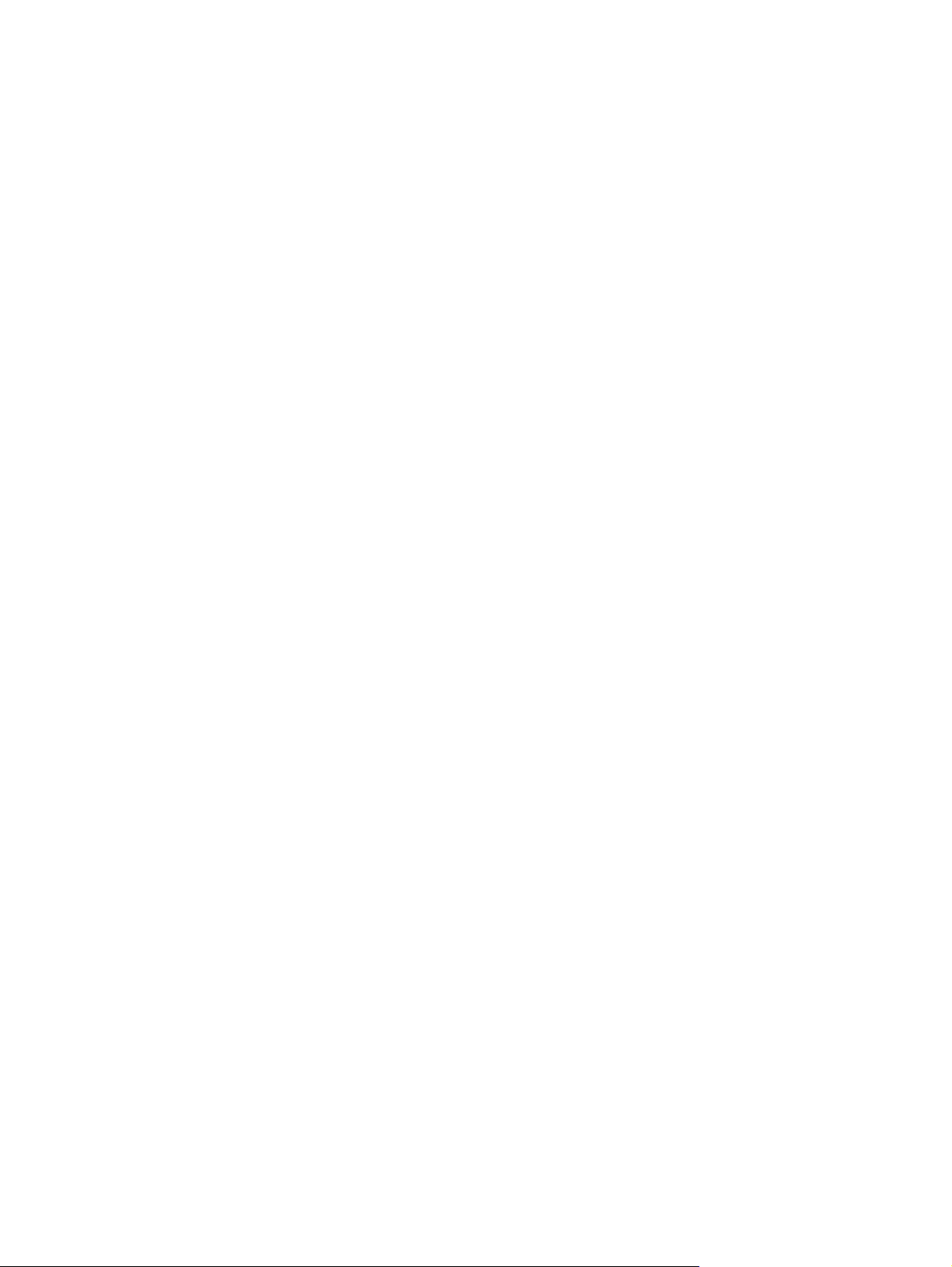
Transportēšana .............................................................................. 160
Nodošana ārpus ASV ...................................................................................... 160
Papīrs .............................................................................................................................. 161
Materiālu ierobežojumi ..................................................................................................... 161
Atbrīvošanās no nevajadzīgā aprīkojuma Eiropas Savienības mājsaimniecībās ............ 161
Materiālu drošības datu lapa (MSDS) .............................................................................. 161
Papildu informācija .......................................................................................................... 161
Paziņojums par atbilstību ................................................................................................................. 162
Paziņojums par atbilstību ................................................................................................. 162
Drošības paziņojumi ......................................................................................................................... 163
Lāzera drošība ................................................................................................................. 163
Kanādas DOC noteikumi ................................................................................................. 163
VCCI paziņojums (Japāna) .............................................................................................. 163
Paziņojums par strāvas vadu (Japāna) ........................................................................... 163
EMC paziņojums (Koreja) ................................................................................................ 163
Lāzera paziņojums Somijai .............................................................................................. 163
Vielu tabula (Ķīna) ........................................................................................................... 165
Alfabētiskais rādītājs ...................................................................................................................................... 167
LVWW ix
Page 12
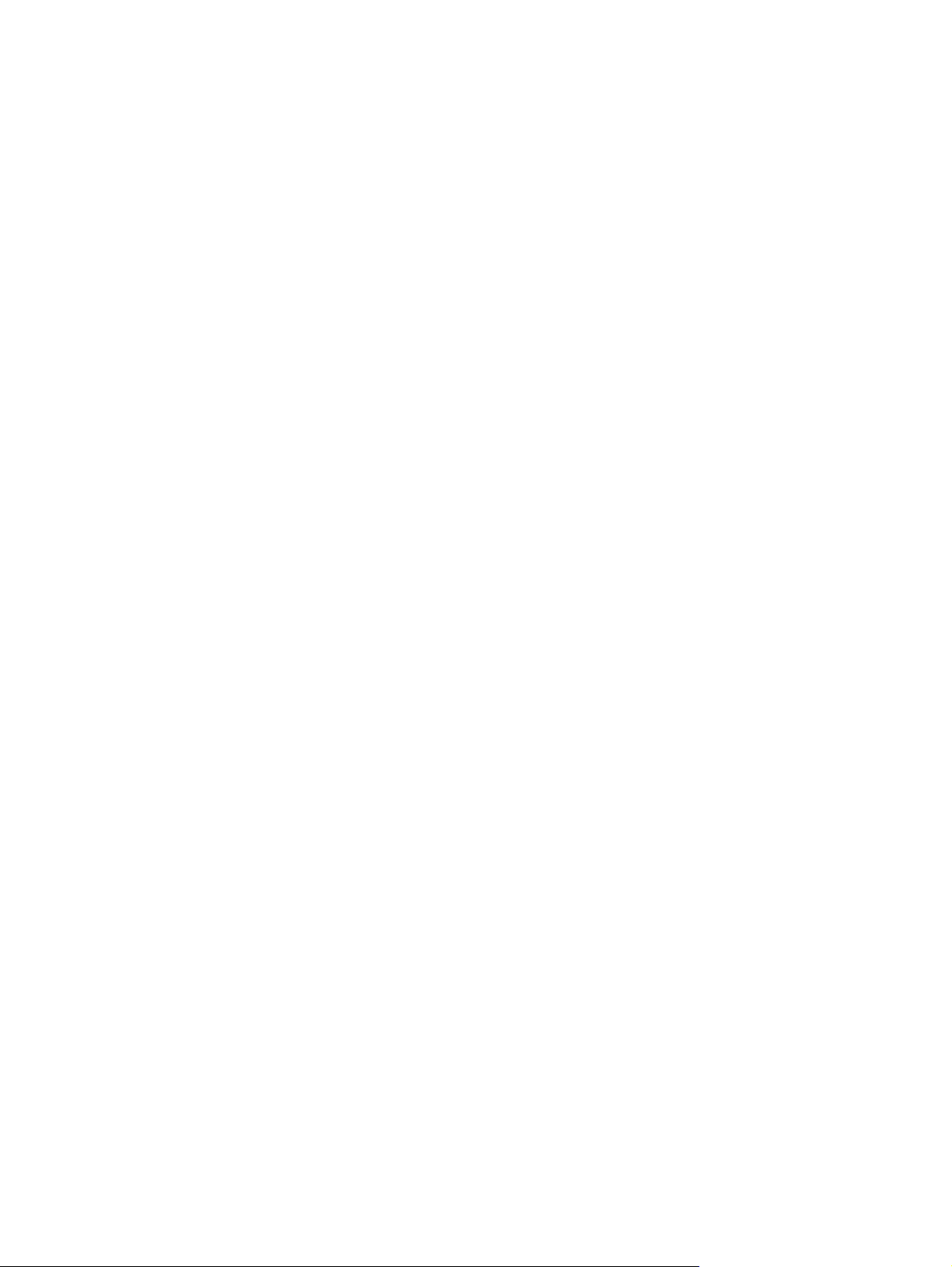
x LVWW
Page 13
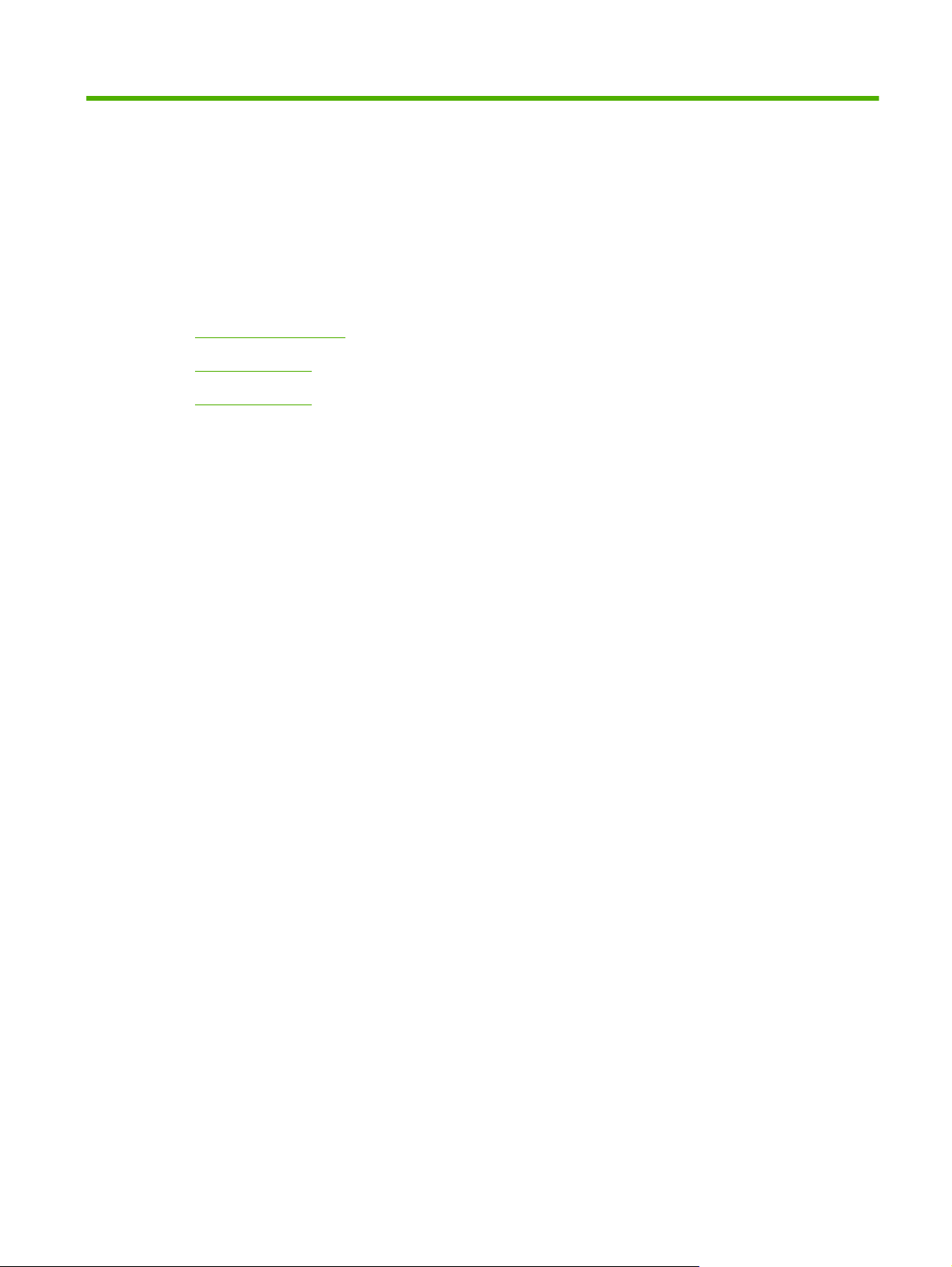
1Pamatinformācija par iekārtu
● Iekārtu salīdzinājums
Iekārtas iezīmes
●
Iekārtas apskats
●
LVWW 1
Page 14
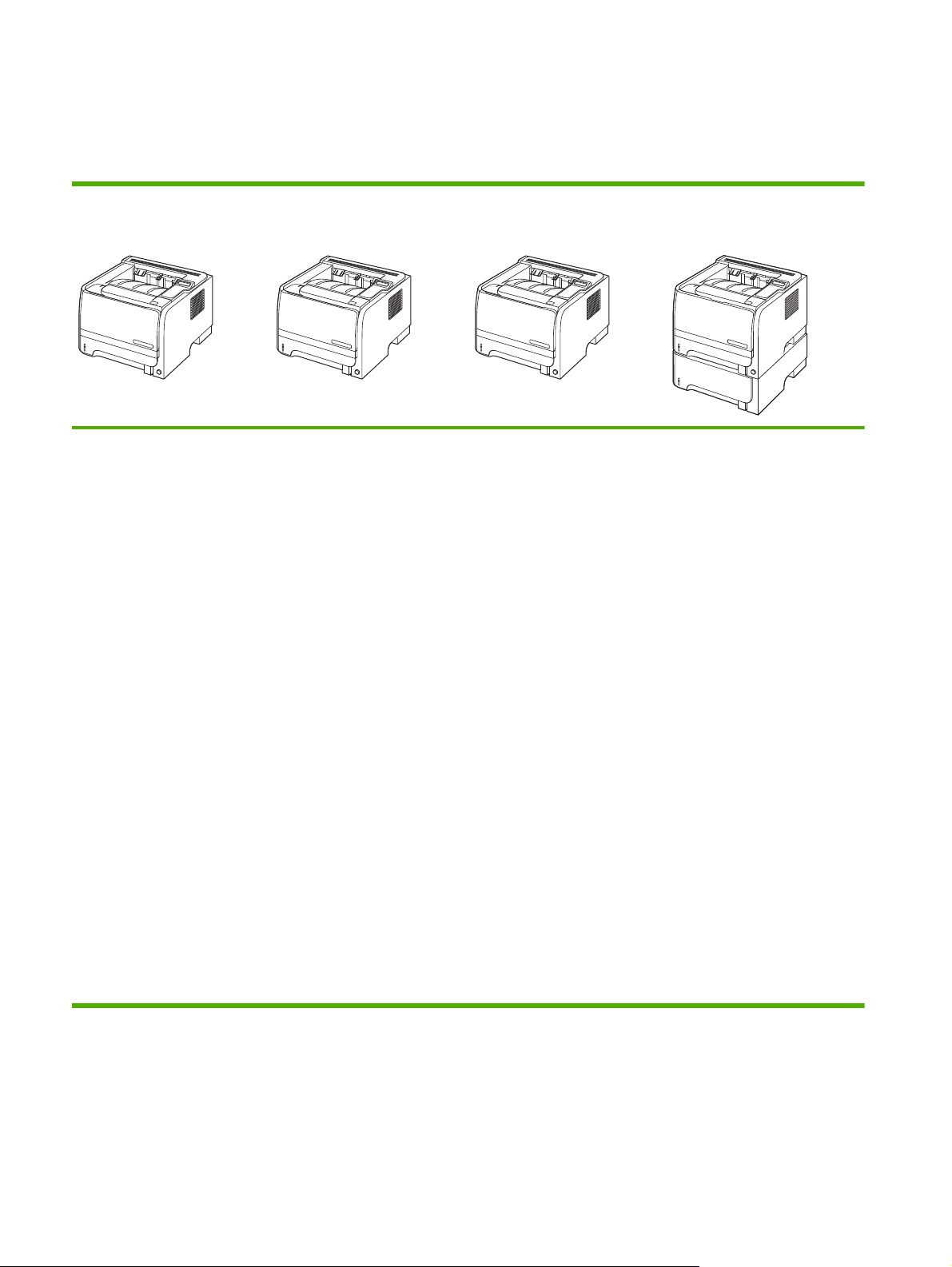
Iekārtu salīdzinājums
HP LaserJet P2050 sērija modeļi
HP LaserJet P2055 printeris
CE456A
● Uz vēstules formāta papīra
drukā līdz 35 lappusēm
minūtē un uz A4 formāta
papīra - līdz 33 lappusēm
minūtē.
Satur 64 megabaitus (MB)
●
brīvpiekļuves atmiņas
(RAM) un ir paplašināma
līdz 320 MB.
● HP printera kasetne, kas
paredzēta līdz 2 300
lappusēm
HP LaserJet P2055d printeris
CE457A
Tādas pašas funkcijas kā
HP LaserJet P2055 modeļa
printerim, kā arī vēl šādas:
● Abpusējā drukāšana
HP LaserJet P2055dn printeris
CE459A
Tādas pašas funkcijas kā
printera modelim HP LaserJet
P2055d, kā arī vēl šādas:
● HP Jetdirect Standard
Gigabit Ethernet iegultais
drukas serveris
Satur 128 MB RAM un ir
●
paplašināms līdz 384 MB.
HP LaserJet P2055x printeris
CE460A
Tādas pašas funkcijas kā
HP LaserJet P2055dn modeļa
printerim, kā arī vēl šādas:
● Papildu 500 lokšņu padeve
(3. padeve)
● 1. padevē ietilpst līdz 50
loksnēm
● 2. padevē ietilpst līdz 250
loksnēm
● Izdruku uztvērējā ietilpst
125 lapas ar apdrukāto
pusi uz leju.
● Tiešā papīra izvade
● divu līniju kontroles paneļa
displejs
r
● Liela āt
●
uma USB 2.0
ports.
Viens atvērts divrindu
atmiņas modeļa (DIMM)
slots.
2Nodaļa 1 Pamatinformācija par iekārtu LVWW
Page 15
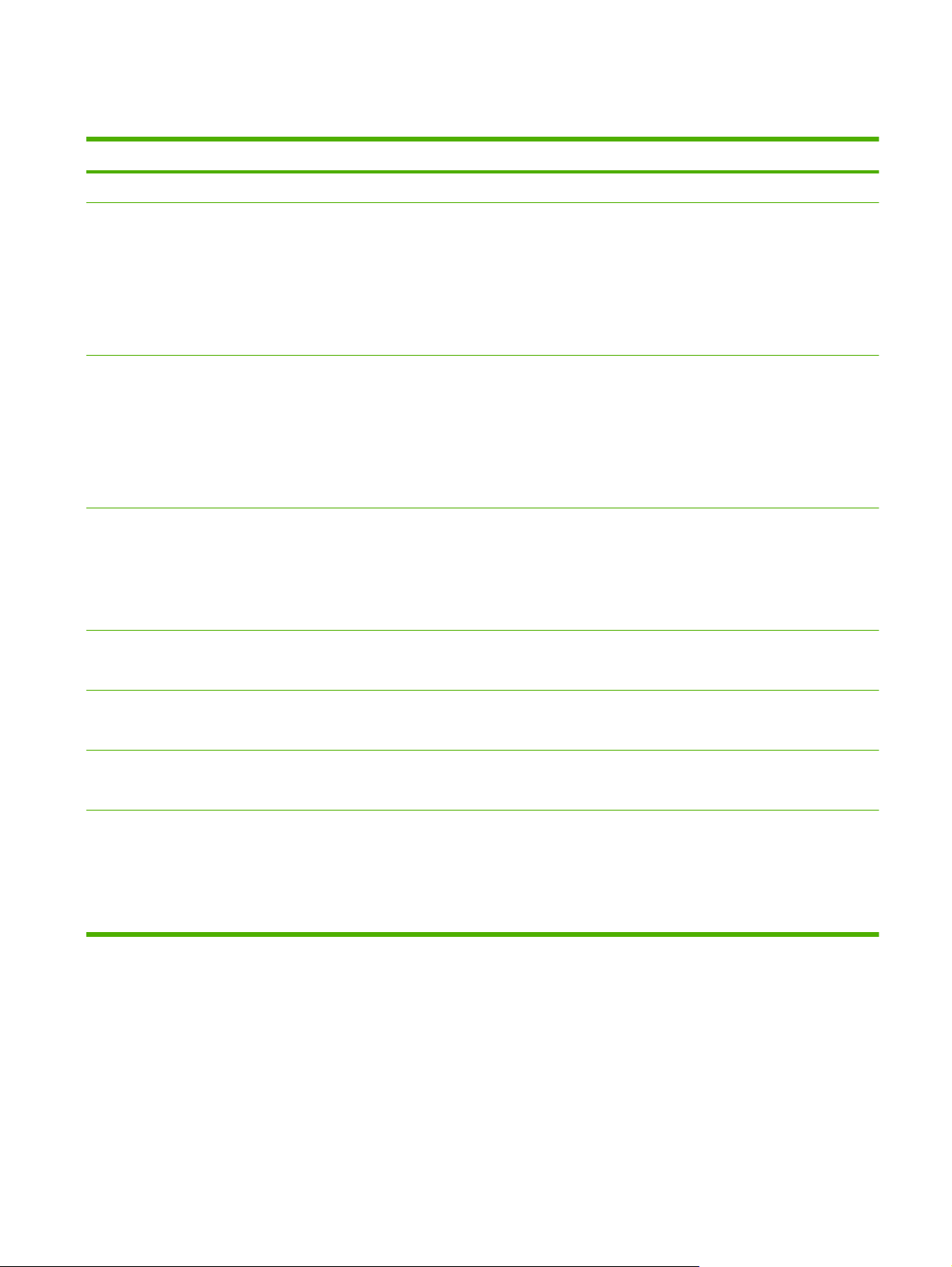
Iekārtas iezīmes
Funkcija Apraksts
Veiktspēja
Lietotāja saskarne ● divu līniju displejs
Printera draiveri
Izšķirtspēja
Fonti ● 45 iekšējie mērogojamie fonti pieejami PCL un 35 - HP UPD postscript emulācijai.
600 MHz procesors
●
● HP ToolboxFX programmatūra (uz Web risinājumiem balstīts statusa un problēmu
novēršanas rīks)
● Windows® un Macintosh printera draiveri
● Iegultais tīmekļa serveris, lai piekļūtu atbalsta un pasūtīšanas resursiem (tikai tīklam
pievienotiem modeļiem)
HP PCL 5 unikālās drukas draiveris operētājsistēmai Windows (HP UPD PCL 5) (pieejams
●
lejupielādei no Web)
● HP PCL 6
HP postscript emulācijas universālais drukas draiveris operētājsistēmai Windows (HP UPD
●
PS) (pieejams lejupielādei no Web)
XPS (XML papīra specifikācija) draiveris (pieejams lejupielādei no Web)
●
FastRes 1200—nodrošina 1200 punktu collā (dpi) drukas kvalitāti ātrai, kvalitatīva
●
ekstu un grafikas drukāšanai.
t
● ProRes 1200—nodrošina 1200 dpi drukāšanu, lai panāktu vislabāko kvalitāti
līnijzīmējumiem un grafiskiem attēliem.
● 600 dpi—nodrošina visātrāko drukāšanu
i biznesa
● Programmatūras risinājumā pieejami 80 ar iekārtu saderīgi TrueType formāta ekrāna fonti.
Piederumi
Savienojamība ● Liela ātruma USB 2.0 savienojums
Izejmateriāli
HP 500 lokšņu padeves paplāte
●
● HP Jetdirect ārējais drukas serveris
● RJ.45 tīkla savienojums (tikai tīkla modeļiem)
Izejmateriālu statusa lappuse satur informāciju par tonera līmeni, lappušu skaitu un
●
aptuveno atlikušo lappušu skaitu.
● Uzstādīš
Integrācija ar HP drošo izejmateriālu interneta lappusi vieglākai nomaināmo kasetņu
●
pasūtīšanai.
anas laikā iekārta p
ārbauda HP drukas kasetnes autentiskumu.
LVWW Iekārtas iezīmes 3
Page 16
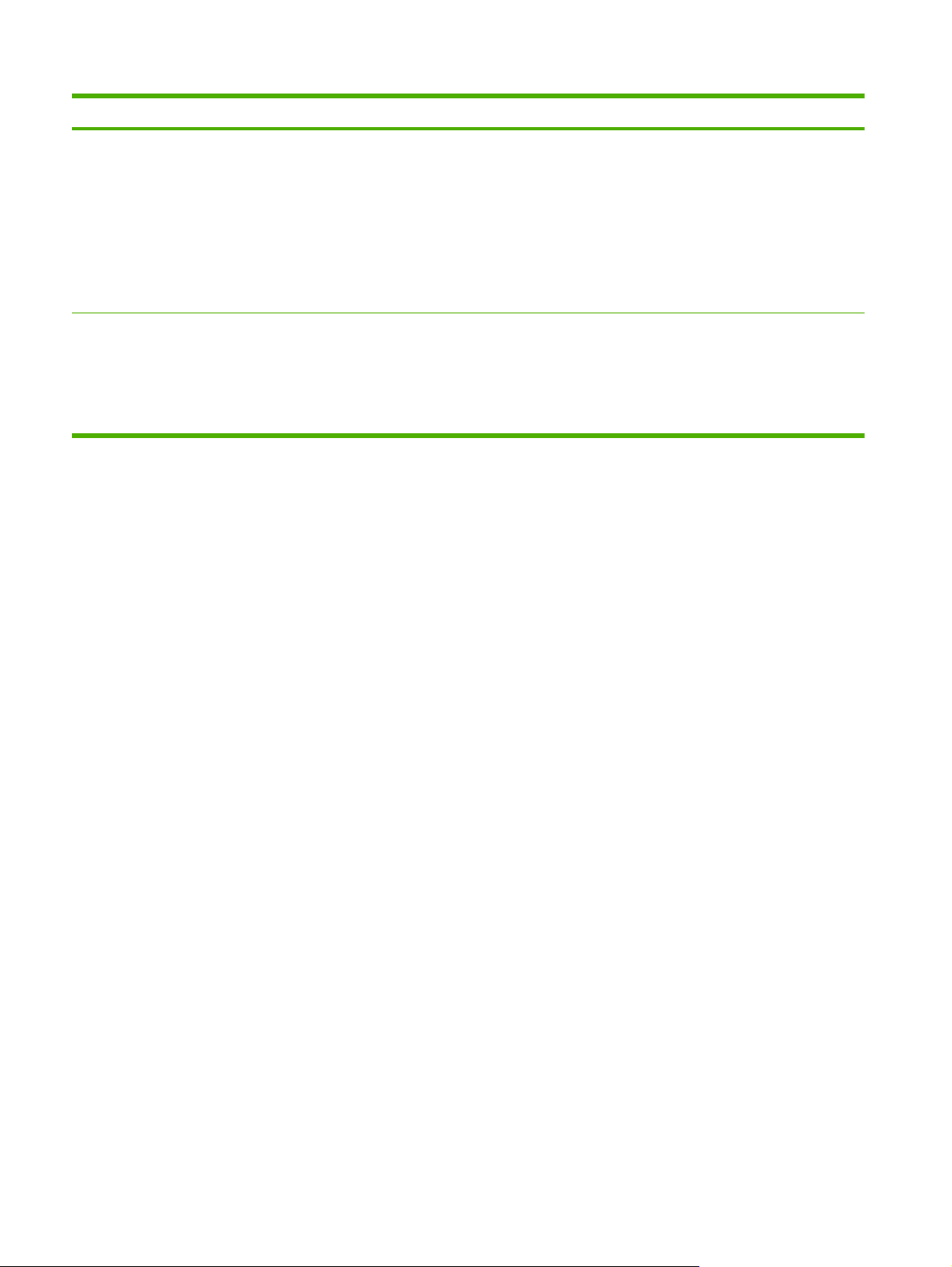
Funkcija Apraksts
Atbalstītās operētājsistēmas
●
Microsoft
®
Windows® 2000, Windows® Server 2003, Windows® XP un Windows Vista™
● Macintosh OS X V10.3, V10.4, V10.5 un jaunāka
● Novell NetWare
Unix
Linux
®
●
●
● Citrix
Pieejamība ● Tiešsaistes lietošanas pamācība ir saderīga ar teksta lasītājiem uz ekrāna.
● Drukas kasetnes var uzstādīt un izņemt ar vienu roku.
● Visus vākus un pārsegus var atvērt ar vienu roku.
● Papīru var ielikt 1. padevē 1 ar vienu roku.
4Nodaļa 1 Pamatinformācija par iekārtu LVWW
Page 17
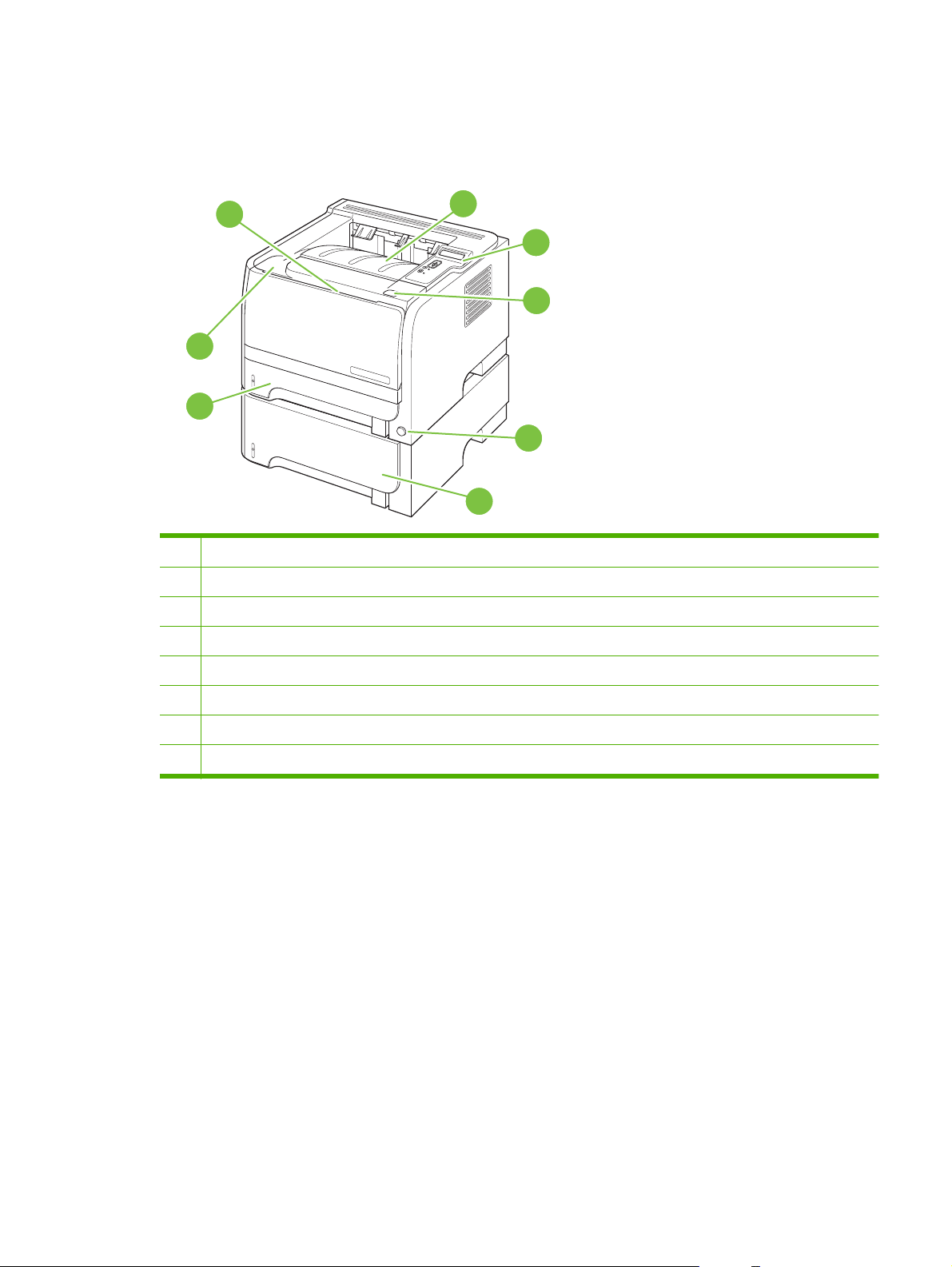
Iekārtas apskats
Skats no priekšpuses
1
8
7
1. 1. padeve (atver velkot)
2. Augšējais izdruku uztvērējs
3. Vadības panelis
4. Drukas kasetnes vāka slēdzis
5. Ieslēgšanas/izslēgšanas slēdzis
2
3
4
5
6
6. Papildu 3. padeve (iekļauta HP LaserJet P2055x printerī)
7. 2. padeve
8. Printera kasetnes vāks
LVWW Iekārtas apskats 5
Page 18
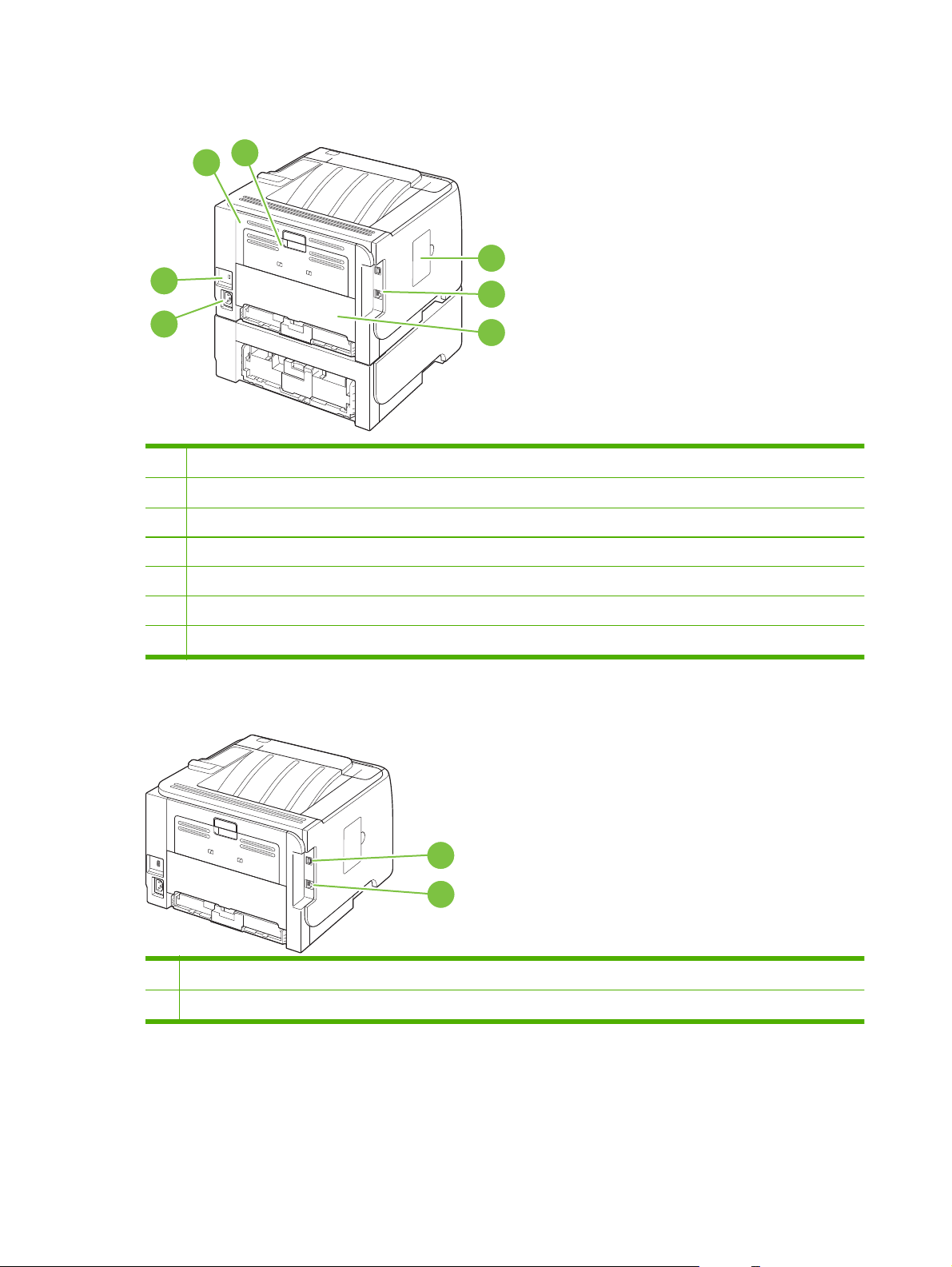
Skats no aizmugures
2
1
7
3
4
6
1. Iestrēguma atbrīvošanas vāks (lai atvērtu, pavelciet zaļo rokturi)
2. Tiešais papīra ceļš (pavelciet, lai atvērtu)
3. DIMM vāks (ļauj piekļūt DIMM ligzdai)
4. Interfeisa porti
5. Divpusējā printera iesprūduša papīra izņemšanas vāks (tikai divpusējiem modeļiem)
6. Strāvas padeve
7. Kabeļa tipa drošības fiksatora slots
Saskarnes porti
5
1
2
1. Liela ātruma USB 2.0 savienojums, lai tieši pieslēgtos datoram
2. RJ.45 tīkla savienojums (tikai tīkla modeļiem)
Modeļa un sērijas numura uzlīmes atrašanās vieta
Uzlīme, kas satur modeļa un sērijas numurus, atrodas ārējās izvades ārpusē (tiešai papīra izvadei).
6Nodaļa 1 Pamatinformācija par iekārtu LVWW
Page 19
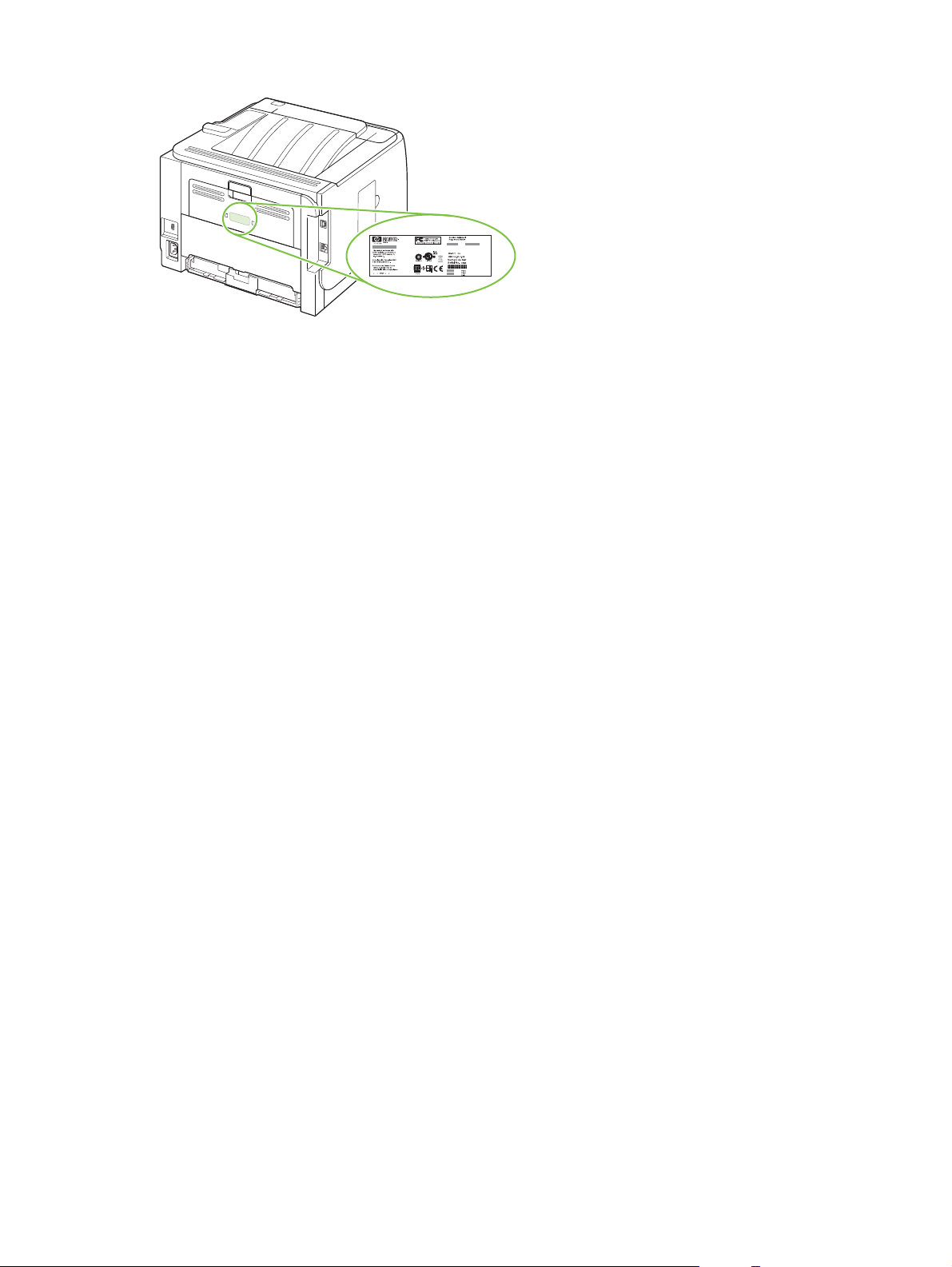
LVWW Iekārtas apskats 7
Page 20
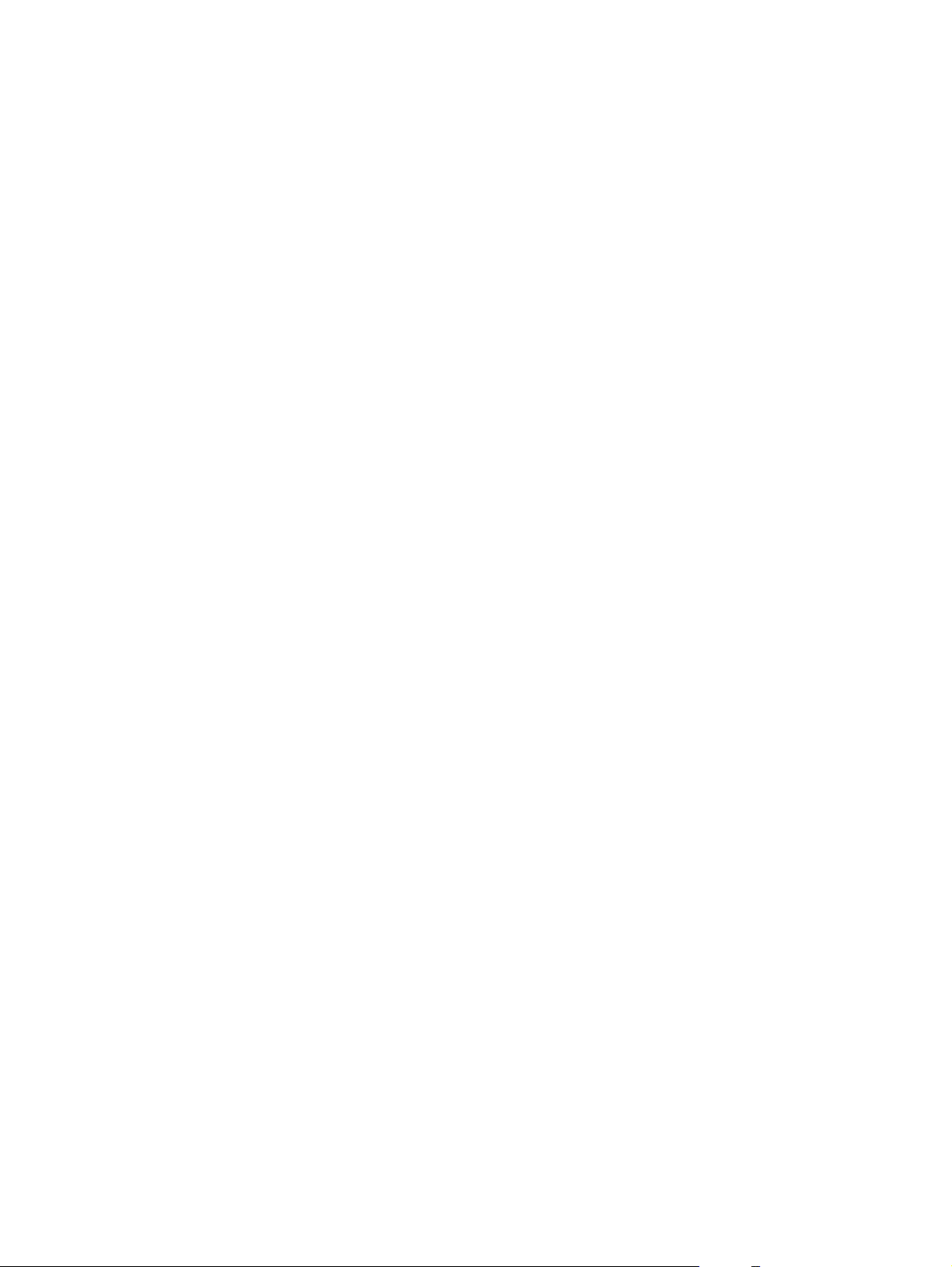
8Nodaļa 1 Pamatinformācija par iekārtu LVWW
Page 21
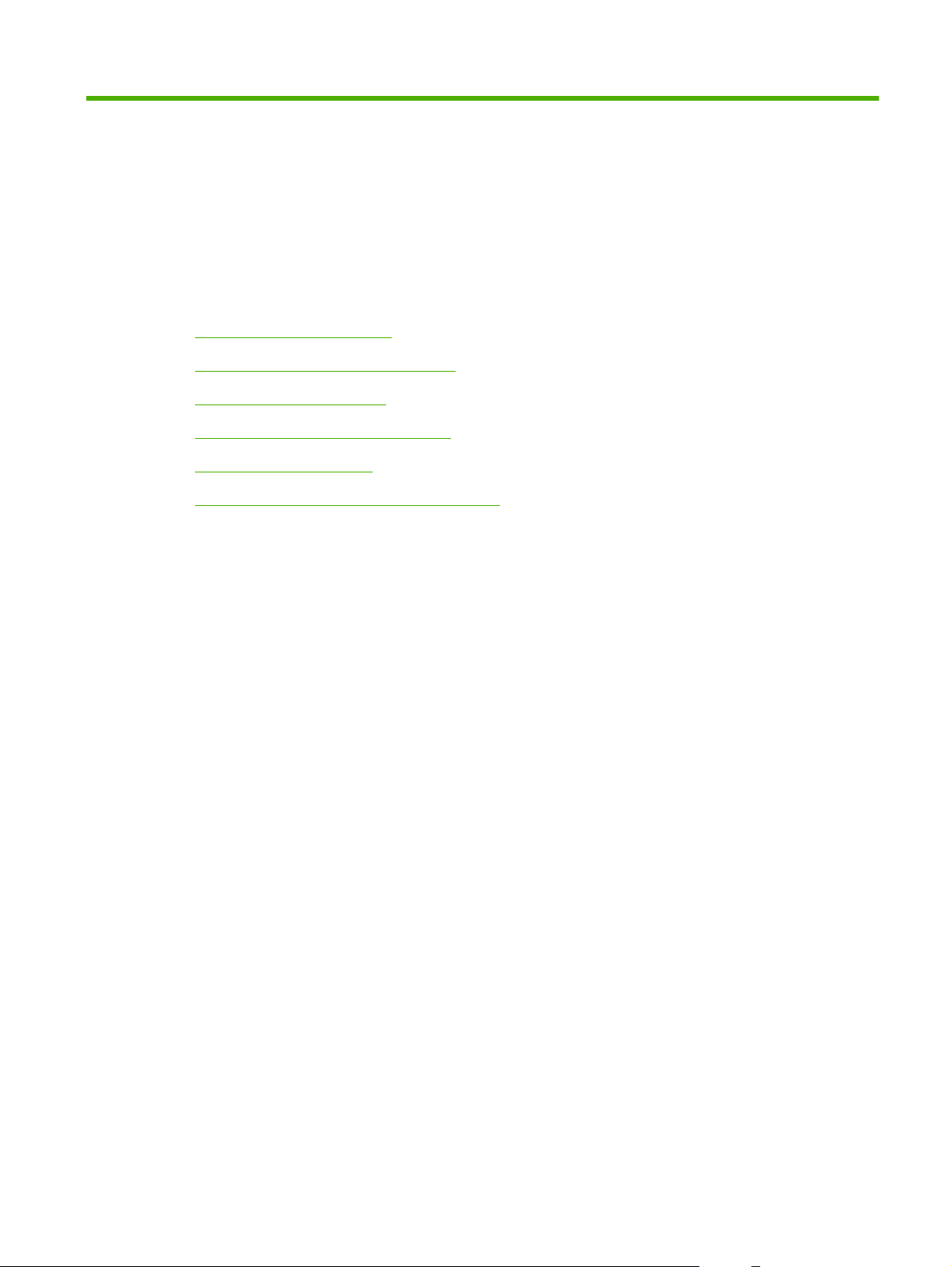
2Vadības panelis
● Vadības paneļa izkārtojums
Vadības paneļa izvēlņu izmantošana
●
Izvēlne Reports (Atskaites)
●
Izvēlne System setup (Uzstādīšana)
●
Izvēlne Service (Apkope)
●
Izvēlne Network config (Tīkla konfigurācija)
●
LVWW 9
Page 22
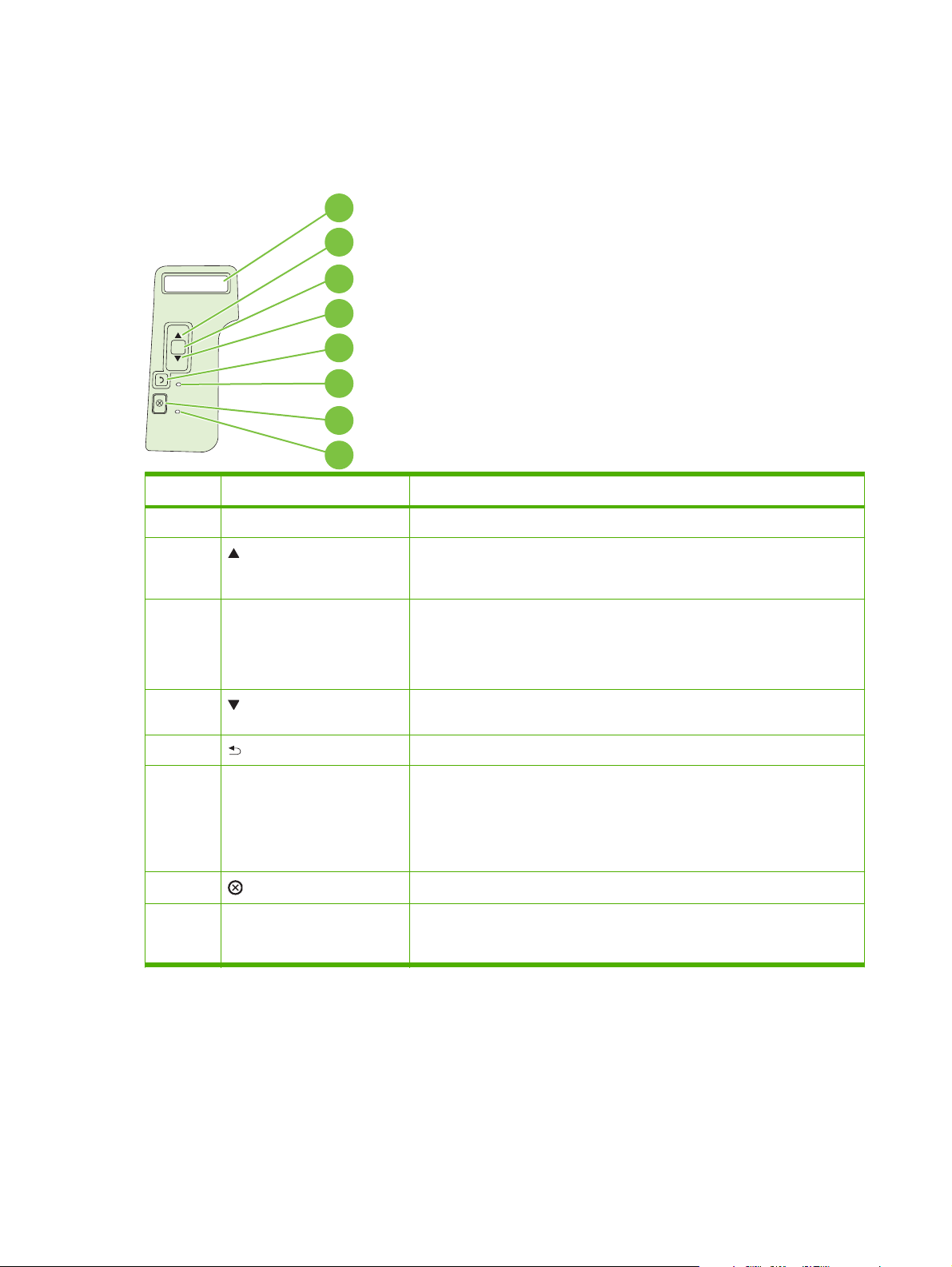
Vadības paneļa izkārtojums
Izmantojiet vadības paneli informācijas saņemšanai par iekārtu un darba statusu un iekārtas
konfigurēšanai.
1
2
3
4
OK
5
6
7
8
Numurs Poga vai indikators Funkcija
1. Vadības paneļa displejs Parāda statusa informāciju, izvēlnes un kļūdas ziņojumus.
2.
3 OK poga ● Saglabā atlasīto vienuma vērtību.
4
5
6 Gatavības indikators ● On (Ieslēgts): Iekārta ir tiešsaistē un gatava pieņemt datus drukāšanai.
Augšup vērstā bultiņaNaviģē uz nākošo apakšizvēlni vai nākošo vērtību izvēlnes izvēles sarakstā,
pārvieto kursoru par vienu pozīciju uz priekšu vai palielina skaitlisko vienumu
vērtību.
Veic darbību, kas saistīta ar vadības paneļa displejā iezīmēto vienumu
●
● Dzēš kļūdas stāvokli, ja šis stāvoklis ir dzēšams.
Lejup vērstā bultiņaNaviģē uz nākamo saraksta vienumu vai samazina skaitlisko vienumu
Poga Back (Atpakaļ)Pāriet atpakaļ par vienu līmeni izvēlņu kokā vai par vienu skaitļa kārtu.
vērtību.
Off (Izslēgts): Iekārta nevar pieņemt datus, jo tā ir nesaistē (pauzēta) vai
●
tajā radusies kļūda.
Blinking (Mirgošana): Iekārta apstrādā darbu.
●
7
8 Kļūdas indikators
Cancel (Atcelt) poga
Atceļ procesā esošo drukas uzdevumu
Off: (Izslēgts) Iekārta darbojas bez kļūdām.
●
● Blinking (Mirgošana): Jāveic darbība. Skatīt vadības paneļa displeju.
10 Nodaļa 2 Vadības panelis LVWW
Page 23
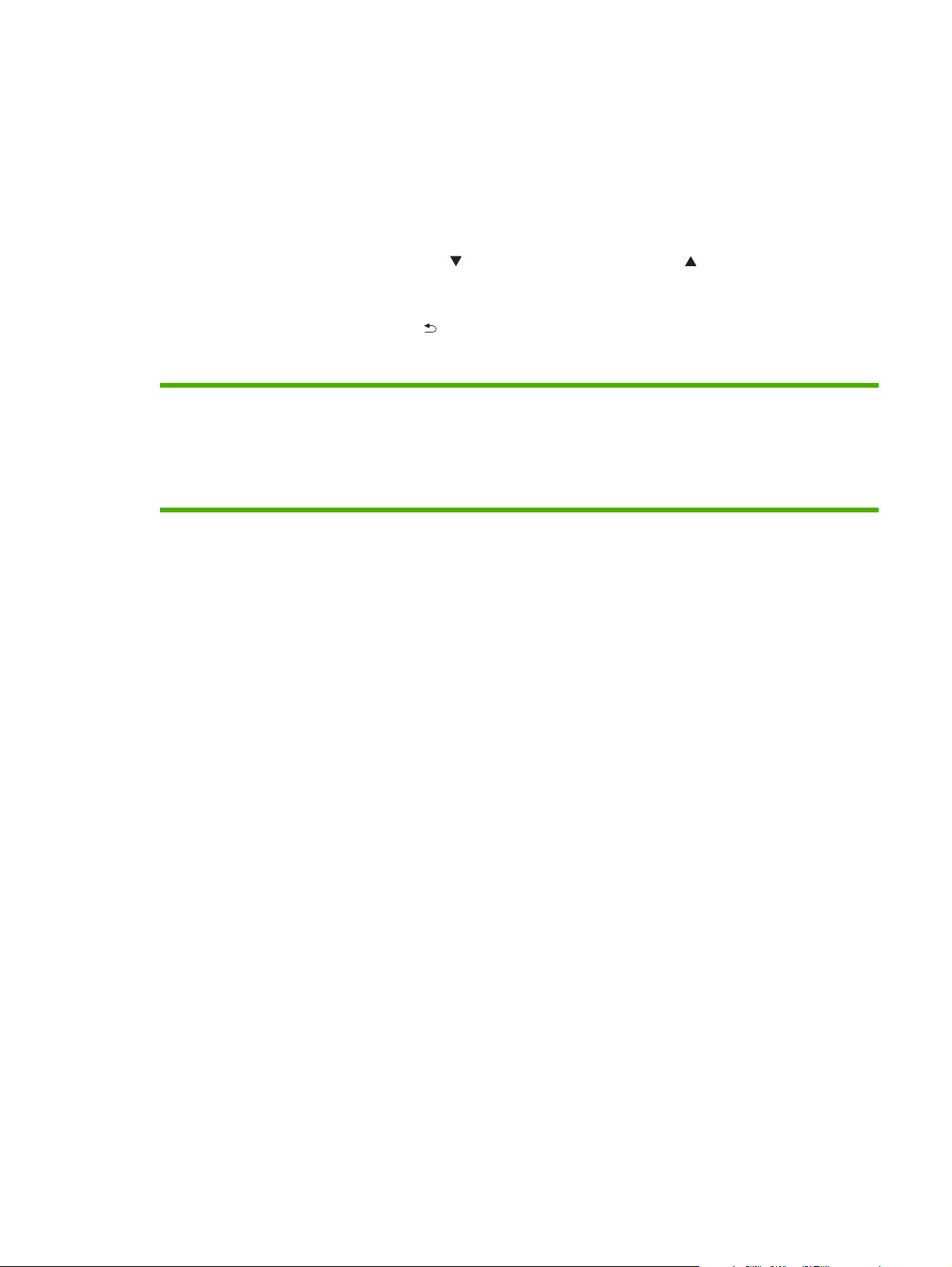
Vadības paneļa izvēlņu izmantošana
Lai piekļūtu vadības paneļa izvēlnēm, veiciet zemāk norādītās darbības.
Izvēlņu izmantošana
1. Nospiediet OK.
2. Nospiediet uz lejup vērstās bultiņas
3. Nospiediet OK, lai atlasītu atbilstošo opciju.
4. Nospiediet pogu Back (Atpakaļ)
Zemāk uzskaitītas galvenās izvēlnes.
Galvenās izvēlnes Reports (Atskaites)
vai uz augšup vērstās bultiņas lai naviģētu sarakstos.
, lai atgrieztos iepriekšējā līmenī.
System setup (Uzstādīšana)
Service (Apkope)
Network config (Tīkla konfigurācija)
LVWW Vadības paneļa izvēlņu izmantošana 11
Page 24
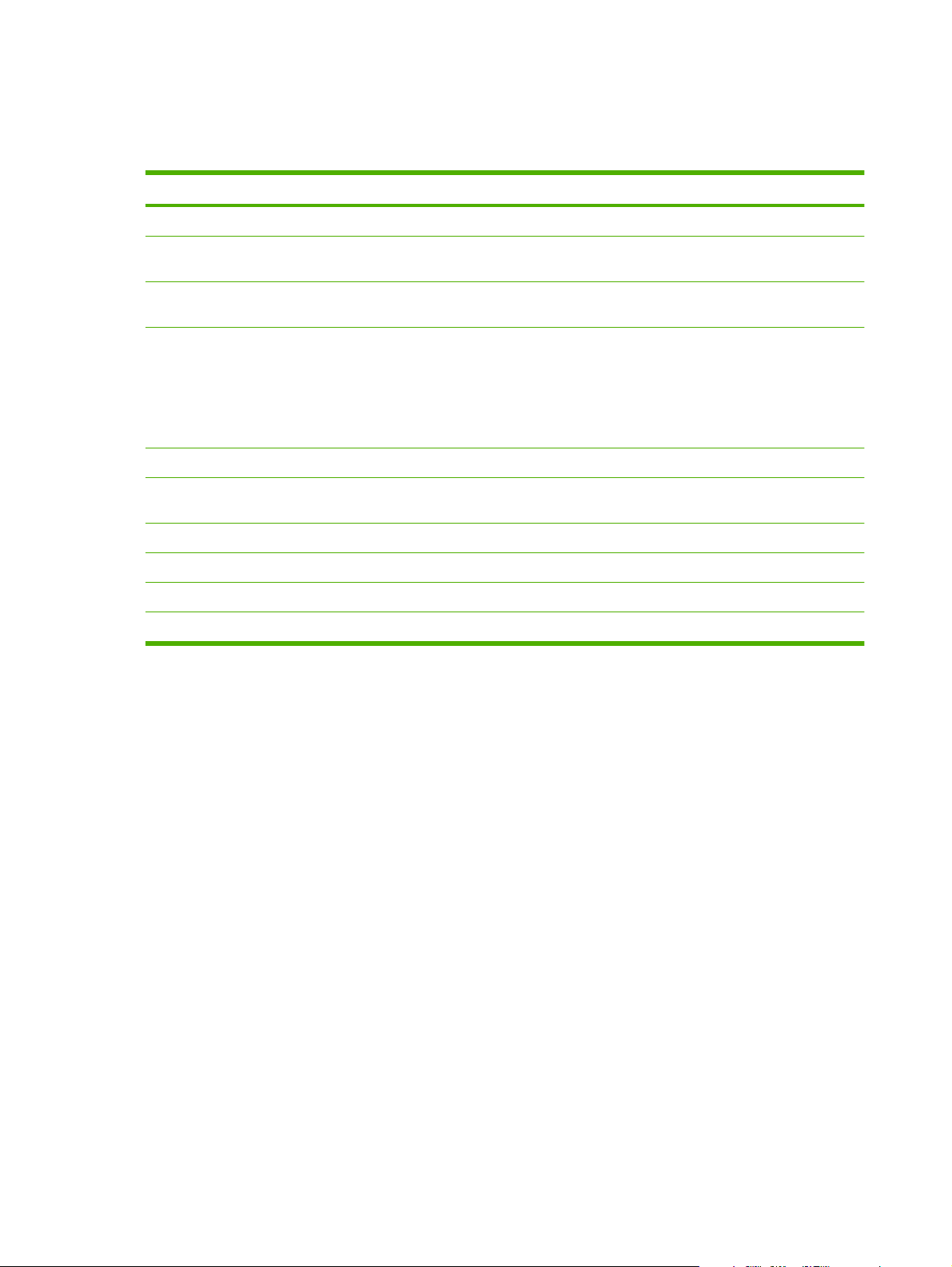
Izvēlne Reports (Atskaites)
Izmantojiet izvēlni Reports (Atskaites), lai drukātu atskaites ar informāciju par iekārtu.
Izvēlnes vienums Apraksts
Demo page (Demonstrācijas lapa) Izdrukā lapu ar drukas kvalitātes demonstrāciju.
Menu structure (Izvēlņu struktūra) Izdrukā vadības paneļa izvēlņu izkārtojuma karti. Tajā ir norādīti katras izvēlnes
Config report (Konfigurācijas
atskaite)
Supplies status (Izejmateriālu
statuss)
a atskaite I
Tīkl
Izmantošanas lapa Izdrukā lapu, kurā norādītas PCL 5 lapas, PCL 6 lapas, PS lapas, iekārtā
PCL font list (PCL fontu saraksts) Izdrukā visu instalēto PCL 5 fontu sarakstu.
PS font list (PS fontu saraksts) Izdrukā visu instalēto PostScript (PS) fontu sarakstu.
PCL 6 font list (PCL6 fontu saraksts) Izdrukā visu instalēto PCL 6 fontu sarakstu.
Apkalpošanas lapa Izdrukā apkopes lapu
aktīvie iestatījumi.
Izdrukā visu iekārtas iestatījumu sarakstu. Ja iekārta ir savienota ar tīklu, atskaitē
ir norādīta informācija par tīklu.
Izdrukā printera kasetnes statusa informāciju, iekļaujot šādu informāciju:
● Aprēķinātais atlikušo lappušu skaits;
Daļas numurs
●
● Izdrukāto lapu skaits
zdrukā visu iekārtas tīkla iestatījumu sarakstu.
iestrēgušās vai nepareizi ievadītās lapas, kā arī norāda lappušu skaitu
12 Nodaļa 2 Vadības panelis LVWW
Page 25
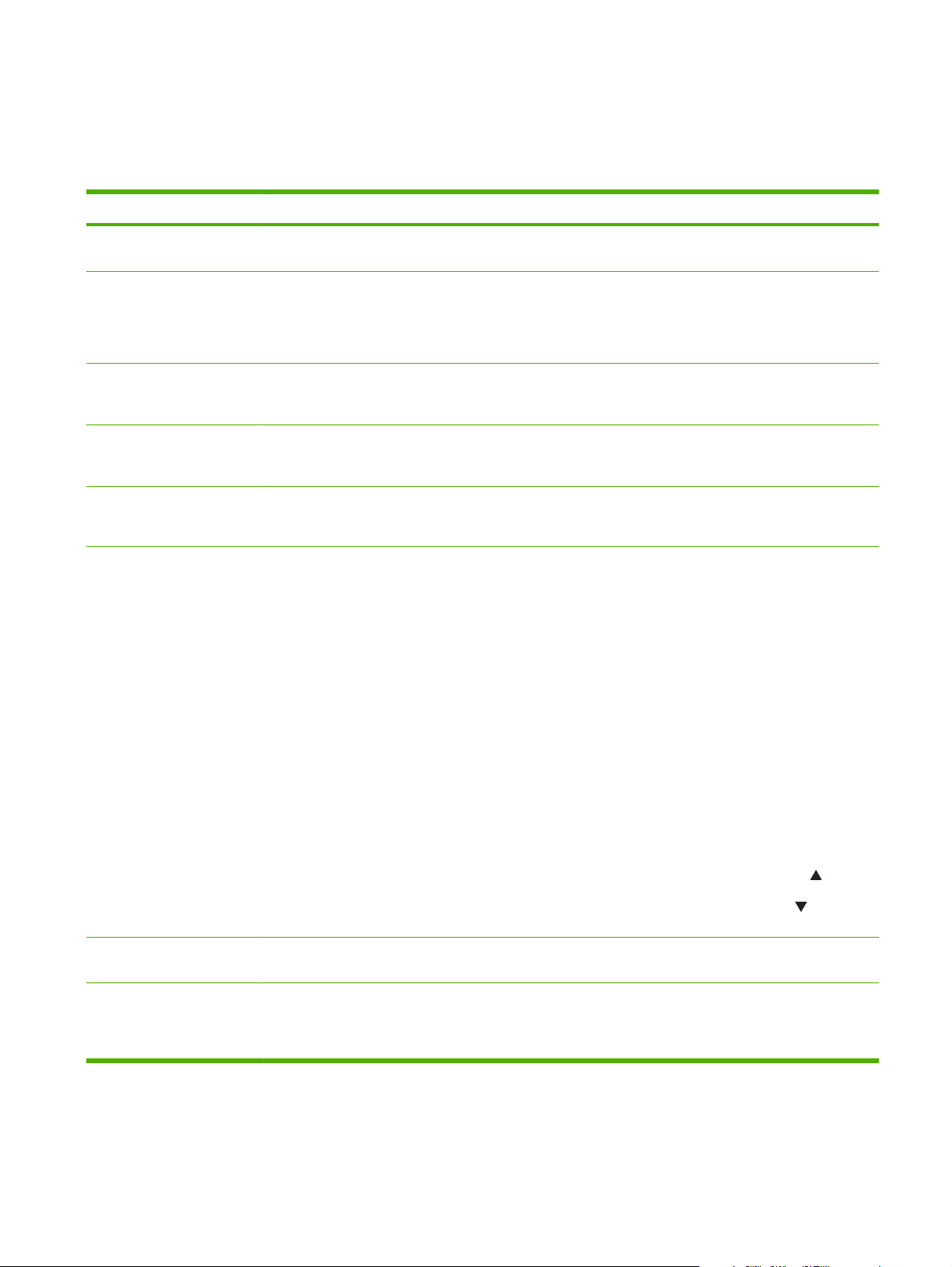
Izvēlne System setup (Uzstādīšana)
Izmantojiet šo izvēlni iekārtas pamatiestatījumu veikšanai. Izvēlnei System setup (Uzstādīšana) ir
vairākas apakšizvēlnes. Katra ir aprakstīta šajā tabulā.
Izvēlnes vienums Apakšizvēlnes vienums Apakšizvēlnes vienums Apraksts
Language (Valoda) Atlasiet vadības paneļa displeja ziņojumu
un iekārtas atskaišu valodu.
Klusais režīms Ieslēgts
Izslēgts
Paper setup (Papīra
iestatīšana)
Def. paper type
Padeve n
Paper out action (Darbība,
Def. paper size
(Noklusējuma papīra
izmēri)
o
klusējuma papīra
(N
veids)
PIEZĪME n = 1, 2 vai 3
kad papīrs beidzies)
Parādās pieejamo papīra
izmēru saraksts.
Parādās pieejamo papīra
veidu saraksts.
Paper type (Papīra veids)
Paper size (Papīra izmēri)
Wait forever (Gaidīt
bezgalīgi)
Override (Ignorēt)
Cancel (Atcelt)
Iespējojiet vai atspējojiet kluso režīmu. Kad
ir aktivizēts klusais režīms, drukāšana
notiek lēnāk.
Noklusējuma iestatījums ir Izslēgts.
Atlasiet izmērus, kādos drukā iekšējās
atskaites vai drukas darbus, kuriem nav
norādīti izmēri.
Atlasiet apdrukājamā materiāla veidu, kādā
drukāt iekšējās atskaites vai drukas darbus,
kuriem nav norādīti izmēri.
Pieejamo izmēru un veidu sarakstā atlasiet
noklusējuma izmēru un veidu.
Atlasiet, kā iekārtai reaģēt, ja drukas darbs
pieprasa nepieejamu apdrukājamā
materiāla izmēru vai veidu vai norādītā
padeve ir tukša.
asiet Wait forever (Gaidīt bezgalīgi), lai
Atl
liktu iekārtai gaidīt, līdz ievietosiet atbilstošo
apdrukājamo materiālu un nospiedīsiet OK.
Šis ir noklusējuma iestatījums.
Atlasiet Override (Ignorēt), lai pēc norādītās
aizkaves drukātu uz cita izmēra vai veida
papīra.
Atlasiet Cancel (Atcelt), lai pēc norādītās
aizkaves automātiski atceltu drukas darbu.
Ja atlasījāt Override (Ignorēt) vai Cancel
(Atcelt), vadības panelis ar uzvedni aicinās
norādīt aizkaves ilgumu sekundēs.
, lai
, lai
Print quality (Drukas
kvalitāte)
Print density (Drukas
blīvums)
Nospiediet augšup vērsto bultiņu
palielinātu laiku līdz 3600 sekundēm.
Nospiediet lejup vērsto bultiņu
samazināti laiku..
Cartridge low (Kasetnē
maz tonera)
(1–5) Atlasiet, cik daudz tonera jālieto, lai padarītu
(1-20) Procentu slieksnis norāda, kad iekārta beidz
ziņot par zemu tonera līmeni.
stūrus un līnijas biezākus.
Noklusējuma iestatījums ir 3.
LVWW Izvēlne System setup (Uzstādīšana) 13
Page 26
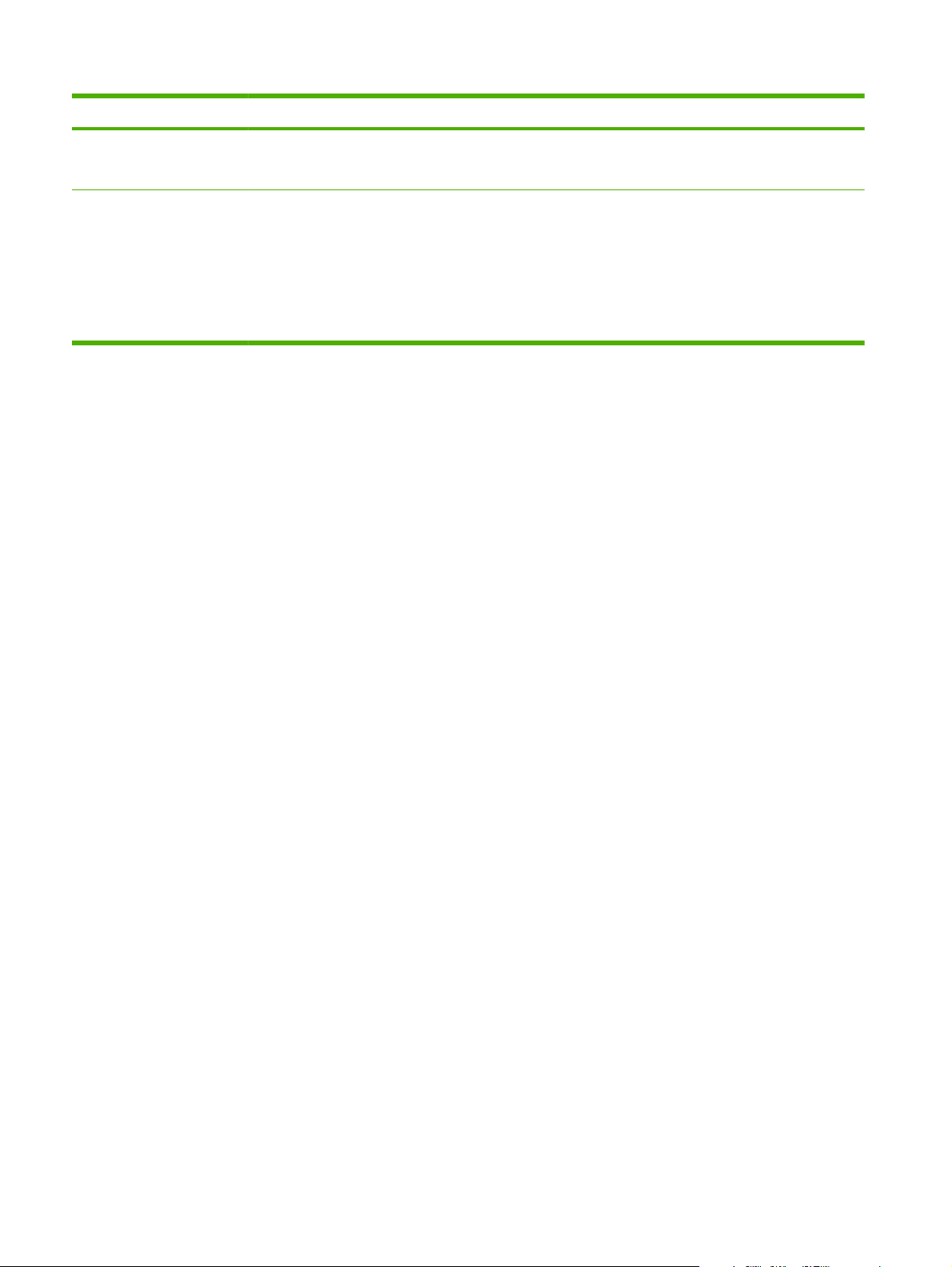
Izvēlnes vienums Apakšizvēlnes vienums Apakšizvēlnes vienums Apraksts
Courier font (Courier
fonts)
Display contrast (Ekrāna
kontrasts)
Regular (Parastais)
Dark (Tumšais)
Medium (Vidējs)
Darker (Tumšāks)
Darkest (Ļoti tumšs)
Lightest (Gaišākais)
Lighter (Gaišāks)
Atlasiet fonta Courier versiju.
Noklusējums ir Regular (Parastais).
Noregulējiet LCD kontrastu.
14 Nodaļa 2 Vadības panelis LVWW
Page 27
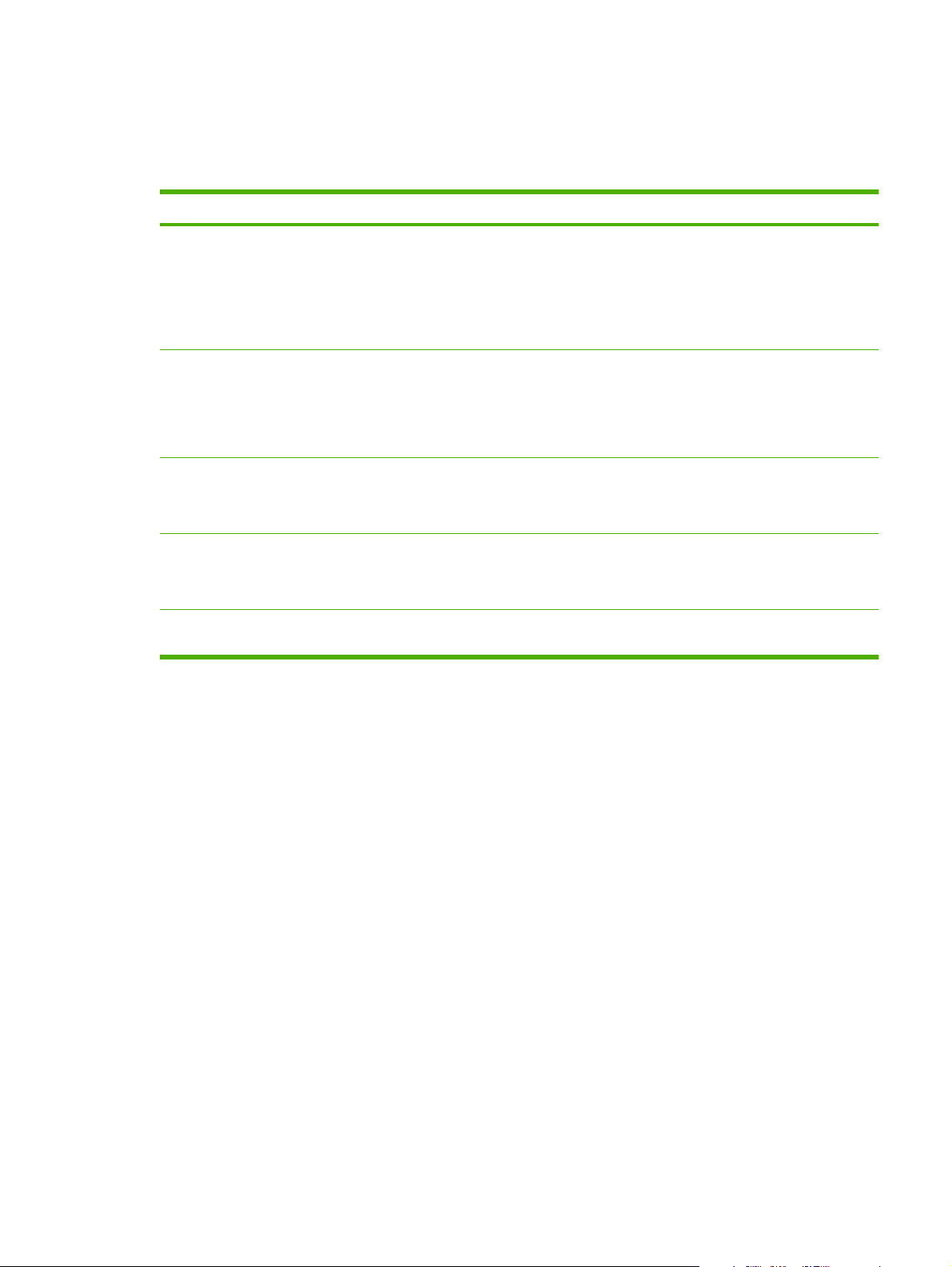
Izvēlne Service (Apkope)
Izmantojiet šo izvēlni noklusējuma iestatījumu atjaunošanai, iekārtas tīrīšanai un speciālu izdruku
režīmu aktivizēšanai.
Izvēlnes vienums Apraksts
Cleaning mode (Tīrīšanas režīms) Izmantojiet šo opciju iekārtas tīrīšanai, ja uz izdrukas pamanāt tonera plankumus
vai citus traipus. Tīrīšanas procesa gaitā iztīra no papīra ceļa putekļus un tonera
pārpalikumus.
Atlasot šo vienumu, iekārta aicinās 1. padevē ievietot parasto papīru un pēc tam
nospiest OK, lai sāktu tīrīšanas procesu. Pagaidiet, kamēr process ir pabeigts.
Izmetiet izdrukāto lapu.
USB speed (USB ātrums) Iestata USB ātrumu uz High (Liels) vai Full (Pilns). Lai iekārtai būtu liels faktiskais
Less paper curl (Mazāk sarullēta
papīra)
Archive print (Drukāšana arhīvam) Ja drukājat lapas ilgai uzglabāšanai, izmantojiet šo opciju, lai iestatītu iekārtu
Restore defaults (Atjaunot
noklusējumus)
ātrums, ir jāiespējo liela ātruma iestatījums, un iekārta jāsavieno ar EHCI
saimniekdatora kontrolleri, kas arī darbojas ar lielu ātrumu. Šis izvēlnes vienums
neatspoguļo iekārtas pašreizējās dar
Noklusējuma iestatījums ir High (Liels).
Ja izdrukas vienmēr ir sarullējušās, izmantojiet šo opciju, lai iestatītu iekārtu
režīmā, kas samazina sarullēšanos.
Noklusējuma iestatījums ir Off (Izslēgts).
režīmā, kas samazina tonera izsmērēšanos un putekļu veidošanos.
Noklusējuma iestatījums ir Off (Izslēgts).
Atiestata visus pielāgotos iestatījumus uz rūpnīcas noklusējuma vērtībām.
bības ātrumu.
LVWW Izvēlne Service (Apkope) 15
Page 28
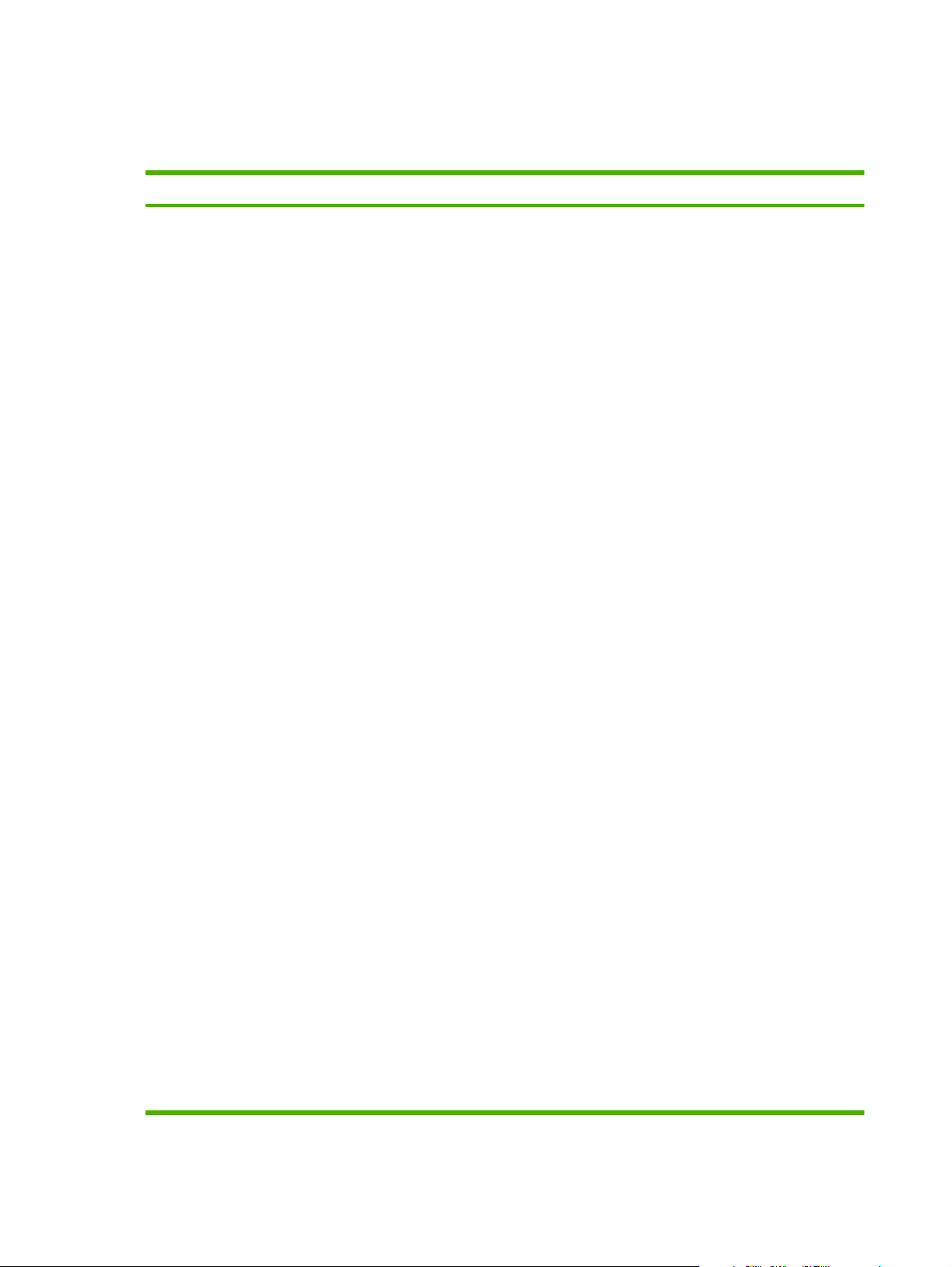
Izvēlne Network config (Tīkla konfigurācija)
Izmantojiet šo izvēlni, lai izveidotu tīkla konfigurācijas iestatījumus.
Izvēlnes elements Apraksts
CFG TCP/IP Piekļūt TCP/IP izvēlnei un iestatīt TCP/IP protokola parametrus.
● BOOTP=YES* (BOOTP=JĀ*) IPv4 konfigurāciju iespējo BOOTP serveris.
● DHCP=YES* (DHCP=JĀ*) IPv4 konfigurāciju iespējo DHCP serveris.
Ja iestatīts DHCP=YES* (DHCP=JĀ*) un drukas serverim iestatīta DHCP noma, varat
konfigurēt šādus DHCP iestatījumus:
● RELEASE (ATBRĪVOT): atlasiet, vai atbrīvot (YES (JĀ) vai saglabāt (NO (NĒ)) pašreizējo
nomu.
● RENEW (ATJAUNOT): atlasiet, vai atjaunot (YES (JĀ) vai NO (NĒ)) nomu.
AUTO IP=YES* (AUTO IP=JĀ*) Automātiski piešķir saiti - lokālo IPv4 adresi, kuras forma ir
169.254.x.x.
Ja norādījāt BOOTP=NO* (BOOTP=NĒ*), DHCP=NO* (DHCP=NĒ*) un AUTO IP
IP=NĒ*), vadības panelī varat manuāli iestatīt šādus TCP/IPv4 parametrus:
Katrs IPv4 adreses (IP) baits
●
● Apakštīkla maska (SM)
● Syslog serveris (LG)
Noklusējuma vārteja (GW)
●
● Gaidīšanas laiks dīkstāvē (pēc noklusējuma ir 270 sekundes, 0 atspējo gaidīšanu)
CFG DNS 1: primārā DNS servera IPv4 adrese (viens baits vienā reizē).
CFG DNS 2: sekundārā DNS servera IPv4 adrese (viens baits vienā reizē).
IPV6 = YES* (IPV6 = JĀ*): iespējot IPv6 darbību. Lai atspējotu IPv6 darbību, atlasiet NO (NĒ).
POLICY=RTR_AV/RTR_UN/ALWAYS (POLITIKA=RTR_AV/RTR_UN/VIENMĒR): iestatiet
vienu no zemāk dotajām IPv6 adreses politikām:
i
● RTR_AV: (noklusējuma vērtība) adresi uzturošu automāt
nosaka maršrutētājs. Maršrutētājs nosaka, vai drukas serveris iegūst no DHCPv6 servera
tā adresi, informāciju par konfigurāciju, vai arī abus.
● RTR_UN: mēģina iegūt no DHCPv6 servera adresi uzturošu konfigurāciju (ja maršrutētājs
nav pieejams).
ALWAYS (VIENMĒR): vienmēr mēģina iegūt no DHCPv6 servera adresi uzturošu
●
konfigurāciju (neatkarīgi no tā, vai maršrutētājs ir pieejams).
skas konfigurēšanas metodi
=NO* (AUT
O
MANUAL= KEEP/DISABLE (MANUĀLI= UZTURĒT/ATSPĒJOT): iestatiet drukas serverī
atklātās un manuāli konfigurētās IPv6 adreses uzvedību.
● KEEP (UZTURĒT) (noklusējuma vērtība): uztur adresi aktīvā statusā.
● DISABLE (AT
Lai pārbaudītu iestatījumus, izdrukājiet HP Jetdirect konfigurācijas lapu. (Drukas serveris var
pārrakstīt atlasītos parametrus ar vērtībām, kas nodrošina pareizu darbību.)
SPĒJOT): uztur adresi, bet neaktīvā statusā.
16 Nodaļa 2 Vadības panelis LVWW
Page 29
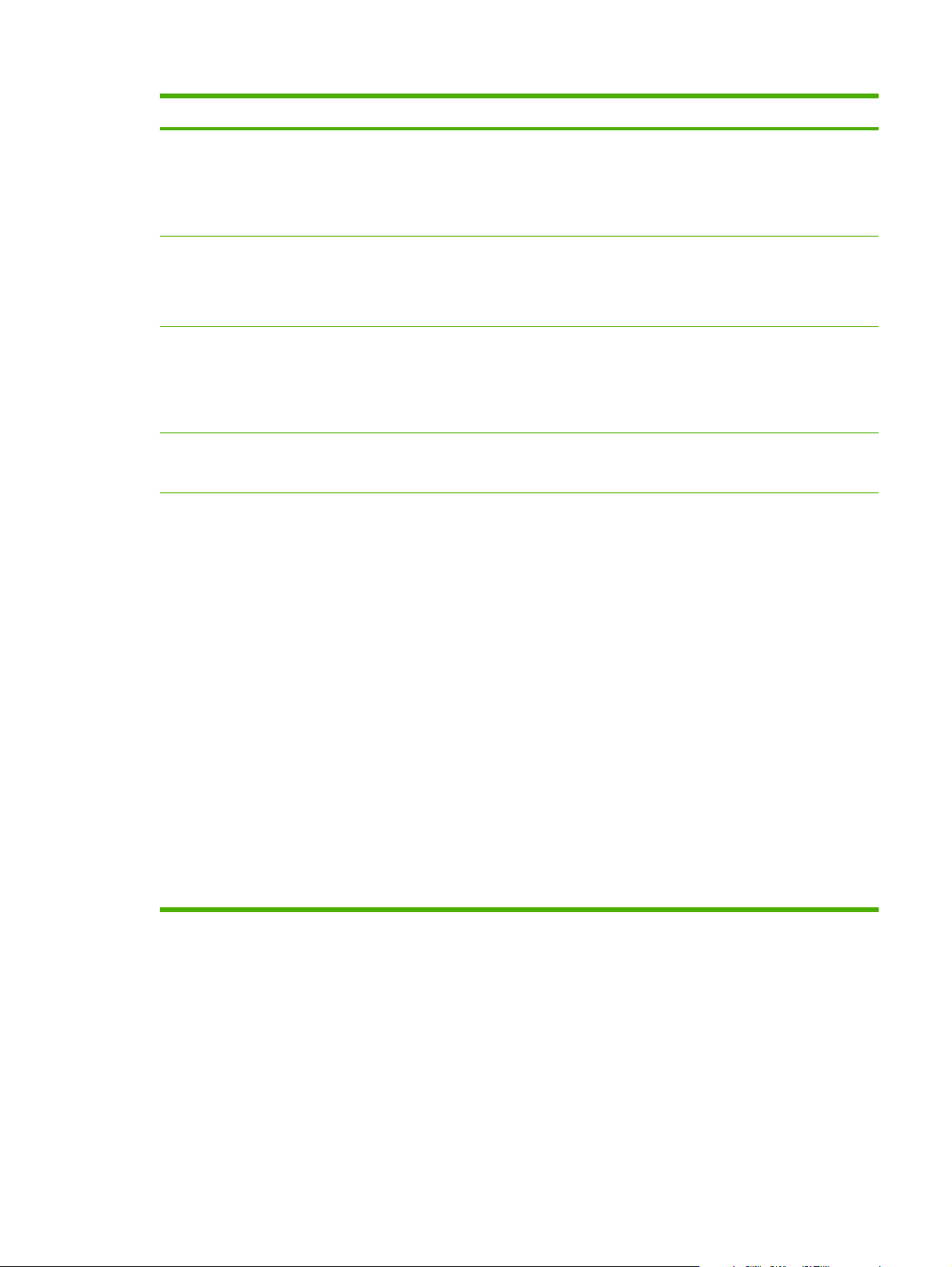
Izvēlnes elements Apraksts
TĪMEKLIS Iebūvētais tīmekļa serveris akceptē sakarus, izmantojot tikai HTTPS (Secure HTTP), vai arī
HTTP un HTTPS kopā.
● HTTPS: akceptē tikai HTTPS (drukas serveris parādās kā droša vietne).
HTTP/HTTPS: akceptē vai nu HTTP, vai HTTPS.
●
DROŠĪBA Atiestatīt pašreizējos drošības iestatījumus pret ražotāja noklusējuma vērtībām.
● KEEP (UZTURĒT) (noklusējuma vērtība): saglabā pašreizējos drošības iestatījumus.
RESET (ATIESTATĪT): atiestatīt drošības iestatījumus pret ražotāja noklusējuma vērtībām.
●
spējot
UGUNSMŪRIS At
DRUKĀT Drukāt konfigurācijas lapu atlasītajam vienumam.
CFG SAITE Konfigurēt manuāli HP Jetdirect drukas servera tīkla savienojumu.
ugunsmūri.
● KEEP (UZTURĒT) (noklusējuma vērtība): saglabā ugunsmūra darbību saskaņā ar tā
konfigurāciju.
DISABLE (ATSPĒJOT): atspējo ugunsmūri.
●
SECURITY (DROŠĪBA): drukāt pašreizējos drošības iestatījumus.
Iestatīt savienojuma ātrumu un sakaru režīmu. Tiem jāsaskan ar tīklu. Iespējamie iestatījumi ir
atkarīgi no drukas servera modeļa.
UZMANĪBU! Izmainot savienojuma iestatījumus, var pazust tīkla savienojums ar drukas
serveri.
a
● AUTO (AUTOMĀTISKS) (noklusējum
ātrumu un sakaru režīmu, izmantojiet automātisko saskaņošanu. Ja automātiskā
saskaņošana neizdodas, ir iestatīts vai nu 100TX HALF, vai 10TX HALF, atkarībā no
mezgla/komutācijas porta noteiktā savienojuma ātruma. (A 1000T pusdupleksa atlase
netiek atbalstīta.)
10T HALF (10T DAĻĒJS): 10 Mbps, pusdupleksa darbība.
●
● 10T FULL (10T PILNS): 10 Mbps, pilndupleksa darbība.
100TX HALF (100TX DAĻĒJS): 100 Mbps, pusdupleksa darbība.
●
100TX FULL (100TX PILNS): 100 Mbps, pilndupleksa darbība.
●
● 100TX AUTO (100TX AUTOMĀTISKS): ierobežo automātisko saskaņošanu līdz
maksimālajam pieļautajam savienojuma ātrumam 100 Mbps.
● 1000TX FULL (1000TX PILNS): 1000 Mbps, pilndupleksa darbība.
vērtība): lai iestatītu augstāko atļauto savienojuma
LVWW Izvēlne Network config (Tīkla konfigurācija) 17
Page 30
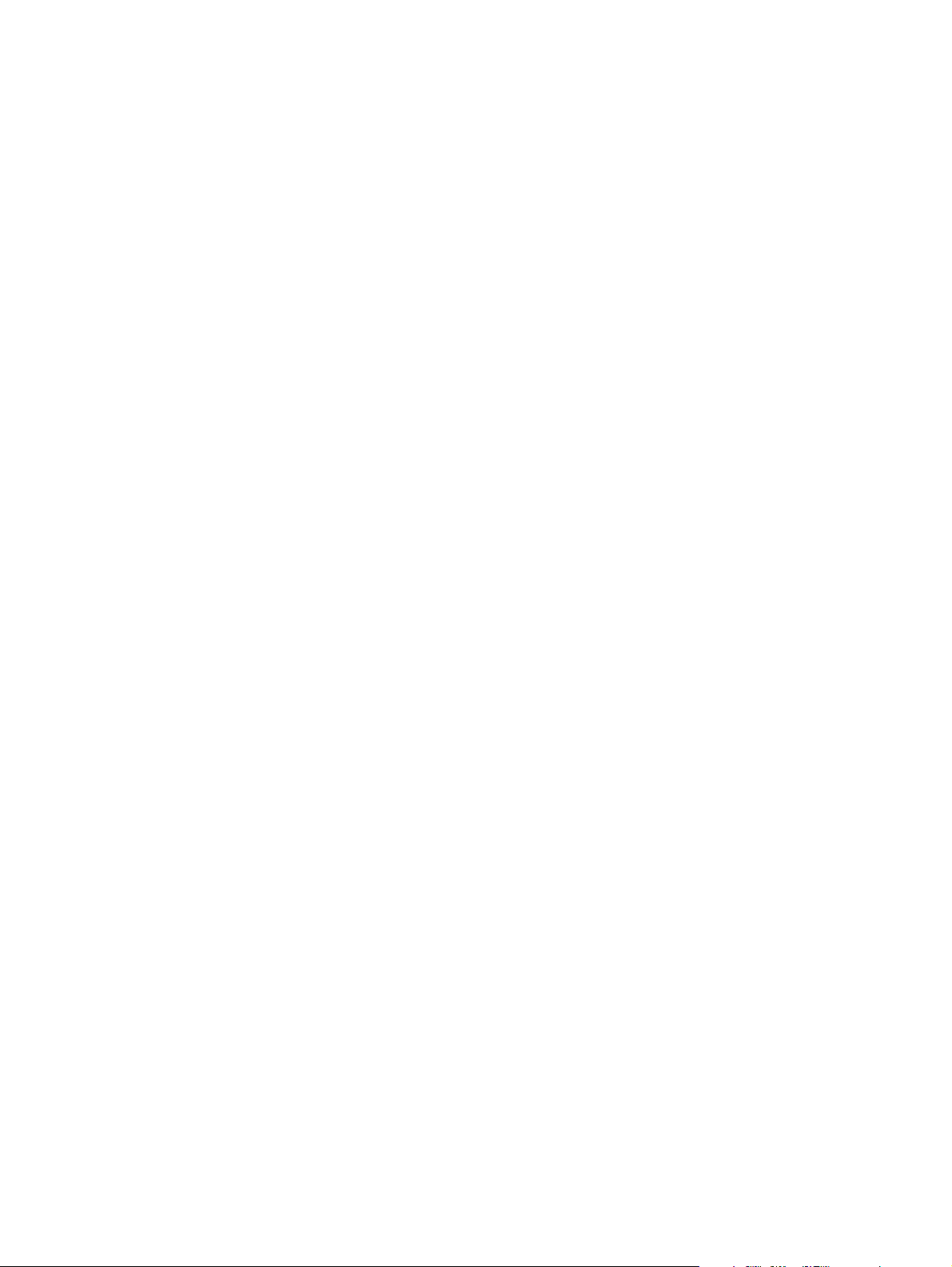
18 Nodaļa 2 Vadības panelis LVWW
Page 31

3 Programmatūra operētājsistēmai
Windows
Atbalstītās Windows operētājsistēmas
●
Windows operētājsistēmas atbalstītie printera draiveri
●
HP universālais drukāšanas draiveris (Universal Print Driver (UPD))
●
Drukas iestatījumu prioritāte
●
Izmainiet printera draivera Windows iestatījumus
●
Programmatūras instalēšanas veidi Windows
●
Programmatūras noņemšana sistēmā Windows
●
Atbalstītās utilītas sistēmā Windows
●
Atbalstītās utilītas sistēmā Windows
●
Programmatūra citām operētājsistēmām
●
LVWW 19
Page 32

Atbalstītās Windows operētājsistēmas
Šī iekārta atbalsta šādas Windows operētājsistēmas:
Windows XP (32 bitu un 64 bitu)
●
● Windows Server 2003 (32 bitu un 64 bitu)
● Windows 2000 (tikai draiveris)
● Windows Vista (32 bitu un 64 bitu)
20 Nodaļa 3 Programmatūra operētājsistēmai Windows LVWW
Page 33

Windows operētājsistēmas atbalstītie printera draiveri
HP PCL 5 unikālās drukas draiveris (HP UPD PCL 5) (pieejams lejupielādei no Web)
●
HP PCL 6 (CD iekārtā)
●
● HP postscript emulācijas universālais drukas draiveris (HP UPD PS) (pieejams lejupielādei no
Web)
XPS (XML papīra specifikācija) draiveris (pieejams lejupielādei no Web)
●
Printera draiveros ir tiešsaistes palīdzība, kas ietver norādījumus par ierastākajiem drukāšanas
uzdevumiem un apraksta pogas, izvēles rūtiņas un nolaižamos sarakstus, kas atrodas printera
draiverī.
PIEZĪME Plašāku informāciju par UPD skatiet www.hp.com/go/upd.
LVWW Windows operētājsistēmas atbalstītie printera draiveri 21
Page 34

HP universālais drukāšanas draiveris (Universal Print Driver (UPD))
HP universālais drukāšanas draiveris (Universal Print Driver (UPD)) Windows videi ir viens kopīgs
draiveris, kas nodrošina tūlītēju piekļuvi gandrīz jebkurai HP LaserJet ierīcei no jebkuras vietas,
neinstalējot atsevišķus draiverus. Tā izstrādē ir izmantota pārbaudīta HP drukāšanas draiveru
tehnoloģija, kas ir rūpīgi testēta un izmantota ar dažādām programmatūras programmām. Tas ir
spēcīgs risinājums, kas nodrošina ilgtošu un kvalitatīvu darbību.
HP UPD veido tiešu komunikāciju ar katru HP ierīci, apkopo konfigurācijas informāciju un pēc tam
pielāgo lietotāja saskarni, lai attēloti ierīces unikālās pieejamās funkcijas. Tas automātiski iespējo
ierīcei pieejamās funkcijas, piemēram, abpusējo
nepieciešams iespējot manuāli.
ukāšanu un skavošanu, tāpēc šīs funkcijas nav
dr
Papildinformāciju skatiet
UPD instalācijas režīmi
Tradicionālais režīms ● Izmantojiet šo režīmu, lai instalētu draiveri vienā datorā, izmantojot
Dinamiskais režīms
www.hp.com/go/upd.
kompaktdisku.
● Instalējot šajā režīmā, UPD darbojas kā tradicionālie drukāšanas draiveri.
Lietojot šo režīmu, UPD nepieciešams instalēt katrā datorā.
●
Lietojiet šo režīmu, ja draiveris tiek instalēts mobilā datorā, lai drukāšanu ar
●
HP ierīcēm veiktu jebkurā vietā.
● Lietojiet šo režīmu, ja UPD tiek instalēts darba grupas datoros.
Lai lietotu šo režīmu, lejupielādējiet UPD internetā. Skatiet
●
upd.
www.hp.com/go/
22 Nodaļa 3 Programmatūra operētājsistēmai Windows LVWW
Page 35

Drukas iestatījumu prioritāte
Izmaiņām drukas iestatījumos tiek piešķirta prioritāte atkarībā no tā, kur izmaiņas ir izdarītas:
PIEZĪME Komandu nosaukumi un dialoga rāmīši var būt atšķirīgi atkarībā no jūsu
lietojumprogrammas.
Page Setup (Lapas iestatījumi) dialoga rāmītis: Lai atvērtu dialoga rāmīti, programmā, ar ko
●
patlaban strādājat, izvēlnē File (Datnes) klikšķiniet uz Page Setup (Lapas iestatījumi) vai
līdzīgas komandas. Šeit izmantotajiem iestatījumiem ir prioritāte attiecībā uz citur veiktajiem
iestatījumiem.
Drukas dialoglodziņš: Lai atvērtu dialoga rāmīti, programmā, ar ko patlaban strādājat, izvēlnē
●
File (Datne) klikšķiniet uz Print (Drukāt), Print Setup (Drukas iestatījumi) vai līdzīgas
komandas. Dialoglodziņā Print (Drukāt) izdarītajām izmaiņām ir zemāka prioritāte u
nei
gnorē Page Setup (Lapas iestatījumi) lapas dialoglodziņā izdarītās izmaiņas.
Printer Properties (Printera īpatnības) dialoglodziņš (printera dzinis): Lai atvērti printera
●
dzini, dialoglodziņā Print (Drukāt) klikšķiniet uz Properties (Rekvizīti). Dialoglodziņā Printer
Properties (Printera rekvizīti) mainītajiem iestatījumiem nav augstāka prioritāte nekā citiem
drukāšanas programmatūras iestatījumiem.
Noklusējuma printera dziņa iestatījumi: Noklusējuma printera dziņa iestatījumi nosaka
●
iestatījumus visiem drukas darbiem, ja vien iestatījumi nav mainīti dialoglodziņos Page Setup
(Lapas iestatījumi), Print (Drukāt) vai P
rinter Properties (
n tās
Printera rekvizīti).
Printera vadības paneļa iestatījumi: Iestatījumiem, kas mainīti vadības panelī, ir zemāka
●
prioritāte, nekā izmaiņām, kas veiktas citur.
LVWW Drukas iestatījumu prioritāte 23
Page 36

Izmainiet printera draivera Windows iestatījumus
Visu drukdarbu iestatījumu
mainīšana pirms programmatūra tiek
aizvērta
1. Izvēlnē File (Datne)
programmatūras programmā
noklikšķiniet Print (Drukāt).
2. Izvēlieties draiveri un noklikšķiniet
Properties (Rekvizīti) vai
Preferences (Preferences).
Darbības var veikt dažādā secībā, šis ir
ierastākais variants.
Visu drukdarbu noklusējuma
iestatījumu maiņa
1. Windows XP un Windows
Server 2003 (izmantojot
noklusējuma izvēlnes Start
(Sākt) skatu): Noklikšķiniet Start
(Sākt) un tad noklikšķiniet Printers
and Faxes (Printeri un faksi).
vai
Windows 2000, Windows XP un
Windows Server 2003
(izmantojot izvēlnes Classic
art (Klasiskais sākums)
St
skatu): noklikšķiniet Start (Sākt),
pēc tam – Settings (iestatījumi) un
tad – Printers (Printeri).
vai
Windows Vista: noklikšķiniet
Start (Sākt), pēc tam – Control
Panel (Vadības panelis) un tad
kategorijā Hardware and Sound
(Aprīkojums un skaņa)
noklikšķiniet Printer (Printeris).
Ierīces konfigurācijas iestatījumu
maiņa
1. Windows XP un Windows
Server 2003 (izmantojot
noklusējuma izvēlnes Start
(Sākt) skatu): Noklikšķiniet Start
(Sākt) un tad noklikšķiniet Printers
and Faxes (Printeri un faksi).
vai
Windows 2000, Windows XP un
Windows Server 2003
(izmantojot izvēlnes Classic
Start (Klasiskais sākums)
skatu): noklikšķiniet Start (Sākt),
pēc t
am – Settings (iestatījumi) un
tad – Printers (Printeri).
vai
Windows Vista: noklikšķiniet
Start (Sākt), pēc tam – Control
Panel (Vadības panelis) un tad
kategorijā Hardware and Sound
(Aprīkojums un skaņa)
noklikšķiniet Printer (Printeris).
2. Ar labo peles taustiņu noklikšķiniet
draivera ikonu un izvēlieties
Printing Preferences
(Drukāšanas preferences).
2. Ar labo peles taustiņu noklikšķiniet
draivera ikonu un izvēlieties
Properties (Rekvizīti).
3. Noklikšķiniet cilni Device Settings
(Ierīces iestatījumi).
24 Nodaļa 3 Programmatūra operētājsistēmai Windows LVWW
Page 37

Programmatūras instalēšanas veidi Windows
Jūs varat izvēlēties kādu no šādiem programmatūras instalēšanas veidiem:
Basic Installation (Recommended) (Pamata instalācija (ieteicama)). Instalē minimālo draiveru
●
apjomu un programmatūru. Šis instalācijas veids ir ieteicams tīkla instalāciju gadījumā.
Full Installation (Pilna instalācija). Instalē pilnu draiveru apjomu un programmatūru, ieskaitot
●
statusa, brīdinājumu un traucējummeklēšanas rīkus. Šis instalācijas veids ir ieteicams tiešā
savienojuma instalāciju gadījumā.
● Custom Installation (Pielāgota instalācija). Lietojiet šo opciju, lai izvēlētos, kurus draiverus
instalēt un vai instalēt iekšējos fontus. Šis instalēšanas veids ir ieteicams pieredzējušiem
lietotājiem un sistēmu administratoriem.
LVWW Programmatūras instalēšanas veidi Windows 25
Page 38

Programmatūras noņemšana sistēmā Windows
1. Noklikšķiniet Start (Sākums) un tad noklikšķiniet All Programs (Visas programmas).
2. Noklikšķiniet uz HP, pēc tam noklikšķiniet uz iekārtas nosaukuma.
3. Noklikšķiniet uz iekārtas atinstalēšanas opcijas un pēc tam izpildiet ekrānā redzamos
norādījumus, lai noņemtu programmatūru.
26 Nodaļa 3 Programmatūra operētājsistēmai Windows LVWW
Page 39

Atbalstītās utilītas sistēmā Windows
HP ToolboxFX
HP ToolboxFXir programmatūra, ko varat izmantot šādiem uzdevumiem:
Iekārtas statusa noskaidrošana
●
Izejmateriālu statusa noskaidrošana un izejmateriālu pasūtināšana tiešsaistē
●
Brīdinājumu iestatīšana
●
E-pasta paziņojumu iestatīšana par atsevišķu iekārtu un izejmateriālu notikumiem
●
Iekārtas iestatījumu apskatīšana un mainīšana
●
Iekārtas dokumentācijas apskatīšana
●
Piekļuve traucējummeklēšanas un apkopes rīkiem
●
Varat apskatīt HP ToolboxFX, kad iekārta ir tieši savienota ar datoru vai savienota ar tīklu. Lai
izmantotu HP ToolboxFX, veiciet ieteicamo programmatūras instalēšanu.
LVWW Atbalstītās utilītas sistēmā Windows 27
Page 40

Atbalstītās utilītas sistēmā Windows
HP Web Jetadmin
HP Web Jetadmin ir vadīšanas rīks HP Jetdirect saistītajiem printeriem iekštīklā, kas balstīts uz
pārlūkprogrammu, un tam jābūt uzinstalētam tikai uz tīkla administratora datora.
Lai lejupielādētu pašreizējo HP Web Jetadmin versiju un atbalstāmo saimnieka sistēmu
sarakstus,apmeklējiet
Kad tas uzinstalēts uz saimnieka servera, operētājsistēmas Windows klients var piekļūt HP Web
Jetadmin, izmantojot atbalstītu tīmekļa pārlūkprogrammu (piemēram, Microsoft® Internet Explorer 4,x
vai Netscape Navigator 4,x vai jaunāku versiju), pieslēdzoties saimniekrīkam HP Web Jetadmin.
Iegultā tīmekļa serveris
Ierīce ir aprīkota ar iegultā tīmekļa serveri, kas nodrošina piekļuvi informācijai par ierīci un tīkla
darbībām. Šī informācija parādās tādās tīmekļa pārlūkprogrammās kā Microsoft Internet Explorer,
Netscape Navigator, Apple Safari vai Firefox.
Iegultais tīmekļa serveris atrodas ierīcē. Tas nav ielādēts tīkla serverī.
Iegultais tīmekļa serveris nodrošina ierīces saskarni, lai to varētu lietot katrs, kuram pieejams dators
ar tīkla savienojumu un standarta tīmekļa pārlūkprogrammu. Datoram jābūt aprīkotam ar atbalstītu
tīmekļa pārlūk
iegultā tīmekļa serverim, pārlūkprogrammas adreses rindiņā ierakstiet ierīces IP adresi. (Lai uzzinātu
IP adresi, drukājiet konfigurācijas lappusi. Papildu informāciju par konfigurācijas lappuses drukāšanu
skat.
Informācijas lapu izdrukāšana 74. lpp. .)
programmu, tādēļ nav
www.hp.com/go/webjetadmin.
jāinstalē vai jākonfigurē īpaša programmatūra. Lai piekļūtu
Pilnu iegultā tīmekļa servera raksturpazīmju un funkciju skaidrojumu meklējiet
80. lpp. .
Iegultais Web serveris
28 Nodaļa 3 Programmatūra operētājsistēmai Windows LVWW
Page 41

Programmatūra citām operētājsistēmām
OS Programmatūra
UNIX Lai lejupielādētu HP UNIX modeļa skriptus, veiciet šādas darbības.
1. Dodieties uz vietni
(Programmatūras un draivera lejupielāde) .
2. Iekārtas nosaukuma dialoglodziņā ierakstiet iekārtas nosaukumu.
3. Operētājsistēmu sarakstā noklikšķiniet uz UNIX.
4. Lejupielādējiet attiecīgo failu vai failus.
Linux Lai uzzinātu vairāk, apmeklējiet
www.hp.com un noklikšķiniet uz Software & Driver Download
www.hp.com/linuxprinting.lv.
LVWW Programmatūra citām operētājsistēmām29
Page 42

30 Nodaļa 3 Programmatūra operētājsistēmai Windows LVWW
Page 43

4Iekārtas izmantošana sistēmā
Macintosh
Programmatūra Macintosh sistēmā
●
Macintosh printera draivera funkciju izmantošana
●
LVWW 31
Page 44

Programmatūra Macintosh sistēmā
Macintosh atbalstītās operētājsistēmas
Ierīce atbalsta šādas Macintosh operētājsistēmas:
Mac OS X V10.3, V10.4, V10.5 un jaunākas versijas
●
PIEZĪME Mac OS X V10.4 un jaunākām versijām tiek atbalstīta PPC un Intel® Core™ Processor
Macs.
Macintosh atbalstītie printera draiveri
HP instalēšanas programma nodrošina PostScript® Printera apraksta (PPD) datņu, Printera dialoga
paplašinājumu (PDE) un HP Printer Utility (HP Printera aprīkojumu) lietošanu Macintosh saimes
datoros.
PPD datnes kopā ar Apple PostScript printeru draiveriem nodrošina piekļuvi ierīces īpašībām.
Izmantojiet Apple PostScript printera draiveri, kas ir kopā ar datoru.
Noņemiet programmatūru no Macintosh operētājsistēmas.
Lai noņemtu programmatūru no Macintosh datora, ielieciet PDF failus papīrgrozā.
Macintosh drukāšanas iestatījumu prioritātes
Izmaiņām drukāšanas iestatījumos tiek noteiktas prioritātes atkarībā no tā, kur veiktas izmaiņas:
PIEZĪME Komandu un dialogu logi var būt atkarīgi no programmatūras.
● Page Setup dialog box (Lappuses iestatīšanas dialoglodziņš): lai atvērtu šo dialoglodziņu,
noklikšķiniet Page Setup (Lappuses iestatīšana) vai līdzīgu komandu izvēlnē File (Datne)
programmā, ar kuru jūs strādājat. Šeit mainītiem iestatījumiem var būt prioritāte pār
iestatījumiem, kas tiek mainīti citur.
● Print (Drukāšana) dialoga logs: noklikšķiniet Print (Drukāt), Print Setup (Drukāšanas
iestatīšana) vai līdzīgu komandu izvēlnē File (Datne) programmā, kurā strādājat, lai atvērtu šo
dialoga logu. Izmaiņas, kas veiktas dialoga logā Print (Drukāšana) ir zemākas prioritātes
nei
gnorē izmaiņas, kas veiktas dialoga logā Page Setup (Lappuses iestatīšana).
● Default (Rūpnīcas noklusējuma) printera draivera iestatījumi: printera draivera noklusējuma
iestatījumi nosaka iestatījumus, kas tiek izmantoti visiem drukdarbiem, ja vien iestatījumi netiek
mainīti dialoga logos Page Setup (Lappuses iestatīšana), Print (Drukāšana) vai Printer
Properties (Printera rekvizīti).
● Printera vadības paneļa iestatījumi: iestatījumiem, kas mainīti printera vadības panelī, ir
zemāka prioritāte nekā jebkur citur veiktām izmaiņām.
un
32 Nodaļa 4 Iekārtas izmantošana sistēmā Macintosh LVWW
Page 45

Nomainiet printera draivera Macintosh iestatījumus
Visu drukdarbu iestatījumu
mainīšana pirms programmatūra tiek
aizvērta
1. Izvēlnē File (Datne) noklikšķiniet
Print (Drukāt).
2. Iestatījumu maiņa dažādās
izvēlnēs
Visu drukdarbu noklusējuma
iestatījumu maiņa
1. Izvēlnē File (Datne) noklikšķiniet
Print (Drukāt).
2. Iestatījumu maiņa dažādās
izvēlnēs
3. Izvēlnē Presets (Iepriekšējie
iestatījumi) noklikšķiniet Save as
aglabāt kā) un ierakstiet
(S
iepriekšējā iestatījuma
nosaukumu.
Šie iestatījumi tiek saglabāti izvēlnē
Presets (Sākumiestatījumi). Lai lietotu
jaunos iestatījumus, katru reizi, kad
atverat programmu un drukājat,
jāizvēlas saglabātās sākumiestatījumu
opcijas.
Ierīces konfigurācijas iestatījumu
maiņa
Mac OS X V10.3 vai Mac OS X V10.4
1. Izvēlnē Apple noklikšķiniet
System Preferences (Sistēmas
preferences) un pēc tam Print &
Fax (Printeris un fakss).
2. Noklikšķiniet Printer Setup
(Drukāšanas iestatījumi).
3. Noklikšķiniet izvēlni Installable
Options (Instalēšanas opcijas).
Mac OS X V10.5
1. Izvēlnē Apple noklikšķiniet
System Preferences (Sistēmas
erences) un pēc tam Print &
pref
Fax (Printeris un fakss).
2. Noklikšķiniet Options & Supplies
(Iespējas un izejmateriāli).
3. Noklikšķiniet izvēlni Driver
(Draiveri).
Atbalstītās utilītprogrammas sistēmā Macintosh
Iegultā tīmekļa serveris
Ierīce ir aprīkota ar iegultā tīmekļa serveri, kas nodrošina piekļuvi informācijai par ierīci un tīkla
darbībām. Šī informācija parādās tādās tīmekļa pārlūkprogrammās kā Microsoft Internet Explorer,
Netscape Navigator, Apple Safari vai Firefox.
Iegultais tīmekļa serveris atrodas ierīcē. Tas nav ielādēts tīkla serverī.
Iegultais tīmekļa serveris nodrošina ierīces saskarni, lai to varētu lietot katrs, kuram pieejams dators
ar tīkla savienojumu un standarta tīmekļa pārlūkprogrammu. Datoram jābūt aprīkotam ar atbalstītu
tīmekļa pārlūk
programmu, tādēļ nav
iegultā tīmekļa serverim, pārlūkprogrammas adreses rindiņā ierakstiet ierīces IP adresi. (Lai uzzinātu
IP adresi, drukājiet konfigurācijas lappusi. Papildu informāciju par konfigurācijas lappuses drukāšanu
skat.
Informācijas lapu izdrukāšana 74. lpp. .)
Pilnu iegultā tīmekļa servera raksturpazīmju un funkciju skaidrojumu meklējiet
80. lpp. .
jāinstalē vai jākonfigurē īpaša programmatūra. Lai piekļūtu
4. Atlasiet draiveri no saraksta un
konfigurējiet instalētās opcijas.
Iegultais Web serveris
LVWW Programmatūra Macintosh sistēmā 33
Page 46

Macintosh printera draivera funkciju izmantošana
Drukāšana
Macintosh vidē izveidojiet un lietojiet drukāšanas sākumiestatījumus
Lai atkārtotai lietošanai saglabātu pašreizējos printera draivera iestatījumus, lietojiet drukāšanas
sākumiestatījumus.
Izveidojiet drukāšanas sākumiestatījumu
1. Izvēlnē File (Datne) noklikšķiniet Print (Drukāt).
2. Izvēlieties draiveri.
3. Izvēlieties drukāšanas iestatījumus
4. Lodziņā Presets (Sākumiestatījumi) noklikšķiniet Save As... (Saglabāt kā...) un ierakstiet
sākumiestatījuma nosaukumu.
5. Noklikšķiniet OK (Labi).
Izmantojiet drukāšanas sākumiestatījumus
1. Izvēlnē File (Datne) noklikšķiniet Print (Drukāt).
2. Izvēli
3. Lod
PIEZĪME Lai izmantotu printera draivera noklusējuma iestatījumus, atlasiet Standard (Standarta).
eties draiveri.
ziņā Presets (Sākumiestatījumi) izvēlieties to drukāšanas sākumiestatījumu, kuru gribat
izmantot.
Pārveidojiet dokumentu izmērus vai drukājiet uz pielāgota papīra izmēra
Var noteikt dokumenta mērogu, lai piemērotu dažāda lieluma papīriem.
1. Izvēlnē File (Datne) noklikšķiniet Print (Drukāt).
2. Atveriet izvēlni Paper Handling (Papīra apdare).
3. Laukumā Destination Paper Size (Papīra mērķizmērs) izvēlieties Scale to fit paper size
(Noteikt mērogu, piemērot papīra izmēram) un izvēlieties izmēru no nolaižamā saraksta.
4. Ja vēlaties lietot papīru, kas mazāks nekā dokuments, izvēlieties Scale down only (Noteikt
mazāku mērogu).
Drukājiet titullapu
Var drukāt atsevišķu titullpau dokumentā ar ziņojumu (piemēram, "Konfidenciāli")
1. Izvēlnē File (Datne) noklikšķiniet Print (Drukāt).
2. Izvēlieties draiveri.
34 Nodaļa 4 Iekārtas izmantošana sistēmā Macintosh LVWW
Page 47

3. Atveriet izvēlni Cover Page (Vāciņa lappuses), pēc tam atlasiet, vai drukāt vāciņa lappusi
Before Document (Pirms dokumenta) vai After Document (Pēc dokumenta).
4. Izvēlnē Cover Page Type (Vāciņa lappuses tips) atlasiet ziņojumu, ko vēlaties drukāt vāciņa
lappusē.
PIEZĪME Lai drukātu tukšu vāciņa lappusi, izvēlieties Standard (Standarts) kā Cover Page
Type (Titullapas veids).
Izmantojiet ūdenszīmes
Ūdenszīme ir brīdinājuma zīme, piemēram, "Confidential", ko drukā dokumenta katras lappuses fonā.
1. Izvēlnē File (Datne), noklikšķiniet Print (Drukāt).
2. Atveriet izvēlni Watermarks (Ūdenszīmes).
3. Izvēlē Mode (Režīms) izvēlieties ūdenszīmes tipu, ko lietosiet. Lai drukātu puscaurspīdīgu
ziņojumu, izvēlieties Watermark (Ūdenszīme). Lai drukātu necaurspīdīgu ziņojumu, izvēlieties
Overlay (Pārklājums).
4. Izvēlnē Pages (Lappuses) izvēlieties, vai ūdenszīmi drukās
pirmās.
5. Izvēlnē Text (Teksts) izvēlieties vienu no standartziņojumiem vai Custom (Lietotāja) un lodziņā
rakstiet jaunu ziņojumu.
6. Izvēlieties opcijas atlikušajiem iestatījumiem.
iet uz visām lappusēm vai tikai uz
Operētājsistēmā Macintosh drukājiet daudzas lappuses uz vienas papīra loksnes
Var drukāt vairāk nekā vienu lappusi uz vienas papīra loksnes. Šis ir finansiāli izdevīgs melnraksta
lappušu drukāšanas veids.
1. Izvēlnē File (Datne) noklikšķiniet Print (Drukāt).
2. Izvēlieties draiveri.
3. Atveriet izvēlni Layout (Izkārtojums).
4. Izvēlnē Pages per Sheet (Lappuses uz vienas loksnes) izvēlieties lappušu numurus, ko vēlaties
drukāt uz vienas loksnes (1., 2., 4., 6., 9., vai 16.).
LVWW Macintosh printera draivera funkciju izmantošana 35
Page 48

5. Izvēlnē Layout Direction (Izkārtojuma virziens), izvēlieties lappušu secību un izvietojumu uz
loksnes.
6. Izvēlnē Borders (Malas), izvēlieties malas veidu apkārt katrai lappusei loksnē.
Drukājiet uz abām lapas pusēm
Izmantojiet automātisko abpusējās drukas funkciju (tikai divpusējiem modeļiem)
1. Iestatiet iekārtā pareizo platumu papīram, ko izmantojat. Paceliet divpusējo iestrēguma
atbrīvošanas vāku iekārtas aizmugurē un atrodiet zilo papīra platuma atlases sviru.
● Letter un Legal-size formāta papīrs: Iespiediet sviru.
● A4 izmēra papīrs: Izvelciet sviru.
2. Ievietojiet vienā no padevēm pietiekami daudz papīra, lai varētu veikt drukdarbu. Ja
nepieciešams izmantot īpašu papīru, piemēram, veidlapas, ievietojiet to kādā no šiem veidiem:
● 1. padevē ievietojiet veidlapu papīru ar apdrukāto pusi uz augšu, augšējo malu pa priekšu.
● Visās pārējās padevēs ievietojiet veidlapu papīru ar apdrukāto pusi uz leju un ar augšējo
malu padeves priekšpusē.
3. Izvēlnē File (Datne) noklikšķiniet Print (Drukāt).
4. Atveriet izvēlni Layout (Izkārtojums).
5. Izvēlnē Two-Sided (Abpusēji) atlasiet vai nu Long-Edge Binding (Iesiešana pa garajām
malām), vai Short-Edge Binding (Iesiešana pa īsajām malām).
6. Noklikšķin
Manuāla abpusējā drukāšana
1. Ievietojiet vienā no padevēm pietiekami daudz papīra, lai varētu veikt drukdarbu. Ja
nepieciešams izmantot īpašu papīru, piemēram, veidlapas, ievietojiet to kādā no šiem veidiem:
● 1. padevē ievietojiet veidlapu papīru ar apdrukāto pusi uz augšu, augšējo malu pa priekšu.
● Visās pārējās padevēs ievietojiet veidlapu papīru ar apdrukāto pusi uz leju un ar augšējo
2. Izvēlnē File (Datne) noklikšķiniet Print (Drukāt).
3. Izvēlnē Finishing (Pēcapdare) atlasiet Manually Print on 2nd Side (Manuāli drukāt otrā pusē).
iet Pr
malu padeves priekšpusē.
int (Drukāt).
iet uz Print (Drukāt). Ievērojiet uznirstošajā logā dotos norādījumus, kas parādās,
4. Nok
36 Nodaļa 4 Iekārtas izmantošana sistēmā Macintosh LVWW
likšķin
pirms izvades lapu ievietošanas 1. padevē, lai izdrukātu otro pusi.
Page 49

5. Atveriet iekārtu un izņemiet visu tukšo papīru no 1. padeves.
6. Ievietojiet 1. padevē apdrukātā papīra kaudzīti ar apdrukāto pusi uz augšu un augšējo malu pa
priekšu. Otra puse jādrukā no 1. padeves.
7. Ja parādās uzvedne, nospiediet atbilstošo vadības paneļa pogu, lai turpinātu.
Izmantojiet izvēlni Services (Pakalpojumi)
Ja ierīce ir savienota ar tīklu, lietojiet izvēlni Services (Pakalpojumi), lai iegūtu informāciju par ierīču
un izejmateriālu stāvokli.
1. Izvēlnē File (Datne) noklikšķiniet Print (Drukāt).
2. Atveriet izvēlni Services (Pakalpojumi).
3. Lai atvērtu iegulto tīmekļa serveri un izpildītu uzturēšanas uzdevumu, rīkojieties šādi:
a. Atlasiet Device Maintenance (Ierīces pārvaldība).
b. Atlasiet uzdevumu nolaižamajā sarakstā.
c. Noklikšķiniet Launch (Sākt).
4. Lai apmeklētu dažādas ierīces atbalsta vietnes tīmeklī, rīkojieties šādi:
a. Atlasiet Services on the Web (Pakalpojumi tīmeklī).
las
b. At
c. Noklikšķiniet Go! (Aiziet!).
iet Internet Services (Interneta pakalpojumi) un atlasiet opciju nolaižamajā sarakstā.
LVWW Macintosh printera draivera funkciju izmantošana 37
Page 50

38 Nodaļa 4 Iekārtas izmantošana sistēmā Macintosh LVWW
Page 51

5 Savienojamība
● USB konfigurācija
Tīkla konfigurēšana
●
LVWW 39
Page 52

USB konfigurācija
Iekārtai ir Hi-Speed USB 2.0 ports. USB kabeļa maksimālais garums ir 2 metri (6 pēdas).
USB kabeļa pievienošana
Pieslēdziet USB kabeli iekārtā. Otru USB kabeļa galu pievienojiet datoram.
1 B veida USB ports
2 B veida USB savienojums
40 Nodaļa 5 Savienojamība LVWW
Page 53

Tīkla konfigurēšana
Iespējams, iekārtā būs jākonfigurē atsevišķi tīkla parametri. Šos parametrus varat konfigurēt no
vadības paneļa, iegultā tīmekļa servera vai, vairumam tīklu, no HP Web Jetadmin programmatūras.
Atbalstītie tīkla protokoli
Šī iekārta atbalsta TCP/IP tīkla protokolu. Tas ir visplašāk izmantotais un akceptētais tīkla protokols.
Šo protokolu izmanto daudzi tīklošanas pakalpojumi. Šī iekārta atbalsta arī IPv4 un IPv6. Iekārtā
atbalstītie tīkla pakalpojumi/protokoli norādīti turpmākajās tabulās.
Tabula 5-1 Drukāšana
Pakalpojuma nosaukums Apraksts
port9100 (tiešais režīms) Noklusējuma TCP/IP drukas portam HP Jetdirect drukas
Rindprintera dēmons (LPD) LPD nodrošina rindprintera spolēšanas pakalpojumus TCP/
WS Print Izmantojiet Microsoft Web Services for Devices (WSD) (Web
serverī var piekļūt, izmantojot tādas programmatūras kā
HP Standard Port (standarta ports).
IP sistēmām. Izmantojiet LPD pakalpojumus HP Jetdirect
drukas serverī.
pakalpojumi iekārtām) drukas pakalpojumus, kas atbalstīti
HP Jetdirect drukas serverī.
Tabula 5-2 Tīkla iekārtas atrašana
Pakalpojuma nosaukums Apraksts
SLP (pakalpojuma atrašanās vietas protokols) Ierīču atrašanas protokols, kuru izmanto, lai atrastu un
konfigurētu tīkla ierīces. Galvenokārt to izmanto uz Microsoft
risinājumiem balstītas programmas.
mDNS (multiraides domēna vārdu pakalpojums - to sauc arī
par “Rendezvous” vai “Bonjour”)
WS Discovery Atļauj Microsoft WS atklāšanas protokolus drukas serverī.
LLMNR (TCP/IP v6) Norāda, vai ar IPv6 tiek atbildēts uz saites multiraides vārda
Ierīču atrašanas protokols, kuru izmanto, lai atrastu un
konfigurētu tīkla ierīces. Galvenokārt to izmanto uz Apple
Macintosh risinājumiem balstītas programmas.
izšķirtspējas (LLMNR) pieprasījumiem.
NetBIOS pār TCP/IP Nodrošina savienojumu starp lietojumprogrammām dažādos
DNS Client (DNS Klients) DNS domēna vārds, kurā atrodas Jetdirect drukas serveris
datoros, kas atrodas lokālajā tīklā. Tā kā programmēšanas
saskarne darbojas izmantojot TCP/IP (NBT), katram datoram
tīklā ir gan NetBIOS vārds, gan IP adrese, kas piesaistīta
saimniekdatora vārdam (lai arī šie vārdi
(piemēram, atbalsts.hp.com).
var būt a
tšķirīgi).
Tabula 5-3 Ziņojumapmaiņa un pārvaldība
Pakalpojuma nosaukums Apraksts
HTTP (hiperteksta pārraides protokols) Ļauj Web pārlūkprogrammām sazināties ar iegultu Web
serveri.
LVWW Tīkla konfigurēšana 41
Page 54

Tabula 5-3 Ziņojumapmaiņa un pārvaldība (turpinājums)
Pakalpojuma nosaukums Apraksts
EWS (iegultais Web serveris) Ļauj lietotājam pārvaldīt iekārtu, izmantojot Web
pārlūkprogrammu.
SNMP (vienkāršas tīkla pārvaldības protokols) To izmanto tīkla programmas, lai pārvaldītu iekārtu. Iekārta
Web Jetadmin (WJA) Pārvaldības lietojumprogramma, kas nodrošina kontrolētu
EPC HP Easy Printer Care Software 2.0 (EPC 2.0) nodrošina
atbalsta SNMP V3 un MIB-II (pārvaldības informācijas
bāzes) objektus.
pieeju HP Jetdirect un printera funkcijām.
HP Web Jetadmin veida funkcijas maziem un ļoti maziem
uzņēmumiem, kam ir līdz 15HP LaserJet iekārtām. EPC 2.0
nodrošina jums vieglu lāzerprintera apkopi un ietaupa jūsu
drukāšanā ieguldīto naudu, kā arī vienkāršu un apvienotu
izejmateriālu papildinājumu.
Tabula 5-4 IP adresēšana
Pakalpojuma nosaukums Apraksts
DHCP (dinamiskais saimniekdatora konfigurācijas protokols) Automātiskai IP adrešu piešķiršanai. DHCP serveris
BOOTP (sāknēšanas programmu protokols) Automātiskai IP adrešu piešķiršanai. BOOTP serveris
nodrošina iekārtai IP adresi. Lai iekārta iegūtu adresi no
DHCP servera, parasti lietotāja iejaukšanās nav
nepieciešama.
nodrošina iekārtai IP adresi. Lai iekārta iegūtu adresi no
BOOTP servera, administratoram jāievada iekārtas MAC
aparatūras adrese šajā serverī.
Auto IP Automātiskai IP adrešu piešķiršanai. Ja nav pieejams ne
Manual IP (Manuālais IP) Manuāli konfigurējiet drukas servera IP adresi, izmantojot
Telnet Iestatiet konfigurācijas parametrus, izmantojot noklusējuma
RARP
ARP/PING Izmantojot atbalstītas sistēmas arp komandu, jūs varat
Iekārtas instalēšana tīklā
Šajā konfigurācijā iekārta ir pievienota tieši tīklam, un to var konfigurēt tā, lai iekārta ļautu visiem tīklā
esošajiem datoriem nosūtīt drukas darbu tieši uz iekārtu.
DHCP, ne BOOTP serveris, šis pakalpojums ļauj iekārtai
ģenerēt unikālu IP adresi.
printera kontrolpaneli vai iebūvēto Web serveri.
IP adresi, lai starp jūsu sistēmu un HP Jetdirect drukas
serveri izveidotu Telnet savienojumu. Pēc konfigurācijas
drukas serveris saglabā konfigurācijas datus, kad tas tiek
izslēgts un atkal ieslēgts.
Jūs varat
sistēmās izmantotu RARP. Izmantojiet RARP, lai atbildētu
drukas servera RARP pieprasījumam un nodrošinātu drukas
serverim IP adresi. Ar RARP metodi jūs varat tikai konfigurēt
IP adresi.
konfigurēt HP Jetdirect drukas serveri ar IP adresi.
Darbstacijai, no kuras tiek veikta konfigurācija, jāatrodas
vienā tīkla segmentā ar HP Jetdirect drukas serveri.
konfigurēt drukas serveri, lai UNIX un Linux
42 Nodaļa 5 Savienojamība LVWW
Page 55

PIEZĪME Šis režīms ir iekārtas ieteicamā tīkla konfigurācija.
1. Pirms iekārtas ieslēgšanas pievienojiet iekārtu tieši tīklam, ievietojot tīkla kabeli iekārtas tīkla
portā.
2. Ieslēdziet iekārtu, pagaidiet 2 minūtes un tad izmantojiet vadības paneli, lai izdrukātu
konfigurācijas lapu.
PIEZĪME Pirms pāriešanas pie nākamā soļa pārliecinieties, vai konfigurācijas lapā ir norādīta
IP adrese. Ja IP adrese nav norādīta, izdrukājiet konfigurācijas lapu vēlreiz.
3. Ievietojiet datorā iekārtas kompaktdisku. Ja instalēšanas programma netiek startēta, naviģējiet
kompaktdiskā uz failu setup.exe un veiciet dubultklikšķi uz šī faila.
4. Ievērojiet instalēšanas programmas sniegtos norādījumus.
PIEZĪME Kad instalēšanas programma parāda uzvedni ar lūgumu ievadīt tīkla adresi, ievadiet
pirms instalēšanas programmas palaišanas izdrukātajā konfigurācijas lapā norādīto IP adresi vai
meklējiet iekārtu tīklā.
5. Ļaujiet iekārtai pabeigt instalēšanas procesu.
Tīkla iekārtas konfigurēšana
Tīkla iestatījumu skatīšana vai mainīšana
Iegulto tīmekļa serveri varat izmantot, lai skatītu vai mainītu IP konfigurācijas iestatījumus.
1. Izdrukājiet konfigurācijas lapu un atrodiet IP adresi.
Ja izmantojat IPv4, tad IP adrese satur tikai ciparus. Tās formāts ir šāds:
●
xxx.xxx.xxx.xxx
● Ja izmantojat IPv6, tad IP adrese ir heksadecimāla rakstzīmju un ciparu kombinācija. Tās
formāts ir šāds:
xxxx::xxx:xxxx:xxxx:xxxx
2. Lai atvērtu iegulto tīmekļa serveri, ierakstiet IP adresi tīmekļa pārlūkprogrammas adreses
rindiņā.
3. Noklikšķiniet uz cilnes Networking (Tīklošana), lai iegūtu informāciju par tīklu. Iestatījumus varat
mainīt pēc vajadzības.
Tīkla paroles iestatīšana vai mainīšana
Izmantojiet iegulto tīmekļa serveri tīkla paroles iestatīšanai vai esošās paroles mainīšanai.
1. Atveriet iebūvētā tīmekļa serveri un noklikšķiniet uz cilnes Networking (Tīklošana).
2. Kreisajā rūtī noklikšķiniet uz Authorization (Autorizācija).
PIEZĪME Ja parole ir iepriekš iestatīta, jums pieprasīs to ievadīt. Ievadiet paroli un pēc tam
noklikšķiniet uz pogas Apply (Lietot).
3. Lodziņos Parole un Apstiprināt paroli ievadiet jauno paroli.
4. Loga apakšdaļā noklikšķiniet uz pogas Apply (Lietot), lai saglabātu paroli.
LVWW Tīkla konfigurēšana 43
Page 56

IP adrese
Iekārtas IP adresi var iestatīt manuāli, un to var konfigurēt arī automātiski, izmantojot DHCP, BootP
vai AutoIP.
Automātiska konfigurēšana
1. Vadības panelī nospiediet OK.
2. Izmantojiet bultiņu pogas, lai atlasītu Network config (Tīkla konfigurācija), un pēc tam
nospiediet OK.
3. Izmantojiet bultiņu pogas, lai atlasītu vai nu BOOTP vai DHCP, un pēc tam nospiediet OK.
4. Izmantojiet bultiņu pogas, lai atlasītu Yes (Jā), un pēc tam nospiediet OK.
Iespējams, paies vairākas minūtes, līdz automātiskā IP adrese būs gatava lietošanai.
5. Izmantojiet pogas Back (Atpakaļ) vai Cancel (Atcelt), lai izietu no Network config (Tīkla
konfigurācija) izvēlne
PIEZĪME Noteiktus automātiskos IP režīmus (piemēram, BOOTP, DHCP vai AutoIP) var mainīt,
izmantojot iebūvēto tīmekļa serveri vai tikai HP ToolboxFX. Ja AutoIP ir atspējots, HP noklusējuma IP
(192.0.0.192) automātiski būs iespējota.
Manuāla konfigurēšana
s.
1. Vadības panelī nospiediet OK.
2. Izmantojiet bultiņu pogas, lai atlasītu Network config (Tīkla konfigurācija), un pēc tam
nospiediet OK.
3. Izmantojiet bultiņu pogas, lai atlasītu CFG TCP/IP, un pēc tam nospiediet OK.
4. Izmantojiet bultiņu pogas, lai atlasītu BOOTP, pārliecinieties, vai vērtība ir No (Nē), un pēc tam
nospiediet OK.
5. Izmantojiet bultiņu pogas, lai atlasītu DHCP, pārliecinieties, vai vērtība ir No (Nē), un pēc tam
nospiediet OK.
6. Izmantojiet bultiņu pogas, lai atlasītu IP BYTE 1, un pēc tam nospiediet OK.
7. Izmantojiet bultiņu
8. Atkārtojiet 6. un 7. darbību, lai iestatītu IP BYTE 2, IP BYTE 3 un IP BYTE 4. Tāpat, atkārtojiet
6. un 7. darbību, lai iestatītu apakštīkla masku (SM BYTE 1, SM BYTE 2, SM BYTE 3, SM
BYTE 4) un noklusējuma vārteju (GW BYTE 1, GW BYTE 2, GW BYTE 3, GW BYTE 4).
9. Izmantojiet pogas Back (Atpakaļ) vai Cancel (Atcelt), lai izietu no Network config (Tīkla
konfigurācija) izvēlnes.
IPv4 un IPv6 iestatījumi
IPv4 un IPv6 protokolus var konfigurēt manuāli. IPv4 protokolu var iestatīt HP ToolboxFX vai arī
produkta vadības panelī. IPv6 protokolu var iestatīt produkta vadības panelī vai iebūvētajā tīme
serverī.
po
gas, lai mainītu IP BYTE 1 vērtību, un pēc tam nospiediet OK.
kļa
44 Nodaļa 5 Savienojamība LVWW
Page 57

Saiknes ātruma iestatīšana
PIEZĪME Ja veiksiet nepareizas izmaiņas saiknes ātruma iestatījumos, iespējams, iekārta nevarēs
sazināties ar citām tīkla ierīcēm. Vairumā gadījumu iekārta jāatstāj automātiskajā režīmā. Izmaiņas
var izraisīt iekārtas izslēgšanos un ieslēgšanos. Izmaiņas drīkst veikt tikai tad, kad iekārtu neizmanto.
1. Vadības panelī nospiediet OK.
2. Izmantojiet bultiņu pogas, lai atlasītu Network config (Tīkla konfigurācija), un pēc tam
nospiediet OK.
3. Izmantojiet bultiņu pogas, lai atlasītu CFG LINK, un pēc tam nospiediet OK.
4. Izmantojiet bultiņu pogas, lai atlasītu LINK (SAITE), un pēc tam nospiediet OK.
5. Ar bultiņu pogām atlasiet vienu no šiem iestatījumiem.
AUTOMĀTISKS
●
10T HALF (10T DAĻĒJS)
●
10T FULL (10T PILNS)
●
100TX HALF (100TX DAĻĒJS)
●
100TX FULL (100TX PILNS)
●
100TX AUTO (100TX AUTOMĀTISKS)
●
1000TX FULL (1000TX PILNS)
●
PIEZĪME Šim iestatījumam jābūt tādam pašam kā tās tīkla iekārtas iestatījumam, ar kuru
veidojat savienojumu (tīkla centrmezglu, komutatoru, vārteju, maršrutētāju vai datoru).
LVWW Tīkla konfigurēšana 45
Page 58

46 Nodaļa 5 Savienojamība LVWW
Page 59

6Papīrs un apdrukājamie materiāli
● Papīra un drukas materiālu lietošana
Atbalstītais papīrs un apdrukājamā materiāla izmēri
●
Pielāgoti papīra formāti
●
Atbalstītā papīra un apdrukājamā materiāla veidi
●
Padeves un uztvērēja ietilpība
●
Vadlīnijas par īpašu papīru un drukas materiāliem
●
Ievietošana padevēs
●
Padevju konfigurēšana
●
Papīra izdrukas opciju izmantošana
●
LVWW 47
Page 60

Papīra un drukas materiālu lietošana
Šis produkts atbalsta dažādus papīra un citu drukas materiālu veidus atbilstoši šajā lietotāja
rokasgrāmatā sniegtajām vadlīnijām. Papīrs vai apdrukājamie materiāli, kas neatbilst šīm vadlīnijām,
var izraisīt šādas problēmas:
● zema drukas kvalitāte;
● biežāka materiālu iestrēgšana;
priekšlaicīgs produkta nolietojums, kura novēršanai nepieciešams remonts.
●
Lai sasniegtu vislabākos rezultātus, izmantojiet tikai papīru ar HP zīmolu un apdrukājamos
materiālus, kas paredzēti lāzerprinteriem vai daudzfunkcionālai lietošanai. Nelietojiet papīru vai
apdrukājamos materiālus, kas paredzēti tintes printeriem. Hewlett-Packard Company neiesaka
izmantot apdrukājamos materiālus ar citu zīmolu, jo HP nevar garantēt to kvalitāti.
Ir iespējams, ka papīrs
rezultāti nav apmierinoši. Tās var būt nepareizas apiešanās, neatbilstošas temperatūras un/vai
mitruma līmeņa vai kāda cita faktora sekas, ko Hewlett-Packard nespēj kontrolēt.
UZMANĪBU! Hewlett-Packard prasībām neatbilstoša papīra vai apdrukājamo materiālu lietošana
var radīt printera darbības traucējumus, kuru novēršanai nepieciešams remonts. Šāda remonta
izdevumus Hewlett-Packard garantija vai tehniskās apkopes līgumi nesedz.
atbilst visām vadlīnijām, kas izklāstītas šajā lietotāja rokasgrāmatā, tomēr
48 Nodaļa 6 Papīrs un apdrukājamie materiāli LVWW
Page 61

Atbalstītais papīrs un apdrukājamā materiāla izmēri
Šī iekārta atbalsta vairākus papīra izmērus, un to var pielāgot dažādam apdrukājamam materiālam.
PIEZĪME Lai gūtu vislabākos drukas rezultātus, pirms drukāšanas atlasiet pareizo papīra izmēru un
ievadiet to printera draiverī.
Tabula 6-1 Atbalstītā papīra un apdrukājamā materiāla izmēri
Lielums un izmēri 1. padeve 2. padeve Papildu 3. papīra
padeve 500 lapām
Vēstule
216 x 279 mm
Legal
216 x 356 mm
A4
210 x 297 mm
A5
148 x 210 mm
A6
105 x 148 mm (4,1 x 5,8 collas)
B5 (JIS)
182 x 257 mm
Lietvedības
184 x 267 mm
Divpusējais printeris
(tikai divpusējiem
modeļiem)
Pastkarte (JIS)
100 x 148 mm
Dubultā pastkarte (JIS)
148 x 200 mm
16k
184 x 260 mm
16k
195 x 270 mm
16k
197 x 273 mm
8,5 x 13
216 x 330 mm
LVWW Atbalstītais papīrs un apdrukājamā materiāla izmēri 49
Page 62

Tabula 6-1 Atbalstītā papīra un apdrukājamā materiāla izmēri (turpinājums)
Lielums un izmēri 1. padeve 2. padeve Papildu 3. papīra
Aploksne Commercial #10
105 x 241 mm
Aploksne B5 ISO
176 x 250 mm
Aploksne C5 ISO
162 x 229 mm
Aploksne DL ISO
110 x 220 mm
Aploksne Monarch
98 x 191 mm
Pielāgots
no 76 x 127 mm līdz 216 x 356 mm
(no 3,0 x 5,0 collām līdz 8,5 x 14 collām)
padeve 500 lapām
Divpusējais printeris
(tikai divpusējiem
modeļiem)
50 Nodaļa 6 Papīrs un apdrukājamie materiāli LVWW
Page 63

Pielāgoti papīra formāti
Šis produkts atbalsta daudzus pielāgotus papīra formātus. Tie ir formāti, kas atbilst šim produktam
noteiktajām minimālo un maksimālo izmēru prasībām, taču nav iekļauti atbalstīto papīra formātu
tabulā. Izmantojot pielāgota formāta papīru, norādiet pielāgoto formātu printera draiverī un ievietojiet
papīru padevē, kas ir piemērota pielāgota formāta papīram.
LVWW Pielāgoti papīra formāti 51
Page 64

Atbalstītā papīra un apdrukājamā materiāla veidi
Pilns šīs iekārtas atbalstītā īpašā HP markas papīra saraksts atrodams adresē www.hp.com/support/
ljp2050series.
Papīra veids (vadības panelis) Papīra veids (printera
PLAIN (Parastais papīrs) 75–
95 G
LIGHT (Viegls papīrs) 60-74 G Viegls papīrs 60-74 g
MID-WEIGHT (Vidēji smags
papīrs)
HEAVY (Smags papīrs) 111–
130 G
EXTRA HEAVY (Īpaši smags
papīrs) 131–175 G
TRANSPARENCY
(CAURSPĪDĪGĀS PLĒVES)
LABELS (UZLĪMES) Uzlīmes
LETTERHEAD (VEIDLAPA) Veidlapa
PREPRINTED (IEPRIEKŠ
APDRUKĀTS PAPĪRS)
PREPUNCHED (PERFORĒTS
PAPĪRS)
draiveris)
Parastais papīrs
Vidēji smags
Smags papīrs111–130 g
Īpaši smags papīrs 131–175 g
Monohromā Laser
caurspīdīgā plēve
Iepriekš apdrukāts papīrs
Perforēts papīrs
1. padeve 2. padeve Papildu
3. papīra
padeve 500
lapām
Divpusējais
printeris (tikai
divpusējiem
modeļiem)
COLOR (KRĀSAINS) Krāsains
ROUGH (NELĪDZENS PAPĪRS) Nelīdzens papīrs
BOND (AUGSTAS
KVALITĀTES PAPĪRS)
RECYCLED (OTRREIZ
PĀRSTRĀDĀTS PAPĪRS)
ENVELOPE (APLOKSNE) Aploksne
Augstas kvalitātes papīrs
Otrreiz pārstrādāts papīrs
52 Nodaļa 6 Papīrs un apdrukājamie materiāli LVWW
Page 65

Padeves un uztvērēja ietilpība
Padeve vai uztvērējs Papīra veids Specifikācijas Daudzums
1. padeve Papīrs Diapazons:
2
vērtszīmju papīra līdz
60 g/m
2
Aploksnes
200 g/m
Mazāk nekā 60 g/m
vērtszīmju papīra
papīra līdz 90 g/m
papīra
Uzlīmes Maksimālais biezums 0,23 mm Maksimālais lapu kaudzītes
Caurspīdīgās plēves Minimālais biezums 0,13 mm Maksimālais lapu kaudzītes
2. padeve Papīrs Diapazons:
2
vērtszīmju papīra līdz
60 g/m
2
135 g/m
vērtszīmju papīra
Caurspīdīgās plēves Minimālais biezums 0,13 mm Maksimālais lapu kaudzītes
Papildu 3. padeve 500 loksnēmPapīrs Diapazons:
2
vērtszīmju papīra līdz
60 g/m
2
135 g/m
vērtszīmju papīra
2
vērtszīmju
2
vērtszīmju
Maksimālais lapu kaudzītes
augstums: 5 mm
Atbilst 50 loksnēm 75 g/m
2
vērtszīmju papīra
Līdz 10 aploksnēm
augstums: 5 mm
augstums: 5 mm
Atbilst 250 loksnēm 75 g/m
2
vērtszīmju papīra
Maksimālais lapu kaudzītes
augstums A6 formāta papīram:
15 mm (0,59 collas)
augstums: 26 mm
Atbilst 500 lapām 75 g/m
2
vērtszīmju papīra
Maksimālais lapu kaudzītes
augstums A6 formāta papīram:
40 mm (1,6 collas)
Standarta augšējais izdrukas
uztvērējs
Caurspīdīgās filmas Minimālais biezums 0,13 mm Maksimālais lapu kaudzītes
augstums: 54 mm
Papīrs
Līdz 125 loksnēm 75 g/m
vērtszīmju papīra
2
LVWW Padeves un uztvērēja ietilpība 53
Page 66

Vadlīnijas par īpašu papīru un drukas materiāliem
Šis produkts atbalsta drukāšanu uz īpašiem apdrukājamiem materiāliem. Lai iegūtu apmierinošus
rezultātus, izpildiet šīs vadlīnijas. Lai, lietojot īpašu papīru vai drukas materiālus, iegūtu vislabākos
drukas rezultātus, noteikti iestatiet to veidu un formātu printera draiverī.
UZMANĪBU! Lai piesaistītu sausās tonera daļiņas papīram ļoti precīzos punktos, LaserJet printeros
tiek izmantoti termoelementi. HP lāzerprinteru papīrs ir izstrādāts tā, lai izturētu šādu ārkārtēju
karstumu. Lietojot šai tehnoloģijai nepiemēroto strūklprinteru papīru, var sabojāt printeri.
Materiālu veids Nedrīkst Nedrīkst
Aploksnes ● Novietojiet aploksnes plakaniski.
● Lietojiet aploksnes, kuru šuve
stiepjas gar visu malu līdz
aploksnes stūrim.
● Lietojiet noplēšamas līmējamas
sloksnes, kas apstiprinātas
izmantošanai lāzerprinteros.
Uzlīmes ● Lietojiet tikai tādas uzlīmju
loksnes, kur pamatne nav
redzama starp uzlīmēm.
● Lietojiet uzlīmes, kuras pilnībā
pieguļ loksnei.
● Lietojiet pilnas uzlīmju loksnes.
Caurspīdīgās filmas ● Lietojiet tikai tādas caurspīdīgās
filmas, kas ir apstiprinātas
izmantošanai lāzerprinteros.
● Pēc izņemšanas no produkta
novietojiet caurspīdīgās filmas uz
plakanas virsmas.
Vēstuļpapīrs un veidlapas ● Lietojiet tikai tādu vēstuļpapīru vai
veidlapas, kas ir apstiprinātas
izmantošanai lāzerprinteros.
● Nelietojiet aploksnes, ja tās ir
saburzītas, tām ir robi, tās ir
salipušas vai citādi bojātas.
● Nelietojiet aploksnes, kurām ir
skavas, spiedpogas, lodziņi vai
krītpapīra apdare.
● Nelietojiet pašlīmējošas līmes vai
citus sintētiskus materiālus.
uz
● Nelietojiet
krokas vai gaisa burbulīši vai
kuras ir bojātas.
● Neapdrukājiet loksnes, kurām ir
tikai daļa uzlīmju.
● Nelietojiet caurspīdīgus drukas
materiālus, kas nav apstiprināti
izmantošanai lāzerprinteros.
● Nelietojiet veidlapas ar reljefu
izcēlumu vai metāl
līmes, kurām ir
isku apdruku.
Biezs papīrs ● Lietojiet tikai tādu biezu papīru,
Glancēts papīrs un krītpapīrs
kas ir apstiprinās izmantošanai
lāzerprinteros un atbilst šī
produkta svara prasībām.
Lietojiet tikai tādu glancētu papīru
●
vai krītpapīru, kas ir apstiprināts
izmantošanai lāzerprinteros.
● Neizmantojiet papīru, kas ir
smagāks par šim produktam
ieteiktajiem drukas materiālu
tehniskajiem parametriem, ja vien
tas nav HP papīrs, kas apstiprināts
izmantošanai šajā produktā.
Nelietojiet glancētu papīru vai
●
krītpapīru, kas ir paredzēts
izmantošanai strūklprinteru
produktos.
54 Nodaļa 6 Papīrs un apdrukājamie materiāli LVWW
Page 67

Ievietošana padevēs
Papīra orientācija ievietošanai padevēs
Ja izmantojat papīru, kuram nepieciešama īpaša orientācija, ievietojiet to atbilstoši informācijai zemāk
redzamajā tabulā.
Padeve Vienpusēja drukāšana Divpusējā drukāšana (tikai
1. padeve Apdrukājamā puse uz augšu
Ievieto iekārtā ar augšējo malu
pa priekšu
Visas pārējās padeves Apdrukājamā puse uz leju
Augšējā mala padeves
priekšpusē
divpusējiem modeļiem)
Apdrukājamā puse uz augšu
Ievieto iekārtā ar augšējo malu
pa priekšu
Apdrukājamā puse uz leju
Augšējā mala padeves
priekšpusē
Aploksnes drukāšana
Aploksnes priekšpuses
apdrukājamā puse uz augšu
Ievieto iekārtā ar īso malu ar
pastmarku pa priekšu.
Lietojiet tikai 1. papīra padevi
aplokšņu drukāšanai.
1. padeve
1. papīra padevei var piekļūt no printera priekšpuses. Printeris sāk drukāt no 1. papīra padeves,
pirms drukāt no pārējām padevēm.
Apdrukājamā materiāla vadotnes nodrošina to, ka apdrukājamais materiāls tiek padots printerī pareizi
un druka nav šķība. Ievietojot apdrukājamo materiālu, pielāgojiet vadotnes tā, lai tās atbilstu
izmantojamā materiāla platumam.
LVWW Ievietošana padevēs55
Page 68

2. papīra padeve un papildu 3. papīra padeve
Apdrukājamo materiālu vadotnes nodrošina, ka apdrukājamais materiāls tiek padots printerī pareizi
un druka nav šķība. 2. padevei ir gan malas, gan gala vadotnes. Ievietojot materiālu, pielāgojiet
vadotnes tā, lai tās atbilstu izmantojamā materiāla garumam un platumam.
PIEZĪME Ievietojot jaunu materiālu, pārliecinieties, vai no padeves esat izņēmis visus tur esošos
apdrukājamos materiālus, un sakārtojiet jaunā materiāla kaudzīti. Tas palīdz izvairīties no vairāku
apdrukājamā materiāla lokšņu padošanas printerī vienlaicīgi, tādējādi samazinot papīra iestrēgšanas
iespēju.
A6 formāta papīra ievietošana
Ievietojot A6 formāta papīru, noregulējiet tā garumu, slidinot uz priekšu tikai aizmugurējā
apdrukājamā materiāla virzošās detaļas centrālo plātni.
56 Nodaļa 6 Papīrs un apdrukājamie materiāli LVWW
Page 69

Manuālā padeve
Drukāšanu ar manuālo padevi varat izmantot, drukājot uz dažāda veida apdrukājamajiem
materiāliem. Piemēram, to varat izmantot, drukājot uz aploksnes, pēc tam drukājot vēstuli, pēc tam
atkal uz aploksnes utt. 1. papīra padevē ievietojiet aploksnes, bet 2. papīra padevē ievietojiet
veidlapu.
Lai drukātu izmantojot manuālo padevi, atveriet printera logu Properties (Rekvizīti) vai Printer Setup
(Printera iestatīšana) un nolaižamajā sarakstā Source Tray izvēlieties Manual Feed (Tray 1)
(Manuālā padeve (1. papīra padeve)). Kad ir iespējota manuālā padeve, nospiediet pogu OK, lai
drukātu.
LVWW Ievietošana padevēs57
Page 70

Padevju konfigurēšana
1. Nospiediet OK.
2. Nospiediet uz lejup vērstās bultiņas
nospiediet OK.
3. Nospiediet uz lejup vērstās bultiņas
nospiediet OK.
4. Nospiediet uz lejup vērstās bultiņas
5. Nospiediet uz lejup vērstās bultiņas
(Papīra izmēri), un pēc tam nospiediet OK.
6. Nospiediet uz lejup vērstās bultiņas
7. Nospiediet OK, lai saglabātu iestatījumus.
, lai atlasītu System setup (Uzstādīšana), un pēc tam
, lai atlasītu Paper setup (Papīra iestatīšana), un pēc tam
, lai atlasītu vēlamo padevi un pēc tam nospiediet OK.
, lai atlasītu Paper type (Papīra veids) vai Paper size
, lai atlasītu izmēru vai veidu.
58 Nodaļa 6 Papīrs un apdrukājamie materiāli LVWW
Page 71

Papīra izdrukas opciju izmantošana
Iekārtai ir divas izdrukas vietas: augšējais (standarta) izdruku uztvērējs un tiešās izvades papīra ceļš
(aizmugures izvade).
Drukāšana uz augšējā (standarta) izdruku uztvērēja
Augšējais izdruku uztvērējs saliek papīru ar apdrukāto pusi uz leju, pareizajā kārtībā. Augšējais
izdruku uztvērējs izmantojams vairumam drukas darbu, ieskaitot caurspīdīgās plēves. Lai lietotu
augšējo izdrukas uztvērēju, pārliecinieties, vai aizmugures izvade (tiešās izvades papīra ceļš) ir
aizvērts. Lai papīrs neiestrēgtu, neveriet vaļā vai ciet aizmugurējo izvadi, kamēr iekārta drukā.
Drukāšana, lietojot tiešās izvades papīra ceļu (aizmugurējā izvade)
Iekārta vienmēr lieto tiešās izvades papīra ceļu, ja tas ir atvērts. Papīrs iznāk no iekārtas ar apdrukāto
pusi uz augšu un pēdējo lapu augšpusē (apgrieztā kārtībā).
Drukāšana no 1. papīra padeves uz aizmugures izdrukas uztvērēju ir vistaisnākais ceļš. Tiešās
izvades papīra ceļa atvēršana, iespējams, var uzlabot izpildi šādiem papīra veidiem:
● Aploksnes
● Uzlīmes
● Maza, lietotāja norādīta izmēra papīru
Pastkartes
●
●
Papīru, kas smagāks par 120 g/m
Lai atvērtu tiešās izvades papīra ceļu, satveriet rokturi aizmugures vāka augšpusē un velciet vāku uz
leju.
PIEZĪME Pārliecinieties, vai atverat tiešās izvades papīra ceļu, nevis iestrēgušā materiāla
atlaišanas vāku.
2
(32 mārciņām)
LVWW Papīra izdrukas opciju izmantošana 59
Page 72

60 Nodaļa 6 Papīrs un apdrukājamie materiāli LVWW
Page 73

7Iekārtas funkciju izmantošana
● Ekonomiskais režīms
Klusais režīms
●
LVWW 61
Page 74

Ekonomiskais režīms
Šai iekārtai ir ekonomiskā režīma opcija, kas paredzēta dokumentu melnrakstu drukāšanai.
Izmantojot ekonomisko režīmu, tiek tērēts mazāk tonera un samazinās vienas lapas izmaksas. Tajā
pašā laikā pazeminās arī izdruku kvalitāte.
HP neiesaka pastāvīgi izmantot ekonomisko režīmu. Ja ekonomisko režīmu izmanto pastāvīgi,
toneris var kalpot ilgāk nekā drukas kasetnes mehāniskās sastāvdaļas. Ja šādā gadījumā sāk
pasliktināties izdruku kvalitāte, drukas kasetne būs jānomaina pat tad, ja tajā vēl būs palicis toneris.
Ieslēdziet vai izslēdziet ekonomisko režīmu jebkurā no tālāk aprakstītajiem veidiem:
Iebūvētajā Web
●
Configure Device (Konfigurēt iekārtu). Atrodiet apakšizvēlni Print Quality (Izdruku kvalitāte).
Windows PCL printera draiverī atveriet cilni Paper/Quality (Papīrs/kvalitāte) un izvēlieties opciju
●
EconoMode (Ekonomiskais režīms).
serverī (tikai tīkla modeļiem) atveriet cilni Settings (Iestatījumi) un atlasiet opciju
62 Nodaļa 7 Iekārtas funkciju izmantošana LVWW
Page 75

Klusais režīms
Šis produkts ir aprīkots ar kluso režīmu, kas samazina troksni drukāšanas laikā. Kad ir aktivizēts
klusais režīms, drukāšana notiek lēnāk.
Izpildiet šīs darbības, lai iespējotu kluso režīmu.
1. Vadības panelī piespiediet OK.
2. Piespiediet bultiņu uz leju
3. Piespiediet bultiņu uz leju
4. Piespiediet bultiņu uz leju
, lai atlasītu System setup (Uzstādīšana), tad piespiediet OK.
, lai atlasītu Klusais režīms, tad piespiediet OK.
, lai atlasītu Deg, tad piespiediet OK.
LVWW Klusais režīms 63
Page 76

64 Nodaļa 7 Iekārtas funkciju izmantošana LVWW
Page 77

8 Drukas uzdevumi
● Drukas darba atcelšana
Windows printera draivera iespēju izmantošana
●
LVWW 65
Page 78

Drukas darba atcelšana
Varat apturēt drukas pieprasījumu, izmantojot iekārtas vadības paneli vai arī datora
lietojumprogrammatūru. Norādījumus par drukas pieprasījuma apturēšanu no tīkla datora skatiet
konkrētās tīkla programmatūras tiešsaistes palīdzībā.
PIEZĪME Pēc drukas darba atcelšana var paiet zināms laiks, līdz viss drukas darbs tiek notīrīts.
Pašreizējā drukas darba apturēšana no iekārtas vadības paneļa
Vadības panelī nospiediet pogu Cancel (Atcelt)
▲
.
Pašreizējā drukas darba apturēšana no lietojumprogrammatūras
Pēc drukas darba nosūtīšanas ekrānā uz īsu brīdi parādās dialoglodziņš, kas ļauj atcelt drukas darbu.
Ja no programmatūras iekārtai ir nosūtīti vairāki pieprasījumi, iespējams, tie gaidīs drukas rindā
(piemēram, programmā Windows Print Manager (Windows drukas pārvaldnieks)). Norādījumus par
to, kā atcelt drukas pieprasījumu no datora, skatiet programmatūras dokumentācijā.
Ja drukas uzdevums gaida drukas uzdevumu rindā vai drukas spolētājā, dzēsiet uzdevumu tur.
1. Windows XP un Windows Server 2003 (izmantojot noklusējuma starta izvēlnes
skatījumu): Noklikšķiniet uz Start (Sākt), uz Settings (Iestatījumi) un tad noklikšķiniet uz
Printers and Faxes (Printeri un faksi).
vai
Windows XP un Windows Server 2003 (izmantojot klasisko starta izvēlnes skatījumu):
ikšķiniet uz Start (Sākt), uz Settings (Iestatījumi) un tad noklikšķiniet uz Printers (Printeri).
Nokl
vai
Windows Vista: Noklikšķiniet uz Start (Sākt), uz Control Panel (Vadības panelis) un pēc tam
kategorijā Hardware and Sound (Aparatūra un skaņa) noklikšķiniet uz Printer (Printeris).
2. Printeru sarakstā veiciet dubultklikšķi uz šīs iekārtas nosaukuma, lai atvērtu drukas uzdevumu
rindu vai drukas spolētāju.
3. Atlasiet drukas darbu, kuru vēlaties atcelt un nospiediet Delete (Dzēst).
66 Nodaļa 8 Drukas uzdevumi LVWW
Page 79

Windows printera draivera iespēju izmantošana
PIEZĪME Šī informācija paredzēta HP PCL 6 printera draiverim.
Printera draivera atvēršana
Kā rīkoties Darbības soli pa solim
Printera draivera atvēršana Programmatūras programmas izvēlnē File (Datne)
noklikšķiniet Print (Drukāt). Atlasiet printeri un pēc tam
noklikšķiniet Properties (Rekvizīti) vai Preferences
(Preferences).
Palīdzība katrai drukāšanas opcijai Noklikšķiniet simbolu ? printera draivera labajā augšējā stūrī
Drukāšanas īsceļu lietošana
Lai veiktu turpmākos uzdevumus, atveriet printera draiveri un noklikšķiniet cilni Printing Shortcuts
(Drukāšanas īsceļi).
PIEZĪME Iepriekšējiem HP printeru draiveriem šo funkciju sauca Quick Sets (Ātrie iestatījumi).
Kā rīkoties Darbības soli pa solim
Drukāšanas īsceļa lietošana Atlasiet vienu no īsceļiem un pēc tam noklikšķiniet OK (Labi),
Pielāgota drukāšanas īsceļa izveide a) atlasiet esošu īsceļu kā jaunā īsceļa pamatu; b) atlasiet
un pēc tam noklikšķiniet jebkuru printera draivera elementu.
Uznirstošajā ziņojumā tiek sniegta informācija par attiecīgo
elementu. Vai arī noklikšķiniet Help (Palīdzība), lai atvērtu
tiešsaistes palīdzību.
lai izdrukātu dokumentu ar iepriekš noteiktajiem
iestatījumiem.
jaunā īsceļa drukāšanas opcijas; c) noklikšķiniet Save As
(Saglabāt kā), ierakstiet īsceļa nosaukumu un noklikšķiniet
OK (Labi).
Papīra un kvalitātes opciju iestatīšana
Lai veiktu turpmākos uzdevumus, atveriet printera draiveri un noklikšķiniet cilni Paper/Quality
(Papīrs/kvalitāte).
Kā rīkoties Darbības soli pa solim
Papīra izmēra atlase Atlasiet izmēru nolaižamajā sarakstā Paper size (Papīra
Pielāgota papīra izmēra atlase a) noklikšķiniet Custom (Pielāgots). Tiek atvērts
Papīra avota atlase Atlasiet padeves paplāti nolaižamajā sarakstā Paper source
Papīra veida atlase Atlasiet veidu nolaižamajā sarakstā Paper type (Papīra
LVWW Windows printera draivera iespēju izmantošana 67
izmērs).
dialoglodziņš Custom Paper Size (Pielāgots papīra izmērs);
b) ierakstiet pielāgota izmēra nosaukumu, norādiet izmērus
un noklikšķiniet OK (Labi).
(Papīra avots).
veids).
Page 80

Kā rīkoties Darbības soli pa solim
Vāciņu drukāšana uz atšķirīga papīra
Pirmās vai pēdējās lappuses drukāšana uz atšķirīga papīra
Drukāto attēlu izšķirtspējas regulēšana Laukumā Print Quality (Izdruku kvalitāte) nolaižamajā
Iestatīt uzmetuma drukas drukāšanu Laukumā Print Quality (Izdruku kvalitāte) noklikšķiniet
Efektu iestatīšana dokumentā
Lai veiktu turpmākos uzdevumus, atveriet printera draiveri un noklikšķiniet cilni Effects (Efekti).
Kā rīkoties Darbības soli pa solim
Lapas mērogošana, lai to ietilpinātu atlasītajā papīra izmērā Noklikšķiniet Print document on (Drukāt dokumentu uz) un
a) laukumā Special pages (Īpašas lappuses) noklikšķiniet
Covers (Vāciņi) vai Print pages on different paper (Drukāt
lappuses uz atšķirīga papīra) un pēc tam noklikšķiniet uz
Settings (Iestatījumi); b) atlasiet kādu opciju, lai drukātu
tukšu vai iepriekš apdrukātu priekšējo vāciņu, aizmugures
vāciņu vai abus. Vai arī atlasiet opciju pirmās vai pēdējās
lappuses drukāšanai uz atšķirīga papīra; c) atl
opciju nolaižamajos sarakstos Paper source (Papīra avots)
un Paper type (Papīra veids) un pēc tam noklikšķiniet Add
(Pievienot); d) noklikšķiniet OK (Labi).
sarakstā atlasiet kādu no opcijām. Izmantojiet printera
draivera tiešsaistes palīdzību, lai saņemtu informāciju par
katru piedāvāto opciju.
EconoMode (Ekonomiskais režīms).
pēc tam atlasiet izmēru nolaižamajā sarakstā.
asiet kādu
Lapas mērogošana procentuālā daļā no faktiskā izmēra Noklikšķiniet % no faktiskā izmēra un pēc tam norādiet
Ūdenszīmes izdruka a) atlasiet ūdenszīmi nolaižamajā sarakstā Watermarks
Ūdenszīmju pievienošana vai rediģēšana
PIEZĪME Lai izpildītu šo funkciju, datorā jābūt printera
draiverim.
Iestatiet dokumenta apdares opcijas.
Lai veiktu turpmākos uzdevumus, atveriet printera draiveri un noklikšķiniet cilni Finishing (Beigt).
Kā rīkoties Darbības soli pa solim
Abpusējā drukāšana (tikai divpusējiem modeļiem) 1. Iestatiet iekārtā pareizo platumu papīram, ko izmantojat.
procentus vai regulējiet ar slīdjoslu.
(Ūdenszīmes); b) lai ūdenszīmi izdrukātu tikai pirmajā lapā,
noklikšķiniet First page only (Tikai pirmajā lapā). Pretējā
ījumā ūdenszīme tiek izdrukāta katrā lapā.
gad
a) laukumā Watermarks (Ūdenszīmes) noklikšķiniet Edit
(Rediģēt). Tiek atvērts lodziņš Watermark Details
(Ūdenszīmes detaļas); b) norādiet ūdenszīmes iestatījumus
un pēc tam noklikšķiniet OK (Labi).
Paceliet divpusējo iestrēguma atbrīvošanas vāku
iekārtas aizmugurē un atrodiet zilo papīra platuma
atlases sviru.
Letter un Legal izmēra papīrs: Iespiediet sviru.
◦
◦ A4 izmēra papīrs: Izvelciet sviru.
68 Nodaļa 8 Drukas uzdevumi LVWW
Page 81

Kā rīkoties Darbības soli pa solim
2. Vienā no padevēm ievietojiet pietiekami daudz papīra,
lai varētu veikt drukas darbu. Ja nepieciešams izmantot
īpašu papīru, piemēram, veidlapas, ievietojiet to kādā
no šiem veidiem:
1. padevē ievietojiet veidlapu papīru ar apdrukāto
◦
pusi uz augšu, augšējo malu pa priekšu.
◦ Visās pārējās padevēs ievietojiet veidlapu papīru
ar apdrukāto pusi uz leju un ar augšējo malu
padeves priekšpusē.
3. Printera draiverī noklikšķiniet Print on both sides
(Drukāt uz abām pusēm). Ja vēlāk iesiesiet dokumentu
pa augšējo malu, noklikšķiniet Flip pages up (Apgriezt
lappuses uz augšu).
4. Noklikšķiniet uz pogas OK, lai veiktu printēšanas darbu.
Bukletu drukāšana (tikai divpusējiem modeļiem) 1. Iestatiet iekārtā pareizo platumu papīram
Pacel
iet divpusējo iestrēguma atbrīvošanas vāku
iekārtas aizmugurē un atrodiet zilo papīra platuma
atlases sviru.
◦ Letter un Legal izmēra papīrs: Iespiediet sviru.
◦ A4 izmēra papīrs: Izvelciet sviru.
2. Printera draiverī noklikšķiniet Print on both sides
(Drukāt uz abām pusēm).
3. Nolaižamajā sarakstā Booklet Layout (Bukleta
izkārtojums) atlasiet Left Binding (Iesējums kreisajā
pusē) vai Right Binding (Iesējums labajā pusē).
Iestatījums Pages per sheet (Lappuses uz vienu
loksni) automātiski maina 2 lappuses uz vienu loksni.
, ko izmantojat.
4. Noklikšķiniet uz pogas OK, lai veiktu printēšanas darbu.
LVWW Windows printera draivera iespēju izmantošana 69
Page 82

Kā rīkoties Darbības soli pa solim
Vairāku lappušu drukāšana katrā lapā a) atlasiet katrā lapā drukājamo lappušu skaitu, izmantojot
nolaižamo sarakstu Pages per sheet (Lappuses katrā lapā);
b) atlasiet pareizās opcijas Print page borders (Drukājamo
lappušu robežas), Page order (Lappušu secība) un
Orientation (Orientācija).
Lappuses orientācijas atlase a) laukumā Orientation (Orientācija) noklikšķiniet Portrait
(Portretorientācija) vai Landscape (Ainavorientācija); b) lai
drukātu lappuses attēlu apgrieztu otrādi, noklikšķiniet Rotate
by 180 degrees (Pagriezt par 180 grādiem).
Atbalsta un ierīces statusa informācijas saņemšana
Lai veiktu turpmākos uzdevumus, atveriet printera draiveri un noklikšķiniet cilni Services
(Pakalpojumi).
Kā rīkoties Darbības soli pa solim
Ierīces atbalsta informācijas saņemšana un izejmateriālu
pasūtīšana tiešsaistē
Ierīces stāvokļa, tostarp izejmateriālu līmeņa, pārbaude Noklikšķiniet ikonu Device and Supplies Status (Ierīces un
Nolaižamajā sarakstā Internet Services (Interneta
pakalpojumi) atlasiet kādu atbalsta opciju un noklikšķiniet
Go!
izejamteriālu stāvoklis). Tiek atvērta lappuse Device Status
(Ierīces stāvoklis) no HP iegultā tīmekļa servera.
Drukāšanas papildopciju iestatīšana
Lai veiktu turpmākos uzdevumus, atveriet printera draiveri un noklikšķiniet cilni Advanced (Papildu).
Kā rīkoties Darbības soli pa solim
Drukāšanas papildopciju atlase Jebkurā sadaļā noklikšķiniet esošu opciju, lai aktivizētu
Izdrukāto kopiju skaita maiņa
PIEZĪME Ja izmantotā programmatūra nenodrošina iespēju
izdrukāt noteiktu eksemplāru skaitu, eksemplāru skaitu varat
mainīt draiverī.
Šī iestatījuma maiņa ietekmē izdrukāto kopiju skaitu visos
drukas darbos. Pēc drukāšanas darba izpildes atjaunojiet
sākotnējo iestatījuma vērtību.
nolaižamo sarakstu un mainītu iestatījumu.
Atveriet sadaļu Paper/Output (Papīrs/izvade) un pēc tam
norādiet izdrukājamo kopiju skaitu. Ja atlasāt skaitu 2 vai
vairāk, ir iespējams izvēlēties lapu sakopošanas
(grupēšanas) opciju.
70 Nodaļa 8 Drukas uzdevumi LVWW
Page 83

Kā rīkoties Darbības soli pa solim
Katram drukas darbam veidlapu vai iepriekš apdrukāto
papīru ievietojiet padevē vienā un tajā pašā veidā neatkarīgi
no tā, vai drukājat uz vienas puses vai abām pusēm;
Lapu drukāšanas secības maiņa a) atveriet sadaļu Document Options (Dokumenta opcijas)
a) atveriet sadaļu Document Options (Dokumenta opcijas)
un pēc tam – sadaļu Printer Features (Printera funkcijas);
b) nolaižamajā sarakstā Alternative Letterhead Mode
(Alternatīvs veidlapu režīms) atlasiet On (Ieslēgt); c) ierīcē
papīru vienmēr ievietojiet tādā pašā veidā kā drukāšanai uz
abām pusēm.
un pēc tam atveriet sadaļu Layout Options (Izkār
opcijas); b) nolaižamajā sarakstā Page Order (Lapu secība)
atlasiet Front to Back (No sākuma uz baigām), lai drukātu
tādā pašā secībā, kā lapas ir izkārtotas dokumentā, vai
atlasiet Back to Front (No beigām uz sākumu), lai lapas
drukātu apgrieztā secībā.
tojuma
LVWW Windows printera draivera iespēju izmantošana 71
Page 84

72 Nodaļa 8 Drukas uzdevumi LVWW
Page 85

9Iekārtas pārvaldība un apkope
● Informācijas lapu izdrukāšana
Programmatūras HP ToolboxFX izmantošana
●
Pārvaldiet tīkla iekārtu
●
Bloķēt iekārtu
●
Materiālu pārvaldība
●
Materiālu un detaļu nomaiņa
●
Atmiņas instalēšana
●
Iekārtas tīrīšana
●
LVWW 73
Page 86

Informācijas lapu izdrukāšana
Iekārtas vadības panelī var izdrukāt informācijas lapas, kas sniedz detalizētu informāciju par iekārtu
un tās pašreizējo konfigurāciju izmantojot izvēlni Reports (Atskaites).
Atskaites nosaukums Apraksts
Demo page (Demonstrācijas lapa) Izdrukā lapu ar drukas kvalitātes demonstrāciju.
Menu structure (Izvēlņu struktūra) Izdrukā vadības paneļa izvēlņu karti, kurā parādīts vadības
Config report (Konfigurācijas atskaite) Izdrukā iekārtas pašreizējo konfigurāciju.
Supplies status (Izejmateriālu statuss) Izdrukā materiālu stāvokļa lapu, kurā parādīti iekārtas
k Report (Tīkla atskaite) Izdrukā visu iekārtas tīkla iestatījumu sarakstu.
Networ
Usage Page (Izmantošanas lapa) Izdrukā lapu, kurā parādīts visu caur iekārtu izgājušo papīra
PCL font list (PCL fontu saraksts) Izdrukā PCL fontu sarakstu, kurā parādīti visi iekārtā pašreiz
PS font list (PS fontu saraksts) Izdrukā PS fontu sarakstu, kurā parādīti visi iekārtā pašreiz
PCL 6 font list (PCL6 fontu saraksts) Izdrukā visu instalēto PCL6 fontu sarakstu.
Service Page (Apkalpošanas lapa) Izdrukā apkopes lapu.
Informācijas lapu izdrukāšana
paneļa izvēlnes vienumu izkārtojums un pašreizējie
iestatījumi.
materiālu līmeņi, aptuvens atlikušo izdrukājamo lapu skaits,
informācija par kasetnes izlietojumu, sērijas numurs, lapu
skaits un pasūtīšanas informācija, kad pieejama.
izmēru skaits, uzskaitītas vienpusējas vai divpusējas
drukāšanas lapas (tikai divpusējiem modeļiem) un parādīts
lapu skaits.
pieejamie PCL fonti.
pieejamie PS fonti.
1. Nospiediet OK.
2. Nospiediet uz lejup vērstās bultiņas
, lai atlasītu Reports (Atskaites), un pēc tam nospiediet
OK.
3. Nospiediet uz lejup vērstās bultiņas
, lai atlasītu vajadzīgo lapu, un pēc tam nospiediet OK, lai
to izdrukātu.
74 Nodaļa 9 Iekārtas pārvaldība un apkope LVWW
Page 87

Programmatūras HP ToolboxFX izmantošana
HP ToolboxFX ir programma, ko var izmantot, lai veiktu šādus uzdevumus:
Pārbaudītu iekārtas statusu.
●
● Konfigurētu iekārtas iestatījumus.
● Skatītu traucējummeklēšanas informāciju.
● Skatītu tiešsaistes dokumentāciju.
Iespējams skatīt HP ToolboxFX, kad iekārta ir tieši savienota ar datoru vai kad tā savienota ar tīklu.
Lai izmantotu HP ToolboxFX, jāveic ieteiktā pilna programmatūras instalācija.
SkatietHP ToolboxFX
Atveriet HP ToolboxFX kādā no šiem veidiem:
Windows sistēmā vai darbvirsmā veiciet dubultklikšķi uz ikonas HP ToolboxFX.
●
Windows izvēlnē Start (Sākt) noklikšķiniet uz Programs (Programmas) (vai All Programs
●
(Visas programmas) operētājsistēmā Windows XP), noklikšķiniet uz HP, noklikšķiniet uz
HP LaserJet P2050 sērija, un tad noklikšķiniet uz HP ToolboxFX.
Statuss
Mapē Status (Statuss) atrodas saites uz šādām galvenajām lapām:
● Device Status (Iekārtas statuss). Šī lapa norāda iekārtas statusu, piemēram, papīra iestrēgumu
vai tukšu padevi. Pēc problēmas novēršanas noklikšķiniet uz Refresh status (Atsvaidzināt
statusu), lai atjauninātu iekārtas statusu.
● Supplies status (Izejmateriālu statuss). Skatiet detalizētu informāciju, piemēram, drukas
kasetnē atlikušā tonera līmeni procentos un ar pašreizējo drukas kasetni izdrukāto lapu skaitu.
Šajā lapā arī atrodas izejmateriālu pasūtināšanas un informāciju par otrreizēju pārstrādi saites.
● Device Configuration (Ierīces konfigurācija). Apskatiet detalizētu informāciju par pašreizējo
iekārt
as konfigurāciju, piemēram, instalētās atmiņas apjomu un to, vai ir uzstādīta papildu papīra
padeve.
● Network Summary (Tīkla kopsavilkums). Skatiet detalizētu informāciju par pašreizējo tīkla
konfigurāciju, piemēram, IP adresi un tīkla stāvokli.
● Print info pages (Drukāt informācijas lapas) Izdrukājiet konfigurācijas lapu un citas informācijas
lapas, piemēram, izejmateriālu statusa lapu.
● Event log (Notikumu reģistrācijas žurnāls). Apskatiet izstrādājuma kļūdu vēsturi. Pirmo
norāda visjaunāko kļūdu.
Event Log (Notikumu reģistrācijas žurnāls)
Notikumu reģistrācijas žurnāls ir tabula, kurā iekļauti iekārtas vadības paneļa displejā rādītie kļūdu
ziņojumiem atbilstošie kodi, īss katras kļūdas apraksts un lapu skaits, kas izdrukāts pēc katras kļūdas
rašanās. Plašāku informāciju par kļūdu ziņojumiem skatiet
107. lpp. .
Vadības paneļa ziņojumu interpretēšana
LVWW Programmatūras HP ToolboxFX izmantošana 75
Page 88

Brīdinājumi
Mapē Alerts (Brīdinājumi) atrodas saites uz šādām galvenajām lapām:
● Set up Status Alerts (Statusa brīdinājumu iestatīšana) Iestatiet iekārtu saņemt uznirstošos
brīdinājumus par konkrētiem notikumiem, piemēram, zemu tonera līmeni.
● Setup E-mail Alerts (E-pasta brīdinājumu iestatīšana). Iestatiet iekārtu saņemt e-pasta
brīdinājumus par konkrētiem notikumiem, piemēram, zemu tonera līmeni.
Setup Status Alerts (Statusa brīdinājumu iestatīšana).
Izmantojiet to, lai iestatītu iekārtu nosūtīt datoram brīdinājumu par iestrēgušu papīru, zemu tonera
līmeni HP drukas kasetnēs, izmantotu kasetni, kas nav HP ražojums, tukšām papīra padevēm un
specifiskiem kļūdas ziņojumiem.
Atlasiet uznirstošā brīdinājuma, sistēmas teknes ikonas, darbvirsmas brīdinājuma vai šo elementu
vajadzīgās kombinācijas saņemšanas. Uznirstošie un darbvirsmas brīdinājumi parādās tikai tad, ja
datorā, no kura tiek veikta drukāšana, iestatīta brīdinājumu rādīšanas iespēja. Darbvirsmas
brīdinājumi ir redzami īsu brīdi, pēc tam tie automātiski pazūd.
Mainiet iestatījumu Cartridge low threshold (Kasetnes līmeņa
(Sistēmas iestatīšana) iestata tonera līmeni, par kuru iekārta parāda zema tonera līmeņa brīdinājumu.
PIEZĪME Lai izmaiņas stātos spēkā, noklikšķiniet uz Apply (Lietot).
Set up E-mail Alerts (E-pasta brīdinājumu iestatīšana)
Izmantojiet, lai konfigurētu ne vairāk kā divas e-pasta adreses, uz kurām saņemt ziņojumus par
noteiktiem notikumiem. Katrai e-pasta adresei var piešķirt dažādus notikumus, par kuriem informēt.
Izmantojiet e-pasta servera informāciju, kas sūtīs iekārtas e-pasta brīdinājumus.
PIEZĪME Varat konfigurēt tikai tādus e-pasta ziņojumus, kas nosūtāmi no servera, kas nepieprasa
lietotāja autentifikāciju. Ja jūsu e-pasta serveris pieprasa pieteikties, izmantojot lietotājvārdu un paroli,
jūs nevarat iespējot e-pasta brīdinājumus.
PIEZĪME Lai izmaiņas stātos spēkā, noklikšķiniet uz Apply (Lietot).
Help (Palīdzība).
Mapē Help (Palīdzība) atrodas saites uz šādām galvenajām lapām:
Troubleshooting (Traucējummeklēšana). Skatiet traucējummeklēšanas palīdzības tēmas,
●
izdrukājiet traucējummeklēšanas lapas, un iztīriet iekārtu.
Paper and Print Media (Papīrs un apdrukājamie materiāli). Izdrukājiet informāciju par to, kā gūt
●
optimālus iekārtas darbības rezultātus, izmantojot dažādu veidu papīru un apdrukājamos
materiālus.
slieksnis), kas lapā Sy
stem setup
How do I? (Kā darīt?) Saite uz lietošanas rokasgrāmatas alfabētisko rādītāju.
●
User Guide (Lietošanas rokasgrāmata). Skatiet informāciju
●
specifikācijām un atbalstu. Lietošanas rokasgrāmata ir pieejama gan HTML, gan PDF formātā.
76 Nodaļa 9 Iekārtas pārvaldība un apkope LVWW
par iekārtas izmantošanu, garantiju,
Page 89

Device Settings (Ierīces iestatījumi).
Mapē Device Settiings (Ierīces iestatījumi) atrodas saites uz šādām galvenajām lapām:
● Device Information (Informācija par iekārtu). Skatiet informāciju par iekārtu, piemēram, iekārtas
aprakstu un kontaktpersonu.
● Paper Handling (Papīra apstrāde). Konfigurējiet padeves vai mainiet iekārtas papīra apstrādes
iestatījumus, piemēram, noklusējuma papīra izmēru un noklusējuma papīra veidu.
● Printing (Drukāšana). Mainiet iekārtas noklusējuma drukas iestatījumus, piemēram, kopiju
skaitu un papīra orientāciju.
● PCL 5. Mainiet PCL iestatījumus.
● PostScript. Mainiet PS iestatījumus.
● Paper Types (Papīra veidi). Maina režīma iestatījumus katram apdrukājamā ma
piemēram, veidlapām, perforētam vai glancētam papīram.
● System Setup (Sistēmas iestatīšana). Mainiet sistēmas iestatījumus, piemēram, iestrēgšanas
atkopšanu un automātisko turpināšanu. Mainiet iestatījumu Cartridge low threshold (Kasetnes
līmeņa slieksnis), kas iestata tonera līmeni, par kuru iekārta parāda zema tonera līmeņa
brīdinājumu.
● Troubleshooting (Traucējummeklēšana). Saņemiet piekļuvi dažādām procedūrām, kas
nepieciešamas, lai veiktu produkta apkopi.
teriāla
veidam,
● Password (Parole). Iestatiet paroli, lai aizsargātu iekārtas iestatījumus. Kad parole ir iestatīta, lai
varētu mainīt iestatījumus, uzvedne aicinās lietotāju ievadīt pa
iegultā tīmekļa servera parole.
Device Information (Iekārtas informācija)
Iekārtas informācijas lapa glabā datus par iekārtu turpmākai informācijas izmantošanai. Šīs lapas
laukos ievadītā informācija parādās konfigurācijas lapā. Katrā no šiem laukiem iespējams ievadīt
jebkuru rakstzīmi.
PIEZĪME Lai izmaiņas stātos spēkā, noklikšķiniet uz Apply (Lietot).
Paper Handling (Papīra apstrāde).
Izmantojiet šis opcijas noklusējuma iestatījumu konfigurēšanai. Šīs ir arī vadības paneļa izvēlnēs
pieejamās opcijas. Papildu informāciju skatiet
Ja iekārtā ir beidzies apdrukājamais materiāls, jums ir pieejamas šādas opcijas:
● Atlasiet Wait for paper to be loaded (Gaidīt papīra ievietošanu).
● Atlasiet Cancel (Atcelt) nolaižamajā sarakstā Paper out action (Darbība, kad beidzies papīrs),
lai atceltu drukas darbu.
● Atlasiet Override (Ignorēt) nolaižamajā sarakstā Paper out time (Laiks bez papīra), lai sūtītu
drukas darbu uz citu papīra padevi.
r
oli. Šī parole ir tāda pati kā
Vadības paneļa izvēlņu izmantošana 11. lpp.
Lauks Paper out time (Laiks bez papīra) nosaka, cik ilgi izstrādājums gaidīs līdz iestatījumu
lietošanai. Varat izvēlēties no 0 līdz 3600 sekundēm.
LVWW Programmatūras HP ToolboxFX izmantošana 77
Page 90

PIEZĪME Lai izmaiņas stātos spēkā, noklikšķiniet uz Apply (Lietot).
Drukāšana
Izmantojiet šīs opcijas, lai konfigurētu visus drukas funkciju iestatījumus. Šīs ir tās pašas opcijas, kas
pieejamas vadības panelī. Papildu informāciju skatiet
PIEZĪME Lai izmaiņas stātos spēkā, noklikšķiniet uz Apply (Lietot).
PCL5c.
Izmantojiet šīs opcijas, lai konfigurētu iestatījumus, izmantojot PCL drukas īpatnības.
PIEZĪME Lai izmaiņas stātos spēkā, noklikšķiniet uz Apply (Lietot).
PostScript
Lietojiet šo opciju, izmantojot PostScript drukas īpatnības. Kad ir ieslēgta opcija Print PostScript
error (Drukāt PostScript kļūdas), rodoties PostScript kļūdām, automātiski tiek izdrukāta PostScript
kļūdu lapa.
PIEZĪME Lai izmaiņas stātos spēkā, noklikšķiniet uz Apply (Lietot).
Drukas kvalitāte
Vadības paneļa izvēlņu izmantošana 11. lpp.
Izmantojiet HP ToolboxFX drukas kvalitātes opcijas, lai uzlabotu drukas darbu izskatu. Šīs ir tās
pašas opcijas, kas pieejamas iekārtas vadības panelī. Lai iegūtu vairāk informācijas, skatiet
paneļa izvēlņu izmantošana 11. lpp. .
Drukas kvalitātes kontroles četras opcijas ir izšķirtspēja, REt (Uzlabotās izšķirtspējas tehnoloģija),
drukas blīvums un Ekonomiskais režīms.
Resolution (Izšķirtspēja). Vidējas kvalitātes drukas darbiem atlasiet izšķirtspēju 600, bet
●
augstākas kvalitātes drukas darbiem atlasiet Fast Res 1200. Augstākās kvalitātes drukas
darbiem atlasiet ProRes 1200, bet drukāšana aizņems ilgāku.
REt. Iespējams ieslēgt REt, ko HP nodrošina, lai uzlabotu drukas kvalitāti.
●
Print density (Drukas blīvums). Jo lielāks ir atlasītais skaitlis, jo lielāks ir drukas blīvums. Jo
●
atlasītais skaitlis ir mazāks, jo mazāks ir drukas blīvums.
EconoMode (Ekonomiskais režīms). Ieslēdziet ekonomisko režīmu, kad drukājat vidējas
●
kvalitātes drukas darbus. Ekonomiskais režīm
tonera vienai lapai. Atlasot šo opciju, var paildzināt tonera kalpošanas ilgumu un samazināt
lapas izmaksas. Tai pašā laikā tā samazina drukas kvalitāti. Izdrukātais attēls ir gaišāks, bet tas
atbilst melnrakstu vai korektūru prasībām. HP neiesaka izmantot ekonomisko režīmu visu laiku.
Ja ekonomisko režīmu izmanto visu laiku, var gadīties, ka toneris paliek pāri, kad kasetnes
mehāniskās detaļas jau ir nolietojušās. Ja drukas kvalitāte šādos apstākļos pasliktinās,
nepieciešams ievietot jaunu kasetni, kaut arī iepriekšējā kasetnē toneris vēl ir palicis.
PIEZĪME Lai izmaiņas stātos spēkā, jāklikšķina uz Apply (Lietot).
s ir funkcija, kas ļauj iekārtai izmantot mazāk
Vadības
78 Nodaļa 9 Iekārtas pārvaldība un apkope LVWW
Page 91

Paper Types (Papīra veidi)
Izmantojiet šīs opcijas, lai konfigurētu drukas režīmus, kas atbilstu dažādiem apdrukājamā materiāla
veidiem. Lai atiestatītu visus režīmus uz rūpnīcas noklusējuma iestatījumiem, atlasiet Restore
modes (Atjaunot režīmus).
PIEZĪME Lai izmaiņas stātos spēkā, noklikšķiniet uz Apply (Lietot).
System Setup (Sistēmas iestatīšana).
Izmantojiet šos sistēmas iestatījumus, lai konfigurētu visdažādākos drukas iestatījumus. Šie
iestatījumi nav pieejami vadības panelī.
PIEZĪME Lai izmaiņas stātos spēkā, noklikšķiniet uz Apply (Lietot).
Traucējummeklēšana.
Drukāšanas laikā iekārtā var uzkrāties papīrs, toneris un putekļi. Laika gaitā šie uzkrājumi var izraisīt
drukas kvalitātes problēmas, piemēram, tonera traipus vai smērēšanos. HP ToolboxFX nodrošina
vienkāršu papīra ceļa tīrīšanas metodi. Lai iegūtu vairāk informācijas, skatiet
95. lpp. .
Network Settings (Tīkla iestatījumi)
Tīkla administrators var izmantot šo cilni, lai kontrolētu ar tīklu saistītus iekārtas iestatījumus, kad tā ir
savienota ar uz IP balstītu tīklu.
Papīra ceļa tīrīšana
Shop for Supplies (Izejmateriālu iegāde)
Šī poga atrodas katras lapas augšpusē un saistīs ar tīmekļa vietni, kurā var pasūtināt izejmateriālus.
Lai izmantotu šo līdzekli, ir vajadzīga piekļuve internetam.
Other links (Citas saites).
Šajā nodaļā atrodas saites, kas jūs savienos ar internetu. Lai varētu izmantot šīs saites, datoram ir
vajadzīgs interneta pieslēgums. Ja izmantojat iezvanpieeju un nevarat iegūt savienojumu, pirmo reizi
atverot HP ToolboxFX, izveidojiet savienojumu ar internetu pirms apmeklējat tīmekļa vietnes. Lai
izveidotu savienojumu, iespējams, būs jāaizver un vēlreiz jāatver HP ToolboxFX.
● HP Instant Support (HP ātrais atbalsts). Savieno ar HP ātrā atbalsta tīmekļa vietni.
● Support and Troubleshooting (Atbalsts un traucējummeklēšana). Savieno ar iekārtas atbalsta
vietni, kur var meklēt palīdzību īpašu problēmu gadījumā.
● Product Registration (Iekārtas reģistrācija). Savieno ar HP iekārtas reģistrācijas vietni.
LVWW Programmatūras HP ToolboxFX izmantošana 79
Page 92

Pārvaldiet tīkla iekārtu
Iegultais Web serveris
Iegultais Web serveris ļauj apskatīt iekārtas un tīkla stāvokli, kā arī pārvaldīt drukas funkcijas,
izmantojot jūsu datoru. Lietojiet iegulto Web serveri šādu uzdevumu veikšanai:
Skatīt informāciju par iekārtas statusu.
●
Nosaka visu izejmateriālu atlikušo kalpošanas laiku un piedāvā iespēju pasūtīt jaunus
●
Skatīt un mainīt katrā papīra padevē ievietotā papīra izmēru un veidu.
●
Skatīt un mainīt iekārtas noklusētos konfigurācijas iestatījumus
●
Parāda tīkla konfigurāciju un piedāvā iespēju to mainīt
●
Datorā nav jāinstalē programmatūr
Internet Explorer 6.0 (un jaunāka)
●
Netscape Navigator 7.0 (un jaunāka)
●
Firefox 1.0 (un jaunāka)
●
Mozilla 1.6 (un jaunāka)
●
Opera 7.0 (un jaunāka)
●
Safari 1.2 (un jaunāka)
●
Konqueror 3.2 (un jaunāka)
●
Iegultais Web serveris strādā, kad iekārta ir savienota ar uz TCP/IP-bāzes balstītu tīklu. Iegultais Web
serveris neatbalsta uz IPX-bāzes balstītus savienojumus vai tiešos USB savienojumus.
PIEZĪME Lai atvērtu un izmantotu iebūvēto Web serveri, interneta pieslēgums nav nepieciešams.
Tomēr, ja noklikšķina uz kādas lapas saites, interneta pieslēgumam ir jābūt, lai varētu atvērt attiecīgo
Web vietu.
Iebūvētā tīkla servera atvēršana
Lai atvērtu iegulto Web serveri, ierakstiet IP adresi vai iekārtas resursdatora nosaukumu atbalstītās
Web pārlūkprogrammas adreses laukā.
a. Lietot kādu
no šīm atbalstītajām Web pārlūkprogrammām:
PADOMS Kad URL ir atvērts, to var pievienot grāmatzīmēm, lai turpmāk tajā varētu ātri atgriezties.
Iegultajam tīmekļa serverim ir trīs cilnes, kas satur iestatījumus un informāciju par iekārtu: Cilne
Statuss, cilne Settings (Iestatījumi) un cilne Networking (Tīklošana).
Statuss cilne
Šī cilne sniedz informāciju par iekārtas un izejmateriālu statusu, iekārtas un tīkla konfigurāciju, kā arī
izejmateriālu atkārtotu pasūtīšanu.
80 Nodaļa 9 Iekārtas pārvaldība un apkope LVWW
Page 93

Zīmne Settings (Iestatījumi)
Šī cilne ļauj konfigurēt iekārtu, izmantojot jūsu datoru. Ja iekārta atrodas tīklā, pirms šīs cilnes
iestatījumu maiņas konsultējieties ar tīkla administratoru.
Zīmne Networking (Tīklošana)
Šī cilne ļauj tīkla administratoram vadīt ar tīklu saistītos iekārtas iestatījumus, kad tā ir savienota ar uz
IP balstītu tīklu.
Saites
Saites ir novietotas stāvokļa lapas augšējā labajā stūrī. Lai varētu izmantot šīs saites, datoram ir jābūt
pieslēgtam pie interneta. Ja izmantojat iezvanes savienojumu un savienojums nav izdevies, pirmoreiz
atverot iebūvēto Web serveri, pirms šo Web vietu apmeklēšanas ir jāizveido savienojums. Lai
nodibinātu savienojumu, var nākties aizvērt iebūvēto Web serveri un pēc tam atkal to atvērt.
Order Supplies (Izejmateriālu pasūtīšana). Noklikšķiniet uz šīs saites, lai pasūtītu augstas
●
kvalitātes HP izejmateriālus no HP vai citiem izplatītajiem pēc izvēles.
Product Support (Izstrādājuma atbalsts). Noklikšķiniet uz šīs saites, lai izveidotu savienojumu
●
ar iekārtas atbalsta vietni. Varat meklēt palīdzību par vispārīgām tēmām.
HP Web Jetadmin programmatūras izmantošana
HP Web Jetadmin ir uz tīmekli balstīts programmatūras risinājums attālai instalēšanai, uzraudzībai un
ar tīklu savienotu perifērijas ierīču traucējummeklēšanai. Intuitīvā pārlūka saskarne vienkāršo plaša
ierīču klāsta (ieskaitot HP un ne HP ierīces) starpplatformu pārvaldību. Pārvaldība ir proaktīva,
tādējādi tīkla administratori var atrisināt problēmas, pirms tiek ietekmēti lietotāji. Lejupielādējiet šo
bezmaksas uzlaboto pārvaldības programmatūru vietnē
www.hp.com/go/webjetadmin_software.
Lai iegādātos HP Web Jetadmin spraudņus, noklikšķiniet uz plug-ins (spraudņi), pēc tam
noklikšķiniet uz saites download (lejupielādēt), kas atrodas pie vajadzīgā spraudņa nosaukuma.
HP Web Jetadmin programmatūra var automātiski paziņot, kad ir pieejams jauns spraudnis. Lai
automātiski izveidotu savienojumu ar HP tīmekļa vietni, izpildiet lapā Product Update (Produkta
atjaunināšana) sniegtos norādījumus.
Ja HP Web Jetadmin ir instalēta uz saimniekservera, tā ir pieejama ikvienam klientam, izmantojot
atbalstītu tīmekļa pārlūku, piemēram, Microsoft Internet Explorer 6.0 sistēmai Windows vai Netscape
Navigator 7.1 sistēmai Linux. Atrodiet HP Web Jetadmin saimnieku.
PIEZĪME Pārlūkā jābūt iespējotai valodai Java™. Pārlūkošanu no Apple PC neatbalsta.
Drošības funkciju izmantošana
Iekārta atbalsta drošības standartus un ieteiktos protokolus, kas palīdz rūpēties par iekārtas drošību,
aizsargā svarīgu informāciju tīklā un vienkāršo iekārtas pārraudzību un apkopi.
Lai uzzinātu vairāk par HP drošo attēlveidošanu un drukāšanas risinājumiem, atveriet
go/secureprinting. Vietnē ir saites uz baltajām grāmatām un BUJ dokumentiem par drošības
funkcijām.
Aizsargājiet iegulto Web serveri
Iegulto Web serveri iespējams konfigurēt tā, lai pieeja dažām cilnēm būtu aizsargāta ar paroli.
www.hp.com/
LVWW Pārvaldiet tīkla iekārtu 81
Page 94

Skatiet Tīkla paroles iestatīšana vai mainīšana 43. lpp. .
82 Nodaļa 9 Iekārtas pārvaldība un apkope LVWW
Page 95

Bloķēt iekārtu
Iekārtai ir atvere, kuru var izmantot, lai pievienotu kabeļa tipa drošības fiksatoru.
LVWW Bloķēt iekārtu 83
Page 96

Materiālu pārvaldība
Drukas kasetnes lietošana, glabāšana un uzraudzība var palīdzēt nodrošināt labu izdruku kvalitāti.
Materiālu kalpošanas laiks
Papildu informāciju par noteikto izstrādājuma produkciju skatiet vietnē www.hp.com/go/
learnaboutsupplies.com.
Lai pasūtītu materiālus, skatiet
Materiāli un piederumi 137. lpp.
Drukas kasetnes pārvaldība
Drukas kasetņu uzglabāšana
Neņemiet drukas kasetni ārā no iepakojuma, pirms neesat iepazinies ar tās lietošanu.
UZMANĪBU! Lai novērstu drukas kasetnes bojājumus, nepakļaujiet to gaismas iedarbībai ilgāk par
pāris minūtēm.
Izmantojiet oriģinālās HP drukas kasetnes
Ja jaunā kasetne ir oriģināla HP drukas kasetne, iespējams iegūt šādu informāciju par izejvielām:
Izejvielu atlikums procentos
●
Aprēķinātais atlikušo lapu skaits
●
Izdruku skaits
●
HP politika saistībā ar kasetnēm, kas nav oriģinālās HP drukas kasetnes
Hewlett-Packard Company iesaka neizmantot kasetnes, ko nav ražojis HP, - ne jaunas, ne atjaunotas
kasetnes.
PIEZĪME Uz jebkādiem bojājumiem, kas radušies, izmantojot drukas kasetnes, ko nav izgatavojis
HP, neattiecas HP garantija un apkalpošanas līgumi.
Lai uzstādītu jaunu HP drukas kasetni, skatiet Drukas kasetņu nomaiņa 87. lpp. Lai pārstrādātu
izmantotu kasetni, skatiet norādes, kas piegādātas kopā ar jauno kasetni.
Drukas kasetnes autentifikācija
Iekārta automātiski autentificē drukas kasetni, kad tā tiek ielikta iekārtā. Autentifikācijas laikā iekārta
paziņo, vai izmantotā kasetne ir oriģināla HP drukas kasetne.
Ja iekārtas vadības panelī redzamajā ziņojumā teikts, ka ievietota neoriģināla HP drukas kasetne, bet
jūs uzskatāt, ka esat nopircis oriģinālu HP drukas kasetni, skatiet
tīmekļa vietne 84. lpp. .
HP viltojumu uzticības tālrunis un
HP viltojumu uzticības tālrunis un tīmekļa vietne
Zvaniet HP viltojumu uzticības tālrunim (1-877-219-3183, bez maksas Ziemeļamerikā) vai apmeklējiet
www.hp.com/go/anticounterfeit, ja, uzstādot HP drukas kasetni, vadības panelī parādās ziņojums, ka
tā nav HP izgatavota kasetne. HP noteiks, vai kasetne ir oriģināla un sniegs padomus problēmas
atrisināšanai.
84 Nodaļa 9 Iekārtas pārvaldība un apkope LVWW
Page 97

Drukas kasetne var nebūt oriģināla HP drukas kasetne, ja ievērojat kādu un no šīm pazīmēm:
● ar drukas kasetni rodas daudzi sarežģījumi;
kasetne neizskatās kā parasti, piemēram, nav oranžās noņemamās cilpiņas vai iepakojums ir
●
citāds nekā HP iepakojums).
LVWW Materiālu pārvaldība 85
Page 98

Materiālu un detaļu nomaiņa
Norādījumi par materiālu nomaiņu
Paturiet šos norādījumus prātā, veicot iekārtas iestatīšanu.
Izejmateriālu izņemšanai nepieciešams pietiekami daudz vietas virs iekārtas un tās priekšā.
●
Iekārta jānovieto uz līdzenas, stabilas virsmas.
●
PIEZĪME Hewlett-Packard iesaka šajā iekārtā izmantot HP materiālus. Izmantojot izejmateriālus,
kuri nav oriģinālie HP materiāli, var rasties problēmas un vajadzība pēc pakalpojumiem, uz kuriem
neattiecas HP garantija vai apkalpošanas līgumi.
Tonera izlīdzināšana
Kad ir atlicis maz tonera, izdrukās ir redzami izbalējuši vai gaiši laukumi. Drukas kvalitāti var īslaicīgi
uzlabot, izlīdzinot toneri.
1. Nospiediet pogu, lai atvērtu drukas kasetnes vāku un pēc tam izņemiet drukas kasetni.
2. Lai izlīdzinātu toneri, viegli sakratiet drukas kasetni uz priekšu un atpakaļ.
UZMANĪBU! Ja toneris nokļūst uz apģērba, noslaukiet to ar sausu drāniņu un izmazgājiet
apģērbu aukstā ūdenī. Karsts ūdens padara tonera traipu grūti iztīrāmu no drēbēm.
86 Nodaļa 9 Iekārtas pārvaldība un apkope LVWW
Page 99

3. Ielieciet drukas kasetni atpakaļ iekārtā un aizveriet drukas kasetnes vāku.
Ja izdruka joprojām ir gaiša, ievietojiet jaunu drukas kasetni.
Drukas kasetņu nomaiņa
Kad drukas kasetnes lietošanas laiks tuvojas beigām, jums tiek pieprasīts pasūtināt rezerves kasetni.
Jūs varat turpināt drukāt, izmantojot esošo drukas kasetni, kamēr tonera izlīdzināšana vairs nespēj
sniegt pieņemamu drukas kvalitāti.
1. Nospiediet pogu, lai atvērtu drukas kasetnes vāku un pēc tam izņemiet drukas kasetni.
2. Izņemiet jauno drukas kasetni no iesaiņojuma. Iesaiņojumā ievietojiet izmantoto drukas kasetni,
lai nodotu pārstrādei.
LVWW Materiālu un detaļu nomaiņa87
Page 100

3. Satveriet drukas kasetnes abas malas un izlīdziniet toneri, viegli sakratot drukas kasetni.
UZMANĪBU! Nepieskarieties aizvaram vai ievilcējruļļa virsmai.
4. Atlokiet mēlīti kasetnes kreisajā pusē līdz tā kļūst brīva. Pavelciet lentes galu un izvelciet visu
lenti no kasetnes. Ielieciet mēlīti un lentu drukas kasetnes iepakojumā, lai tās nodotu pārstrādei.
5. Salāgojiet drukas kasetni ar sliedēm iekārtas iekšpusē, ievietojiet drukas kasetni tā, lai tā būtu
stingri novietota, un aizveriet drukas kasetnes vāku.
6. Instalēšana ir pabeigta. Ielieciet izmantoto drukas kasetni kārbā, kurā tika piegādāta jaunā
kasetne. Lai uzzinātu otrreizējās pārstrādes norādes, skatiet pievienoto otrreizējās
pārstrādāšanas rokasgrāmatu.
Lai saņemtu papildu palīdzību, atveriet
www.hp.com/support/ljp2050series.
88 Nodaļa 9 Iekārtas pārvaldība un apkope LVWW
